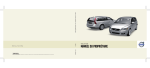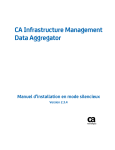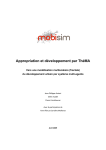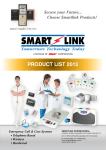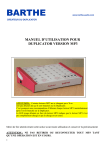Download Manuel d`Utilisation
Transcript
Fax system K
Manuel d'Utilisation
________________________________________________________________
Table des matières
Informations générales . . . . . . . . . . . . . . . . . . . . . . . . . . . . . . . . . . . . . . . . . . . . . . . . . . . . . . . . . . . . . . iii
Informations légales et de sécurité . . . . . . . . . . . . . . . . . . . . . . . . . . . . . . . . . . . . . . . . . . . . . . . . . . . . vii
Avis . . . . . . . . . . . . . . . . . . . . . . . . . . . . . . . . . . . . . . . . . . . . . . . . . . . . . . . . . . . . . . . . . . . . . . . . vii
Conventions en matière de sécurité . . . . . . . . . . . . . . . . . . . . . . . . . . . . . . . . . . . . . . . . . . . . . . . vii
Important ! À lire en priorité. . . . . . . . . . . . . . . . . . . . . . . . . . . . . . . . . . . . . . . . . . . . . . . . . . . . . . ix
Précautions d'installation . . . . . . . . . . . . . . . . . . . . . . . . . . . . . . . . . . . . . . . . . . . . . . . . . . . . . . . . x
Précautions d'utilisation . . . . . . . . . . . . . . . . . . . . . . . . . . . . . . . . . . . . . . . . . . . . . . . . . . . . . . . . . x
Introduction . . . . . . . . . . . . . . . . . . . . . . . . . . . . . . . . . . . . . . . . . . . . . . . . . . . . . . . . . . . . . . . . . . . . . . . xi
Présentation du manuel d'utilisation . . . . . . . . . . . . . . . . . . . . . . . . . . . . . . . . . . . . . . . . . . . . . . . xi
Conventions typographiques. . . . . . . . . . . . . . . . . . . . . . . . . . . . . . . . . . . . . . . . . . . . . . . . . . . . . xii
1
Éléments du FAX System
FAX System . . . . . . . . . . . . . . . . . . . . . . . . . . . . . . . . . . . . . . . . . . . . . . . . . . . . . . . . . . . . . . . . 1-2
Panneau de commande . . . . . . . . . . . . . . . . . . . . . . . . . . . . . . . . . . . . . . . . . . . . . . . . . . . . . . . 1-3
2
Préparation de la télécopie
Tableau des menus . . . . . . . . . . . . . . . . . . . . . . . . . . . . . . . . . . . . . . . . . . . . . . . . . . . . . . . . . . . 2-2
Sélection du type de ligne (pour les modèles en pouces). . . . . . . . . . . . . . . . . . . . . . . . . . . . . . 2-3
Configuration des paramètres TTI . . . . . . . . . . . . . . . . . . . . . . . . . . . . . . . . . . . . . . . . . . . . . . . 2-4
Entrée des informations sur le fax local . . . . . . . . . . . . . . . . . . . . . . . . . . . . . . . . . . . . . . . . . . . 2-5
Réglage de la date et de l'heure (paramètre Heure et date). . . . . . . . . . . . . . . . . . . . . . . . . . . . 2-7
3
Utilisation de base
Tableau des menus . . . . . . . . . . . . . . . . . . . . . . . . . . . . . . . . . . . . . . . . . . . . . . . . . . . . . . . . . . . 3-2
Envoi de documents . . . . . . . . . . . . . . . . . . . . . . . . . . . . . . . . . . . . . . . . . . . . . . . . . . . . . . . . . . 3-4
Sélection du format original. . . . . . . . . . . . . . . . . . . . . . . . . . . . . . . . . . . . . . . . . . . . . . . . . . . . 3-13
Sélection du format pour la télécopie . . . . . . . . . . . . . . . . . . . . . . . . . . . . . . . . . . . . . . . . . . . . 3-14
Transmission avec zoom . . . . . . . . . . . . . . . . . . . . . . . . . . . . . . . . . . . . . . . . . . . . . . . . . . . . . 3-15
Numérisation continue . . . . . . . . . . . . . . . . . . . . . . . . . . . . . . . . . . . . . . . . . . . . . . . . . . . . . . . 3-16
Réception automatique . . . . . . . . . . . . . . . . . . . . . . . . . . . . . . . . . . . . . . . . . . . . . . . . . . . . . . . 3-17
Annulation des communications . . . . . . . . . . . . . . . . . . . . . . . . . . . . . . . . . . . . . . . . . . . . . . . . 3-18
Entrée de caractères. . . . . . . . . . . . . . . . . . . . . . . . . . . . . . . . . . . . . . . . . . . . . . . . . . . . . . . . . 3-20
Carnet d'adresses . . . . . . . . . . . . . . . . . . . . . . . . . . . . . . . . . . . . . . . . . . . . . . . . . . . . . . . . . . . 3-24
Rappel. . . . . . . . . . . . . . . . . . . . . . . . . . . . . . . . . . . . . . . . . . . . . . . . . . . . . . . . . . . . . . . . . . . . 3-39
4
Fonctions de base
Tableau des menus . . . . . . . . . . . . . . . . . . . . . . . . . . . . . . . . . . . . . . . . . . . . . . . . . . . . . . . . . . . 4-2
Envoi en attente . . . . . . . . . . . . . . . . . . . . . . . . . . . . . . . . . . . . . . . . . . . . . . . . . . . . . . . . . . . . . 4-3
Transmission par diffusion . . . . . . . . . . . . . . . . . . . . . . . . . . . . . . . . . . . . . . . . . . . . . . . . . . . . . 4-4
Transmission directe . . . . . . . . . . . . . . . . . . . . . . . . . . . . . . . . . . . . . . . . . . . . . . . . . . . . . . . . . . 4-6
Mode Interruption . . . . . . . . . . . . . . . . . . . . . . . . . . . . . . . . . . . . . . . . . . . . . . . . . . . . . . . . . . . . 4-7
Transmission temporisée . . . . . . . . . . . . . . . . . . . . . . . . . . . . . . . . . . . . . . . . . . . . . . . . . . . . . . 4-8
Suppression d'une tâche en mémoire. . . . . . . . . . . . . . . . . . . . . . . . . . . . . . . . . . . . . . . . . . . . 4-10
Départ fax manuel. . . . . . . . . . . . . . . . . . . . . . . . . . . . . . . . . . . . . . . . . . . . . . . . . . . . . . . . . . . 4-12
Réception fax manuelle. . . . . . . . . . . . . . . . . . . . . . . . . . . . . . . . . . . . . . . . . . . . . . . . . . . . . . . 4-13
MANUEL D'UTILISATION
i
Touches uniques . . . . . . . . . . . . . . . . . . . . . . . . . . . . . . . . . . . . . . . . . . . . . . . . . . . . . . . . . . . . 4-14
Programmes . . . . . . . . . . . . . . . . . . . . . . . . . . . . . . . . . . . . . . . . . . . . . . . . . . . . . . . . . . . . . . . 4-23
5
Fonctions avancées
Tableau des menus . . . . . . . . . . . . . . . . . . . . . . . . . . . . . . . . . . . . . . . . . . . . . . . . . . . . . . . . . . . 5-2
Commutation à distance . . . . . . . . . . . . . . . . . . . . . . . . . . . . . . . . . . . . . . . . . . . . . . . . . . . . . . . 5-5
Communication sélective . . . . . . . . . . . . . . . . . . . . . . . . . . . . . . . . . . . . . . . . . . . . . . . . . . . . . . 5-7
Communication par sous-adressage . . . . . . . . . . . . . . . . . . . . . . . . . . . . . . . . . . . . . . . . . . . . 5-12
Communication confidentielle basée sur une sous-adresse. . . . . . . . . . . . . . . . . . . . . . . . . . . 5-13
Renvoi de télécopie. . . . . . . . . . . . . . . . . . . . . . . . . . . . . . . . . . . . . . . . . . . . . . . . . . . . . . . . . . 5-25
Communications avec mot de passe . . . . . . . . . . . . . . . . . . . . . . . . . . . . . . . . . . . . . . . . . . . . 5-32
Communication cryptée . . . . . . . . . . . . . . . . . . . . . . . . . . . . . . . . . . . . . . . . . . . . . . . . . . . . . . 5-39
Notification par courrier électronique des résultats des travaux . . . . . . . . . . . . . . . . . . . . . . . . 5-46
Affichage de l'état des tâches . . . . . . . . . . . . . . . . . . . . . . . . . . . . . . . . . . . . . . . . . . . . . . . . . . 5-47
Impression des rapports de gestion de communication . . . . . . . . . . . . . . . . . . . . . . . . . . . . . . 5-53
Connexion util. . . . . . . . . . . . . . . . . . . . . . . . . . . . . . . . . . . . . . . . . . . . . . . . . . . . . . . . . . . . . . 5-55
Comptabilité des tâches . . . . . . . . . . . . . . . . . . . . . . . . . . . . . . . . . . . . . . . . . . . . . . . . . . . . . . 5-56
6
Fax réseau
Présentation du fax réseau . . . . . . . . . . . . . . . . . . . . . . . . . . . . . . . . . . . . . . . . . . . . . . . . . . . . . 6-2
Paramètres initiaux du FAX System . . . . . . . . . . . . . . . . . . . . . . . . . . . . . . . . . . . . . . . . . . . . . . 6-4
7
Paramètres du FAX System
Tableau des menus . . . . . . . . . . . . . . . . . . . . . . . . . . . . . . . . . . . . . . . . . . . . . . . . . . . . . . . . . . . 7-2
Impression des rapports . . . . . . . . . . . . . . . . . . . . . . . . . . . . . . . . . . . . . . . . . . . . . . . . . . . . . . . 7-6
Volume . . . . . . . . . . . . . . . . . . . . . . . . . . . . . . . . . . . . . . . . . . . . . . . . . . . . . . . . . . . . . . . . . . . 7-10
Rappel. . . . . . . . . . . . . . . . . . . . . . . . . . . . . . . . . . . . . . . . . . . . . . . . . . . . . . . . . . . . . . . . . . . . 7-12
Type de support FAX. . . . . . . . . . . . . . . . . . . . . . . . . . . . . . . . . . . . . . . . . . . . . . . . . . . . . . . . . 7-13
Nombre de sonneries . . . . . . . . . . . . . . . . . . . . . . . . . . . . . . . . . . . . . . . . . . . . . . . . . . . . . . . . 7-14
Mode de réception de télécopie . . . . . . . . . . . . . . . . . . . . . . . . . . . . . . . . . . . . . . . . . . . . . . . . 7-16
Date et heure de réception . . . . . . . . . . . . . . . . . . . . . . . . . . . . . . . . . . . . . . . . . . . . . . . . . . . . 7-20
Réception 2 en 1 . . . . . . . . . . . . . . . . . . . . . . . . . . . . . . . . . . . . . . . . . . . . . . . . . . . . . . . . . . . . 7-21
Impression en masse . . . . . . . . . . . . . . . . . . . . . . . . . . . . . . . . . . . . . . . . . . . . . . . . . . . . . . . . 7-22
Diagnostic à distance . . . . . . . . . . . . . . . . . . . . . . . . . . . . . . . . . . . . . . . . . . . . . . . . . . . . . . . . 7-23
ID de diagnostic à distance . . . . . . . . . . . . . . . . . . . . . . . . . . . . . . . . . . . . . . . . . . . . . . . . . . . . 7-24
8
Dépannage
Voyant Mémoire . . . . . . . . . . . . . . . . . . . . . . . . . . . . . . . . . . . . . . . . . . . . . . . . . . . . . . . . . . . . . 8-2
Messages d'avertissement et d'entretien . . . . . . . . . . . . . . . . . . . . . . . . . . . . . . . . . . . . . . . . . . 8-3
Résolution des incidents . . . . . . . . . . . . . . . . . . . . . . . . . . . . . . . . . . . . . . . . . . . . . . . . . . . . . . . 8-5
9
Informations de référence
Spécifications . . . . . . . . . . . . . . . . . . . . . . . . . . . . . . . . . . . . . . . . . . . . . . . . . . . . . . . . . . . . . . . 9-2
Organisation des menus . . . . . . . . . . . . . . . . . . . . . . . . . . . . . . . . . . . . . . . . . . . . . . . . . . . . . . . 9-3
Tableau des codes d'erreur. . . . . . . . . . . . . . . . . . . . . . . . . . . . . . . . . . . . . . . . . . . . . . . . . . . . . 9-7
Index . . . . . . . . . . . . . . . . . . . . . . . . . . . . . . . . . . . . . . . . . . . . . . . . . . . . . . . . . . . . . . . . . . . . . . . . .Index-1
ii
MANUEL D'UTILISATION
Informations générales
Marques et noms de produits
•
Microsoft, Windows, Windows NT et Internet Explorer sont des
marques déposées de Microsoft Corporation aux États-Unis et dans
d’autres pays.
•
Windows ME et Windows XP sont des marques déposées de
Microsoft Corporation.
•
Ethernet est une marque déposée de Xerox Corporation.
•
IBM et IBM PC-AT sont des marques d'International Business
Machines Corporation.
•
Adobe et Acrobat sont des marques déposées de Adobe Systems
Incorporated.
Tous les noms de produit et de société mentionnés dans ce manuel
d'utilisation sont des marques ou des marques déposées de leurs
propriétaires respectifs. Les symboles ™ et ® ne sont pas employés dans
ce document.
MANUEL D'UTILISATION
iii
Déclarations de conformité aux directives européennes
DÉCLARATION DE CONFORMITÉ AUX DIRECTIVES CEE/89/336,
CEE/73/23, CEE/93/68 et UE/1999/5
Nous déclarons sous notre responsabilité que le produit concerné par la
présente déclaration est conforme aux spécifications suivantes.
Appareils de traitement de l'information EN55024
Caractéristiques d'immunité - Limites et méthodes
de mesure
Appareils de traitement de l'information EN55022, Class B
Caractéristiques des perturbations
radioélectriques - Limites et méthodes de mesure
Limites pour les émissions de courant harmonique EN61000-3-2
(courant appelé par les appareils <
= à 16A par
phase
Limitation des variations de tension et de
l'oscillation dans les systèmes d'alimentation
basse tension (courant nominal <
= à 16A)
EN61000-3-3
Sécurité des matériels de traitement de
EN60950
l'information, notamment les appareils électriques
professionnels
Règlementation technique commune relative aux CTR 21
exigences de raccordement pour la connexion aux
réseaux téléphoniques publics commutés (RTPC)
analogiques des équipements terminaux (à
l'exception de ceux qui prennent en charge la
téléphonie vocale dans les cas justifiés) pour
lesquels l'adressage de réseau éventuel est
assuré par signalisation multifréquence bibande
(DTMF)
iv
MANUEL D'UTILISATION
Réglementation technique en matière d'équipements terminaux
Cet équipement terminal est conforme aux normes suivantes :
•
TBR21
•
DE 08R00 AN national pour All.
•
AN 01R00
AN pour P
•
DE 09R00 AN national pour All.
•
AN 02R01
AN pour Suisse et Norv.
•
DE 12R00 AN national pour All.
•
AN 05R01
AN pour All., E, GR, P et N •
DE 14R00 AN national pour All.
•
AN 06R00
AN pour All., GR et P
•
ES 01R01 AN national pour E
•
AN 07R01
AN pour All., E, P et N
•
GR 01R00 AN national pour GR
•
AN 09R00
AN pour All.
•
GR 03R00 AN national pour GR
•
AN 10R00
AN pour All.
•
GR 04R00 AN national pour GR
•
AN 11R00
AN pour P
•
NO 01R00 AN national pour N
•
AN 12R00
AN pour E
•
NO 02R00 AN national pour N
•
AN 16R00
Informations générales
•
P 03R00
AN national pour P
•
DE 03R00
AN national pour All.
•
P 04R00
AN national pour P
•
DE 04R00
AN national pour All.
•
P 08R00
AN national pour P
•
DE 05R00
AN national pour All.
Déclaration de compatibilité réseau
Le fabricant déclare que le matériel a été conçu pour une utilisation dans
les réseaux téléphoniques publics commutés (PSTN) des pays suivants :
Allemagne
France
Lichtenstein
Portugal
Autriche
Grèce
Lituanie
République tchèque
Belgique
Hongrie
Luxembourg
Royaume-Uni
Chypre
Irlande
Malte
Slovaquie
Danemark
Islande
Norvège
Slovénie
Espagne
Italie
Pays-Bas
Suède
Estonie
Lettonie
Pologne
Suisse
Finlande
Instructions de sécurité concernant le débranchement de l'alimentation
électrique
ATTENTION : La fiche du cordon d'alimentation constitue le principal
dispositif d'isolement électrique. Les autres interrupteurs de l'appareil ne
sont que des interrupteurs fonctionnels et ne conviennent pas pour
l'isolation de l'appareil.
VORSICHT: Der Netzstecker ist die Hauptisoliervorrichtung! Die anderen
Schalter auf dem Gerät sind nur Funktionsschalter und können nicht
verwendet werden, um den Stromfluß im Gerät zu unterbrechen.
MANUEL D'UTILISATION
v
vi
MANUEL D'UTILISATION
Informations légales et de sécurité
Avis
NOUS DÉCLINONS TOUTE RESPONSABILITÉ RELATIVE À LA
PERTE, TOTALE OU PARTIELLE, DES DOCUMENTS REÇUS DÈS
LORS QU'ELLE EST CAUSÉE PAR DES DOMMAGES AU FAX
SYSTEM, UN MAUVAIS FONCTIONNEMENT, UNE MAUVAISE
UTILISATION, OU DES FACTEURS EXTERNES TELS QUE DES
COUPURES D'ALIMENTATION ; OU À DES PERTES PUREMENT
ÉCONOMIQUES OU DES PERTES DE PROFIT RÉSULTANT
D'OPPORTUNITÉS MANQUÉES ATTRIBUABLES À DES APPELS OU À
DES MESSAGES ENREGISTRÉS MANQUÉS.
Conventions en matière de sécurité
Lire attentivement ce manuel avant d'utiliser l'appareil. Le conserver
à proximité de celui-ci afin de pouvoir le consulter facilement.
Les sections du présent manuel ainsi que les éléments de l'appareil
marqués de symboles sont des avertissements de sécurité, destinés,
d'une part, à assurer la protection de l'utilisateur, d'autres personnes et
des objets environnants et, d'autre part, à garantir une utilisation correcte
et sûre de l'appareil. Les symboles et leur signification figurent ci-dessous.
DANGER : le non-respect de ces points ou le manque
d'attention vis-à-vis de ceux-ci entraînera très probablement
des blessures graves, voire la mort.
AVERTISSEMENT : le non-respect de ces points ou le
manque d'attention vis-à-vis de ceux-ci risque de provoquer
des blessures graves, voire la mort.
ATTENTION : le non-respect de ces points ou le manque
d'attention vis-à-vis de ceux-ci risque de provoquer des
blessures graves ou d'occasionner des dommages
mécaniques.
MANUEL D'UTILISATION
vii
Symboles
Le symbole
indique que la section concernée comprend des
avertissements de sécurité. Ils attirent l'attention du lecteur sur des points
spécifiques.
.... [Avertissement d'ordre général]
.... [Avertissement de danger de décharge électrique]
.... [Avertissement de température élevée]
Le symbole
indique que la section concernée contient des informations
sur des opérations interdites. Ils précèdent les informations spécifiques
relatives à ces opérations interdites.
.... [Avertissement relatif à une opération interdite]
.... [Démontage interdit]
Le symbole z indique que la section concernée contient des informations
sur des opérations qui doivent être exécutées. Les informations
spécifiques relatives à l'opération requise sont indiquées à l'intérieur du
symbole.
.... [Alerte relative à une action requise]
.... [Retirer la fiche du cordon d'alimentation de la prise]
....
[Toujours brancher l'appareil sur une prise raccordée à la
terre]
Contacter le technicien pour demander le remplacement du présent
manuel d'utilisation si les avertissements en matière de sécurité sont
illisibles ou si le manuel lui-même est manquant (participation demandée).
<Remarque>
En raison de la mise à niveau continue des performances de l'appareil, les
informations contenues dans ce manuel d'utilisation sont susceptibles
d'être modifiées sans préavis.
viii
MANUEL D'UTILISATION
Important ! À lire en priorité.
Le présent manuel contient des informations sur l'utilisation des fonctions
de télécopie de l'appareil. Lire également le Manuel d'utilisation.
Conserver les deux documents à proximité de l'appareil afin de pouvoir les
consulter aisément.
Pendant l'utilisation, se reporter au Manuel d'utilisation de l'appareil pour
consulter les informations ci-après.
MANUEL D'UTILISATION
•
Étiquettes Attention
•
Précautions d'installation
•
Précautions d'utilisation
•
Chargement du papier
•
Nettoyage de l'appareil
•
Remplacement de la cartouche de toner
•
Dépannage
•
Bourrage papier
ix
Précautions d'installation
Alimentation électrique/Mise à la terre de l'appareil
NE PAS brancher l'appareil à la même prise qu'un climatiseur, un copieur,
etc.
Précautions d'utilisation
x
•
Pendant la transmission, la réception ou la copie, NE PAS : ouvrir le
capot supérieur, mettre l'appareil hors tension ou retirer la fiche du
cordon d'alimentation de la prise.
•
L'appareil doit être utilisé uniquement dans le pays d'achat, en raison
des différences éventuelles entre les normes de sécurité et de
communications de chaque pays. (Les normes de communications
internationales permettent les communications entre les pays.)
•
L'appareil peut ne pas fonctionner dans des zones où la qualité des
lignes téléphoniques et/ou des communications n'est pas suffisante.
•
Le « SIGNAL D'APPEL » ainsi que d'autres services proposés par les
opérateurs télécoms et produisant une tonalité audible sur la ligne,
peuvent perturber ou interrompre les communications de télécopie.
•
Le format de papier chargé dans la source doit correspondre au format
de papier configuré pour la source sélectionnée. S'il est différent,
l'impression des documents reçus peut s'en trouver restreinte.
•
Le format des documents originaux doit correspondre à celui configuré
lors de sélection du format d'original. S'il diffère, la numérisation de
certaines parties du document d'origine peut ne pas s'effectuer.
MANUEL D'UTILISATION
Introduction
Présentation du manuel d'utilisation
Ce manuel contient les chapitres suivants :
Chapitre 1 : Éléments du FAX System
Identifie les noms et les fonctions des différents éléments.
Chapitre 2 : Préparation de la télécopie
Décrit les paramètres préliminaires et comment préparer le FAX System.
Chapitre 3 : Utilisation de base
Décrit les opérations de télécopie de base, telles que l'envoi et la réception
de documents.
Chapitre 4 : Fonctions de base
Décrit les fonctions de base fournies par le FAX System.
Chapitre 5 : Fonctions avancées
Décrit les fonctions de télécopie avancées.
Chapitre 6 : Fax réseau
Décrit la procédure de configuration et de préparation du FAX System pour
la télécopie réseau.
Chapitre 7 : Paramètres du FAX System
Décrit les paramètres mécaniques et fonctionnels ainsi que les rapports
d'utilisation.
Chapitre 8 : Dépannage
Décrit comment résoudre les problèmes et quelles actions entreprendre
en fonction des messages d'erreur.
Chapitre 9 : Informations de référence
Fournit les spécifications du FAX System, la structure des menus et les
tableaux de codes d'erreur.
MANUEL D'UTILISATION
xi
Conventions typographiques
Le présent manuel utilise les conventions typographiques suivantes :
Convention
Exemple
Texte en italique
Utilisé pour insister sur un motclé, une expression ou un
message. Également utilisé
pour signaler les références à
d'autres manuels.
Remarques
Informations supplémentaires
ou utiles sur une fonction. Peut
contenir des références à
d'autres manuels.
Important
Informations importantes.
Attention
Indique les dommages
mécaniques potentiels pouvant
résulter d'une action donnée.
ATTENTION : Ne pas tenir l'avant de
Avertit les utilisateurs des
risques de blessure.
AVERTISSEMENT : Présence
de haute tension dans la zone du
chargeur.
Avertissement
xii
Description
Le message Terminé apparaît et l'écran
de copie initial s'affiche à nouveau.
REMARQUE : Pour plus d'informations
sur le rangement de la goupille, voir
l'étape 10.
IMPORTANT : Veiller à ce que le papier
ne soit pas plié, enroulé ou abîmé de
quelque façon que ce soit.
l'appareil lors de l'extraction de la
cassette.
MANUEL D'UTILISATION
1 Éléments du FAX System
Ce chapitre identifie et décrit les différents éléments du FAX
System et les touches de son panneau de commande :
•
•
MANUEL D'UTILISATION
FAX System.................................................................. 1-2
Panneau de commande ............................................... 1-3
1-1
Éléments du FAX System
FAX System
Les éléments de la partie télécopie du FAX System sont présentés cidessous. Pour obtenir des informations sur les autres éléments, reportezvous au Manuel d'utilisation.
1
3
6
4
5
1
2
Panneau de commande
Les commandes de ce panneau servent à télécopier des
documents.
2
Prise téléphonique
Branchez les téléphones disponibles dans le commerce sur cette
prise.
3
Prise LIGNE
Branchez les câbles téléphoniques sur cette prise.
4
Interrupteur principal
Allumez cet interrupteur (|) pour envoyer des télécopies ou
réaliser des copies. L'écran s'allume lorsque le FAX System est
prêt à être utilisé.
5
Bac de sortie ou de réception des documents
Les télécopies reçues sont conservées ici.
6
Processeur de documents (en option)
Permet d'alimenter et de numériser automatiquement plusieurs
feuilles libres.
IMPORTANT : La réception de documents est impossible lorsque
l'interrupteur principal est éteint ({). Appuyez sur la touche Alimentation
pour mettre le FAX System hors tension.
1-2
MANUEL D'UTILISATION
Éléments du FAX System
Panneau de commande
Les touches et voyants suivants permettent d'envoyer ou de recevoir des
télécopies. Pour plus d'informations sur les touches et les voyants
permettant de réaliser des copies, reportez-vous au Manuel d'utilisation.
1
4
5
6
7
8
9
10
11
12
13
14
Prêt à envoyer.
08/01/2005 11:09
Gauche
Emplacem
2
3
15
16
17
18
1
19
Désactivé
Objet
20
22
21
23
24
26
25
27 28
Touche et voyant État/Annulation travail
Appuyez sur cette touche pour activer le mode État/Annulation
travail afin de vérifier l'état des travaux ou les annuler. Le voyant
État/Annulation travail reste allumé tant que le mode État/
Annulation travail est activé.
2
Touche et voyant Envoyer
Appuyez sur cette touche pour passer en mode d'envoi pour la
télécopie et la numérisation. Le voyant Envoyer reste allumé tant
que le mode envoi est activé.
3
Touche et voyant Boîte de document
Appuyez sur cette touche pour activer le mode Boîte de
document. Utilisez ce mode pour la transmission sélective et pour
envoyer des documents de façon confidentielle via une
communication par sous-adressage. Le voyant Boîte de
document reste allumé tant que le mode Boîte de document est
activé.
4
Touches uniques (1 à 8)
Chaque touche unique peut mémoriser une destination de
télécopie ou une chaîne de composition. Ces touches peuvent
également être utilisées pour appeler des séquences
programmées.
5
Touche et voyant Programme
Appuyez sur cette touche pour utiliser un programme.
6
Touche et voyant Résolution numérisation
Appuyez sur cette touche pour définir la résolution de
numérisation.
7
Touche et voyant Fonction
Appuyez sur cette touche pour obtenir des fonctions
supplémentaires telles que la transmission directe, la
transmission temporisée et la réception de télécopies sélective.
MANUEL D'UTILISATION
1-3
Éléments du FAX System
8
Voyant Envoyer/Recevoir
Ce voyant clignote pendant l'envoi et la réception de télécopie.
9
Voyant Mémoire
Ce voyant est allumé lorsque des documents sont
temporairement stockés en mémoire avant l'impression ou la
télécopie. Il clignote pendant la numérisation et la réception
lorsque des documents sont stockés en mémoire.
10 Voyant Erreur
Ce voyant est allumé ou clignote lorsqu'une erreur se produit.
11 Touche et voyant Menu système/compteur
Appuyez sur cette touche pour modifier les paramètres initiaux ou
vérifier le compteur.
12 Touche et voyant Log Out
Appuyez sur cette touche après avoir utilisé la comptabilité des
tâches.
13 Touches numériques
Entrez un numéro de fax distant ou un autre numéro à l'aide des
touches numériques. Avec la composition par impulsions, vous
pouvez appuyer sur la touche
après que le fax distant a
répondu, pour envoyer le numéro suivant sous forme de tonalité.
14 Touche Initialiser/Alimentation
Appuyez sur cette touche pour annuler le paramètre et revenir à
l'écran initial. Maintenez la touche enfoncée pendant plus de 2
secondes pour activer le mode de veille automatique du FAX
System.
15 Touche et voyant Qualité de l'original
Appuyez sur cette touche pour définir la qualité image du
document.
16 Touche et voyant Format Original
Appuyez sur cette touche pour sélectionner la taille du document.
17 Touche et voyant Exposition
Appuyez sur cette touche pour régler le niveau d'exposition du
document.
18 Écran
Affiche les procédures et les messages d'erreur.
19 Touche de sélection de gauche
Appuyez sur cette touche pour sélectionner l'élément
apparaissant à gauche au bas de l'écran.
20 Touche de sélection de droite
Appuyez sur cette touche pour sélectionner l'élément
apparaissant à droite au bas de l'écran.
21 Touche Arrière
Appuyez sur cette touche pour revenir au menu supérieur
précédent.
1-4
MANUEL D'UTILISATION
Éléments du FAX System
22 W Touche Destination
Appuyez sur cette touche pour déplacer le curseur vers la gauche
de l'écran ou pour entrer une destination.
23 S Touche Rappel adresse
Appuyez sur cette touche pour déplacer le curseur vers le haut de
l'écran ou pour rappeler une adresse.
24 T Touche Raccrocher/Pause
Appuyez sur cette touche pour déplacer le curseur vers le bas de
l'écran ou pour faire passer le FAX System en mode Raccrocher
lors de l'envoi et de la réception manuelle de télécopie. Vous
pouvez également utiliser cette touche pour insérer une pause
lors de la composition d'un numéro de fax.
25 X Touche Carnet d'adresses
Appuyez sur cette touche pour déplacer le curseur vers la droite
de l'écran ou pour lancer le carnet d'adresses lors de la sélection
de la destination de télécopie.
26 Touche Entrer
Appuyez sur cette touche pour confirmer la sélection effectuée.
27 Touche Arrêter/Effacer
Appuyez sur cette touche pour annuler le travail lors de la
numérisation ou effacer les caractères ou les numéros saisis. Sur
l'écran initial, appuyer sur cette touche pour supprimer tous les
destinataires enregistrés.
28 Touche et voyant Entrer
Appuyez sur cette touche pour lancer le travail de télécopie.
MANUEL D'UTILISATION
1-5
Éléments du FAX System
1-6
MANUEL D'UTILISATION
2 Préparation de la
télécopie
Effectuez les réglages décrits dans ce chapitre avant
d'envoyer une télécopie pour la première fois.
Ce chapitre décrit les fonctions suivantes :
•
•
•
•
•
MANUEL D'UTILISATION
Tableau des menus ...................................................... 2-2
Sélection du type de ligne (pour les modèles
en pouces).................................................................... 2-3
Configuration des paramètres TTI................................ 2-4
Entrée des informations sur le fax local ....................... 2-5
Réglage de la date et de l'heure
(paramètre Heure et date)............................................ 2-7
2-1
Préparation de la télécopie
Tableau des menus
Localisez les réglages requis à l'aide du tableau de menus ci-dessous.
Pour accéder au menu de configuration du système, appuyez sur Menu
système/Compteur.
REMARQUE : Pour effectuer ces réglages, appuyez sur S ou T pour
sélectionner le menu/sous-menu/élément, puis sur Entrer pour confirmer
la sélection.
Menu
principal
Param.
FAX
Définir
horod
2-2
Sous-menu 1
Sous-menu 2
Param. trs.
FAX
Page de
référence
Options
Description
Param. ligne
FAX
Tonalité(DTMF)
ou Impuls.
(10 pps).
Configurer le FAX System
pour le type de ligne du
service téléphonique
utilisé.
page 2-3
TTI
Désactivé,
Extérieur,
Intérieur
Configurer les
informations d'impression
pour le TTI (Transmit
Terminal Identifier).
page 2-4
N° FAX local
(Entrée du
numéro de fax)
Entrer le numéro de ce
télécopieur.
page 2-5
Nom de FAX
local
(Entrée du nom
du télécopieur)
Entrer le nom de ce
télécopieur.
ID de FAX
local
0000 – 9999
Entrer l'ID de ce
télécopieur.
Fuseau
horaire
–
(Sélection du
fuseau horaire)
Sélectionner le fuseau
horaire local.
page 2-7
Année/heure
–
Année : 2000 –
2037
Mois : 01 – 12
Jour : 01 – 31
Heure : 00 – 23
Minute : 00 – 59
Seconde : 00 –
59
Entrer la date et l'heure
actuelles.
page 2-7
MANUEL D'UTILISATION
Préparation de la télécopie
Sélection du type de ligne (pour les modèles en pouces)
Choisissez le type de ligne correspondant au service téléphonique que
vous utilisez. Le FAX System ne peut pas envoyer ni recevoir de
télécopies si le paramétrage est incorrect.
1
Appuyez sur la touche Menu Système/Compteur.
2
Appuyez sur S ou T pour sélectionner Param. FAX. Appuyez sur la
touche Entrer.
3
Appuyez sur S ou T pour sélectionner Param. trs. FAX. Appuyez sur la
touche Entrer.
4
Appuyez sur S ou T pour sélectionner Param. ligne FAX. Appuyez sur la
touche Entrer.
5
Appuyez sur S ou T pour
sélectionner le type de ligne.
Appuyez sur la touche Entrer
pour confirmer le réglage.
Param. ligne FAX :
*Tonalité(DTMF)
Impuls.(10 pps)
Annuler
6
MANUEL D'UTILISATION
Appuyez sur la touche de sélection de droite pour revenir à l'écran initial.
2-3
Préparation de la télécopie
Configuration des paramètres TTI
Les informations TTI (Transmit Terminal Identifier) identifient l'heure de la
transmission, le nombre de pages, le nom de poste et son numéro de fax.
Elles peuvent être envoyées automatiquement au FAX System distant,
puis imprimées directement sur le document faxé. Ce FAX System permet
de choisir si les informations TTI doivent être envoyées. Si cette option est
sélectionnée, les informations TTI peuvent être imprimées à l'intérieur ou
à l'extérieur de la bordure de la page envoyée.
1
Appuyez sur la touche Menu Système/Compteur.
2
Appuyez sur S ou T pour sélectionner Param. FAX. Appuyez sur la
touche Entrer.
3
Appuyez sur S ou T pour sélectionner Param. trs. FAX. Appuyez sur la
touche Entrer.
4
Appuyez sur S ou T pour sélectionner TTI. Appuyez sur la touche Entrer.
5
Appuyez sur S ou T pour choisir
d'imprimer ou de ne pas imprimer
les informations TTI. Si vous les
imprimez, choisissez une
position.
Appuyez sur la touche Entrer
pour confirmer le réglage TTI.
TTI :
*Désactivé
Extérieur
Intérieur
Annuler
REMARQUE : Sélectionnez Extérieur pour imprimer les informations
TTI à l'extérieur de la bordure de la page envoyée, ou Intérieur pour les
imprimer à l'intérieur de la bordure.
6
2-4
Appuyez sur la touche de sélection de droite pour revenir à l'écran initial.
MANUEL D'UTILISATION
Préparation de la télécopie
Entrée des informations sur le fax local
Permet d'entrer des informations sur l'identité de votre télécopieur
(numéro de fax, nom de poste et ID de poste). Ces informations sont
envoyées automatiquement au FAX System distant et imprimées sur les
documents faxés.
Entrée du numéro de télécopie
1
Appuyez sur la touche Menu Système/Compteur.
2
Appuyez sur S ou T pour sélectionner Param. FAX. Appuyez sur la
touche Entrer.
3
Appuyez sur S ou T pour sélectionner Param. trs. FAX. Appuyez sur la
touche Entrer.
4
Appuyez sur S ou T pour sélectionner N° FAX local. Appuyez sur la
touche Entrer.
5
Entrez le numéro de poste local à
l'aide des touches numériques.
N° FAX local
:
La longueur maximale du numéro
de FAX local est de 20 chiffres.
Annuler
REMARQUE : Pour entrer [+] pour un numéro de téléphone
international, appuyez sur la touche astérisque.
6
Appuyez sur Entrer pour confirmer le paramétrage du numéro de fax.
Entrée du nom de poste
1
Appuyez sur S ou T pour sélectionner Nom de FAX local. Appuyez sur la
touche Entrer.
2
Entrez le nom de votre poste.
La longueur maximale du nom de
FAX local est de 32 caractères.
Nom de FAX local :
Annuler
ABC
Texte
REMARQUE : Pour plus d'informations sur la saisie des caractères,
reportez-vous à la section Entrée de caractères à la page 3-20.
3
MANUEL D'UTILISATION
Appuyez sur Entrer pour confirmer le paramétrage du nom de poste.
2-5
Préparation de la télécopie
Entrée de l'ID du poste
REMARQUE : L'identificateur de poste local est utilisé pour les
communications sécurisées qui requièrent l'utilisation de mots de passe.
Pour plus d'informations, voir la section Communications avec mot de
passe à la page 5-32.
1
Appuyez sur S ou T pour sélectionner ID de FAX local. Appuyez sur la
touche Entrer.
2
Entrez un identificateur de poste à
quatre chiffres à l'aide des
touches numériques.
ID de FAX local :
(0000 ~ 9999)
1409
Annuler
2-6
3
Appuyez sur Entrer pour confirmer le paramétrage de l'identificateur de
poste.
4
Appuyez sur la touche de sélection de droite pour revenir à l'écran initial.
MANUEL D'UTILISATION
Préparation de la télécopie
Réglage de la date et de l'heure (paramètre Heure et date)
Réglez la date et l'heure qui seront affichées par l'appareil. Assurez-vous
que la date et l'heure définies sont correctes (elles sont utilisées pour
toutes les transmissions programmées).
IMPORTANT : Vérifiez régulièrement l'heure affichée sur l'écran et réglezla si nécessaire sur l'heure actuelle.
REMARQUE : Définissez le fuseau horaire d'abord, puis le jour et
l'heure.
Définition du fuseau horaire
1
Appuyez sur la touche Menu Système/Compteur.
2
Appuyez sur S ou T pour sélectionner Définir horod. Appuyez sur la
touche Entrer.
3
Appuyez sur S ou T pour sélectionner Fuseau horaire. Appuyez sur la
touche Entrer.
4
Appuyez sur la touche S ou T
pour sélectionner le fuseau
horaire requis.
Appuyez sur la touche Entrer
pour confirmer le paramétrage du
fuseau horaire.
Fuseau horaire :
-05:00 Indiana
-05:00 Bogota
-05:00 Hre E-U
Annuler
Réglage de la date et de l'heure
MANUEL D'UTILISATION
1
Appuyez sur S ou T pour sélectionner Année/heure. Appuyez sur la
touche Entrer.
2
Appuyez sur S ou T pour définir
l'année courante. Appuyez sur X.
3
Appuyez sur S ou T pour définir le mois courant, puis appuyez sur X.
4
Appuyez sur S ou T pour définir le jour courant. Appuyez sur la touche
Entrer.
Définition date :
Année Mois
Jour
2005
01
08
( Fuseau hr : Hre E-U)
Annuler
2-7
Préparation de la télécopie
5
Appuyez sur S ou T pour définir
l'heure courante, puis Appuyez
sur X.
6
Appuyez sur S ou T pour définir la minute courante, puis appuyez sur X.
7
Appuyez sur S ou T pour définir la seconde courante.
Réglage heure :
Heure min Second
11
c :
09 :
10
(Fuseau hr : Hre E-U)
Annuler
Appuyez sur la touche Entrer pour confirmer le réglage de l'heure.
8
2-8
Appuyez sur la touche de sélection de droite pour revenir à l'écran initial.
MANUEL D'UTILISATION
3 Utilisation de base
Ce chapitre décrit les fonctions suivantes :
MANUEL D'UTILISATION
•
•
•
•
•
•
•
•
Tableau des menus ...................................................... 3-2
Envoi de documents..................................................... 3-4
Sélection du format original........................................ 3-13
Sélection du format pour la télécopie ......................... 3-14
Transmission avec zoom............................................ 3-15
Numérisation continue................................................ 3-16
Réception automatique .............................................. 3-17
Annulation des communications................................. 3-18
•
•
•
Entrée de caractères .................................................. 3-20
Carnet d'adresses ...................................................... 3-24
Rappel ........................................................................ 3-39
3-1
Utilisation de base
Tableau des menus
Localisez les paramètres requis à l'aide du tableau de menus ci-dessous.
Pour accéder au menu de configuration du système, appuyez sur Menu
système/Compteur.
REMARQUE : Pour effectuer ces réglages, appuyez sur S ou T pour
sélectionner le menu/sous-menu/élément, puis sur la touche Entrer pour
confirmer la sélection.
Menu
principal
Éditer
Carnet†
3-2
Sous-menu 1
Sous-menu 2
Menu
Ajouter
adresse
Options
Description
Page de
référence
–
Ajouter une destination au
carnet d'adresses.
page 3-25
(Entrée de
texte)
Entrer les noms des
destinataires.
page 3-25
(Entrée de
chiffres)
Entrer les numéros des
télécopieurs de destination.
page 3-25
001 – 120
Affecter des adresses.
page 3-25
(Entrée de
chiffres)
Entrer les sous-adresses
page 3-25
(Entrée de
chiffres)
Entrer les mots de passe des
sous-adresses.
page 3-25
Activé,
Désactivé
Configurer la communication
cryptée.
page 3-25
Touche01 –
Touche20
Sélectionner le code de
cryptage.
page 3-25
Activé,
Désactivé
Configurer une boîte de
codage.
page 3-25
0000 – 9999
Sélectionner une boîte de
codage.
page 3-25
33600 bit/s,
14400 bit/s,
9600 bit/s
Sélectionner une vitesse de
transmission
page 3-25
Activé,
Désactivé
Configurer la communication
ECM.
page 3-25
MANUEL D'UTILISATION
Utilisation de base
Menu
principal
Éditer
Carnet
Éditer le
carnet
d'adresses†
Éditer
Carnet
Sous-menu 1
Sous-menu 2
(Sélection de
la destination)
Détail/
Modifier
Description
Page de
référence
(Entrée de
texte)
Éditer les noms des
destinataires.
page 3-32
(Entrée de
chiffres)
Modifier les numéros des
télécopieurs de destination.
page 3-32
(Sélection de
la destination)
Supprimer
–
Supprimer une destination du
carnet d'adresses.
page 3-33
Menu
Ajouter
adresse
–
Ajouter un nouveau groupe
au carnet d'adresses.
page 3-34
(Entrée de
texte)
Entrer les noms des groupes.
page 3-34
(Attribution
de
membres).
Attribuer des membres de
groupe.
page 3-34
001 – 120
Affecter des adresses.
page 3-34
(Entrée de
texte)
Éditer les noms des groupes.
page 3-37
(Édition des
membres)
Éditer les noms des
membres de groupes.
page 3-37
–
Supprimer un groupe du
carnet d'adresses.
page 3-38
(Sélection
d'un groupe)
(Sélection
d'un groupe)
†.
Options
Détail/
Modifier
Supprimer
Appuyez sur la touche de sélection de droite.
MANUEL D'UTILISATION
3-3
Utilisation de base
Envoi de documents
La méthode de base d'envoi de documents est décrite ci-dessous.
1
Appuyez sur la touche Envoyer.
Le voyant Envoyer est allumé et
le FAX System passe en mode
Envoi.
L'écran Envoyer apparaît dans
l'écran du message.
Prêt à envoyer.
08/01/2005 11:09
Gauche
Emplacem
2
Désactivé
Objet
Choisissez le mode de télécopie. Choisissez le mode de transmission
mémorisée ou le mode de transmission directe. (Le mode de transmission
mémorisée est sélectionné par défaut.) Pour choisir le mode de
transmission directe, suivez la procédure décrite à la section Transmission
directe à la page 4-6.
Mode de transmission mémorisée
Le FAX System numérise le document original dans la mémoire avant de
composer le numéro du télécopieur distant. Lorsque le FAX System finit de
numériser le document original, celui-ci peut être retiré et les originaux
sont transmis depuis la mémoire. Ce mode vous permet de choisir
plusieurs destinataires.
Mode de transmission directe
Le FAX System contacte le fax distant avant de numériser le document
original. Pour les envois de pages multiples, le FAX System envoie une
page complète avant de numériser la suivante.
3-4
MANUEL D'UTILISATION
Utilisation de base
3
Placez les documents originaux
dans le processeur de documents
ou sur la glace d'exposition.
REMARQUE : S'assurer que la taille des documents originaux
corresponde à la taille d'original sélectionnée. Pour plus d'informations,
reportez-vous à la section Sélection du format original à la page 3-13.
4
Appuyez sur la touche Qualité de
l'original.
5
Appuyez sur S ou T pour
sélectionner la qualité image du
document. Appuyez sur la touche
Entrer.
Élément
MANUEL D'UTILISATION
Qualité orig :
*Texte+Photo
Photo
Texte
Annuler
Description
Photo
Sélectionner ce mode si l'original comporte
principalement des photos. La résolution de
numérisation est définie sur Fin 200 × 200.
L'exposition du document doit être définie
manuellement.
Texte
Sélectionner ce mode si l'original comporte
principalement du texte.
Texte+Photo
Pour les transmissions de télécopie, ce paramètre
équivaut à Texte.
OCR
Pour les transmissions de télécopie, ce paramètre
équivaut à Texte.
3-5
Utilisation de base
6
Appuyez sur Résolution de
numérisation.
7
Appuyez sur la touche S ou T
pour sélectionner la résolution de
numérisation requise. Appuyez
sur la touche Entrer.
Résolution numér :
*Normal 200x100
Fin 200x200
Très fin 200x400
Annuler
REMARQUE : Choisissez une résolution Normal 200×100, Fin
200×200, Très fin 200×400 ou Extra fin 400×400.
Si vous sélectionnez 300×300 ou 600×600, la résolution de numérisation
est automatiquement remplacée par une résolution inférieure (par
exemple, 300×300 est remplacé par Très fin 200×400 ) lorsque vous
sélectionnez un télécopieur comme destination. En outre, si vous
choisissez Photo comme paramètre de qualité initial, la résolution est
fixée à Fin 200×200.
8
Appuyez sur Exposition.
9
Appuyez sur S ou T pour
sélectionner Auto ou Manuel.
Appuyez sur la touche Entrer.
Si vous avez sélectionné Manuel,
passez à l'étape 10.
Si vous avez sélectionné Auto,
passez à l'étape 11.
3-6
Exposition :
*Auto
Manuel
Annuler
MANUEL D'UTILISATION
Utilisation de base
Mode
Description
Auto
Si ce mode est sélectionné, l'exposition de
document optimale est automatiquement définie
pour le document particulier. Auto ne peut pas être
sélectionné si Photo est sélectionné comme qualité
image du document.
Manuel
Sélectionner les paramètres d'exposition du
document parmi sept niveaux d'exposition si les gris
ne sont pas clairs.
10
Appuyez sur la touche S ou T
pour sélectionner l'exposition du
document requise. Appuyez sur la
touche Entrer.
11
Appuyez sur la touche W
Destination.
Manuel :
Plus clair -1
* Normal
Plus sombre +1
Annuler
REMARQUE : Si vous sélectionnez FAX dans les paramètres de
destination initiaux, l'affichage est remplacé par un écran de saisie de
numéro de fax lorsque vous entrez le premier numéro de fax à l'aide des
touches numériques. Pour plus d'informations, reportez-vous à la section
Manuel d'utilisation avancée.
12
Appuyez sur S ou T pour sélectionner FAX. Appuyez sur la touche
Entrer.
13
Entrez le numéro de fax requis à
l'aide des touches numériques. La
longueur maximale du numéro de
fax est de 64 chiffres.
Appuyez sur la touche Arrêter/
Effacer pour supprimer le numéro
entier.
MANUEL D'UTILISATION
Entrée N° FAX :
0123456789
Annuler
Détail
3-7
Utilisation de base
La touche T Pause permet d'insérer une pause de 3 secondes lors de la
composition du numéro de fax. Cette fonction permet de définir un temps
d'attente pour les séquences de réponse automatique.
REMARQUE : Pour configurer des paramètres de transmission
détaillés, tels que des sous-adresses, suivre la procédure décrite à la
section Paramètres de transmission détaillés à la page 3-8.
Le numéro de fax distant peut être entré à l'aide des touches numériques
ou des méthodes de composition suivantes :
14
•
Composition à partir du carnet d'adresses...page 3-24
•
Rappel manuel...page 3-39
•
Touche unique...page 4-14
•
Programme...page 4-23
Appuyez sur la touche Démarrer.
REMARQUE : Lorsque vous
sélectionnez une numérisation
Placer orig
continue, un écran de
et app. sur Départ.
confirmation vous invite à
Nº tâche :
8
confirmer la numérisation du
Page
4
:
document original après avoir
Annuler
Fin scan
appuyé sur Démarrer.
Pour poursuivre la numérisation,
changez de document original et
appuyez sur Démarrer.
Appuyez sur la touche de sélection de droite une fois la numérisation
terminée.
Paramètres de transmission détaillés
Après avoir entré le numéro de fax distant, vous pouvez paramétrer la
sous-adresse, la communication cryptée, la vitesse de transmission et la
communication ECM.
Entrée de la sous-adresse
Entrez la sous-adresse et le mot de passe pour la communication
confidentielle par sous-adressage. Pour plus d'informations sur la
communication par sous-adressage et la communication confidentielle par
sous-adressage, reportez-vous au chapitre 5 Fonctions avancées.
3-8
MANUEL D'UTILISATION
Utilisation de base
1
Appuyez sur la touche de sélection de droite sur l'écran de saisie du
télécopieur de destination.
2
Appuyez sur S ou T pour
afficher Sous-adresse. Appuyez
sur la touche de sélection de
droite.
Détails FAX :
Sous-adresse :
Annuler
3
Entrez le numéro de la sousadresse. Appuyez sur la touche
Entrer.
1/ 4
Modifier
Sous-adresse :
1234567890123
Annuler
4
Entrez le mot de passe
numérique. Appuyez sur la
touche Entrer.
Mot de passe :
Annuler
5
Appuyez sur la touche Entrer pour revenir à l'écran de saisie du
télécopieur de destination.
Définition des communications cryptées
Entrez le code de cryptage et la boîte de codage pour la communication
cryptée. Pour plus d'informations sur les communications cryptées,
reportez-vous au chapitre 5 Fonctions avancées.
1
MANUEL D'UTILISATION
Appuyez sur la touche de sélection de droite sur l'écran de saisie du
télécopieur de destination.
3-9
Utilisation de base
2
Appuyez sur S ou T pour
afficher Cryptage. Appuyez sur la
touche de sélection de droite.
Détails FAX :
Cryptage :
Désactivé
Annuler
2/ 4
Modifier
REMARQUE : Lors du paramétrage des communications cryptées,
commencez par enregistrer les ID des codes de cryptage. Pour plus
d'informations sur les ID des codes de cryptage, reportez-vous à
Enregistrement de nouveaux codes de cryptage à la page 5-40.
3
Appuyez sur S ou T pour
sélectionner Activé. Appuyez sur
la touche Entrer.
Cryptage :
*Désactivé
Activé
Annuler
4
Appuyez sur la touche S ou T
pour sélectionner le code de
cryptage requis. Appuyez sur la
touche Entrer.
5
Appuyez sur S ou T pour
sélectionner Activé ou Désactivé.
Appuyez sur la touche Entrer.
Choisissez Désactivé si le
destinataire ne prend pas en
charge les boîtes de codage.
3-10
N° clé cryp. :
*Touche02
Touche03
Touche04
Annuler
Zone de cryptage :
*Désactivé
Activé
Annuler
MANUEL D'UTILISATION
Utilisation de base
Choisissez Activé si le
destinataire prend en charge les
boîtes de codage. Sur l'écran
suivant, entrez le numéro de boîte
requis à l'aide des touches
numériques. Appuyez sur la
touche Entrer.
Entr num. boîte :
(0000 ~ 9999)
0000
Annuler
REMARQUE : Lors de l'envoi de documents au même modèle que le
FAX System en communication cryptée, le paramètre de la boîte de
codage doit être désactivé.
6
Appuyez sur la touche Entrer pour revenir à l'écran de saisie du
télécopieur de destination.
Définition de la vitesse de transmission
1
Appuyez sur la touche de sélection de droite sur l'écran de saisie du
télécopieur de destination.
2
Appuyez sur S ou T pour
afficher l'écran Vits début trans.
Appuyez sur la touche de
sélection de droite.
Détails FAX :
Vits début trans :
33600 bit/s
Annuler
MANUEL D'UTILISATION
3/ 4
Modifier
3
Appuyez sur la touche S ou T
pour sélectionner la vitesse de
communication initiale requise.
Appuyez sur la touche Entrer.
4
Appuyez sur la touche Entrer pour revenir à l'écran de saisie du
télécopieur de destination.
Vits début trans :
9600 bit/s
14400 bit/s
*33600 bit/s
Annuler
3-11
Utilisation de base
Sélection de la communication ECM (Error Correction Mode)
1
Appuyez sur la touche de sélection de droite sur l'écran de saisie du
télécopieur de destination.
2
Appuyez sur S ou T pour
afficher l'écran ECM. Appuyez sur
la touche de sélection de droite.
Détails FAX :
ECM:
Activé
Annuler
3
Appuyez sur S ou T pour
sélectionner Activé ou Désactivé.
Appuyez sur la touche Entrer.
Sélectionnez Activé pour activer
la communication ECM.
4
3-12
4/ 4
Modifier
ECM:
*Désactivé
Activé
Annuler
Appuyez sur la touche Entrer pour revenir à l'écran de saisie du
télécopieur de destination.
MANUEL D'UTILISATION
Utilisation de base
Sélection du format original
Le format original correspond au format physique de l'original. Sachant
que ce paramètre définit la zone à numériser, il doit être identique à la taille
physique de l'original. Les formats suivants sont pris en charge :
Letter, Legal, Statement, A4, A5, A6, B5, B6, Folio, OficioII, Executive,
ISO B5, 16K, Enveloppe n°10, Enveloppe n°9, Enveloppe Monarch,
Enveloppe n°6, Enveloppe C5, Enveloppe DL, Hagaki, Oufukuhagaki,
Youkei 2, Youkei 4 et Personnalisé.
1
Appuyez sur la touche Envoyer.
2
Appuyez sur la touche Format Original.
3
Appuyez sur S ou T pour
sélectionner le format de l'original.
Appuyez sur Entrer pour revenir
à l'écran initial.
Format original :
*Letter
Legal
Statement
Annuler
REMARQUE : Sélectionnez Autres pour afficher l'écran Autres. Vous
pouvez choisir le format de carte postale, d'enveloppe ou des formats
personnalisés.
MANUEL D'UTILISATION
3-13
Utilisation de base
Sélection du format pour la télécopie
Il est possible de définir le format dans lequel le document sera télécopié.
Les formats pris en charge sont les suivants :
Identique à l'original, Letter, Legal, Statement, A4, A5, A6, B5, B6, Folio,
OficioII, Executive, ISO B5, 16K, Enveloppe n°10, Enveloppe n°9,
Enveloppe Monarch, Enveloppe n°6, Enveloppe C5, Enveloppe DL,
Hagaki, Oufukuhagaki, Youkei 2, Youkei 4 et Personnalisé
REMARQUE : Pour l'envoi de télécopie, il est recommandé de choisir
Identique à l'original.
1
Appuyez sur la touche Envoyer.
2
Appuyez sur la touche Fonction.
3
Appuyez sur S ou T pour sélectionner Envoyer dim.. Appuyez sur la
touche Entrer.
4
Appuyez sur S ou T pour
sélectionner le format auquel
numériser les documents à
transmettre. Appuyez sur la
touche Entrer.
Envoyer dim. :
*Identique à orig
Letter
Legal
Annuler
REMARQUE : Sélectionnez Autres pour afficher l'écran Autres. Vous
pouvez choisir le format de carte postale, d'enveloppe ou des formats
personnalisés.
5
3-14
Appuyez sur la touche de sélection de droite pour revenir à l'écran initial.
MANUEL D'UTILISATION
Utilisation de base
Transmission avec zoom
Procédez comme suit pour numériser le document en format agrandi ou
réduit pour la télécopie. Les options de zoom suivantes sont disponibles :
Mode
Description
100%
Envoie la télécopie au format d'origine.
Auto
Ajuste automatiquement la taille pour la faire
correspondre à celle du document.
1
Placez les documents originaux dans le processeur de documents ou sur
la glace d'exposition.
2
Appuyez sur la touche Envoyer.
3
Appuyez sur la touche Fonction.
4
Appuyez sur S ou T pour sélectionner Zoom. Appuyez sur la touche
Entrer.
5
Appuyez sur S ou T pour
sélectionner 100% ou Auto.
Appuyez sur la touche Entrer.
Zoom:
*100%
Auto
Annuler
6
MANUEL D'UTILISATION
Appuyez sur la touche de sélection de droite pour revenir à l'écran initial.
3-15
Utilisation de base
Numérisation continue
Utilisez la numérisation continue pour numériser plusieurs documents
originaux en les plaçant sur la glace d'exposition.
REMARQUE : Pour connaître les instructions d'utilisation du mode de
numérisation continue, reportez-vous à la section Envoi de documents à
la page 3-4.
1
Appuyez sur la touche Envoyer.
2
Appuyez sur la touche Fonction.
3
Appuyez sur S ou T pour sélectionner Num continue. Appuyez sur la
touche Entrer.
4
Appuyez sur S ou T pour
sélectionner Activé. Appuyez sur
la touche Entrer.
Num continue:
*Désactivé
Activé
Annuler
5
3-16
Appuyez sur la touche de sélection de droite pour revenir à l'écran initial.
MANUEL D'UTILISATION
Utilisation de base
Réception automatique
Pour utiliser le FAX System pour la télécopie uniquement, sélectionnez le
mode Réception automatique. Ce mode ne requiert aucune opération de
l'utilisateur pour la réception des télécopies.
REMARQUE : Pour que les télécopies puissent être reçues
automatiquement, sélectionnez Auto (Normal) en suivant la méthode
décrite à la section Mode de réception de télécopie à la page 7-16.
Le FAX System permet de choisir entre les modes ci-après pour recevoir
des télécopies :
•
•
•
•
•
Réception automatique
Réception manuelle...page 4-13
Basculement automatique Fax/Tél...page 7-16
Basculement automatique FAX/Répondeur...page 7-17
Réception DRD...page 7-18
Pour changer de mode de réception, suivez la procédure décrite à la
section Mode de réception de télécopie à la page 7-16.
Réception différée
Si les documents reçus ne peuvent pas être imprimés car le FAX System
ne dispose plus de papier ou en raison d'un bourrage papier, il mémorise
temporairement les documents. Les documents sont imprimés
ultérieurement, lorsque le problème est résolu.
MANUEL D'UTILISATION
3-17
Utilisation de base
Annulation des communications
Permet d'annuler une communication en cours. La méthode d'annulation
dépend du mode dans lequel la transmission a été démarrée (mode de
transmission mémorisée ou mode de transmission directe). Les différentes
méthodes d'annulation des communications sont décrites ci-dessous.
REMARQUE : Pour connaître les instructions d'annulation des tâches
de transmission temporisées, reportez-vous à la section Suppression
d'une tâche en mémoire à la page 4-10.
Annulation d'un envoi en mode Transmission mémorisée
Les envois lancés en mode Transmission mémorisée sont traités en
arrière-plan. Les processus d'arrière-plan doivent être annulés en mode
État/Annulation travail. Pour annuler la transmission, procédez comme
suit.
1
Appuyez sur la touche État/Annulation travail.
2
Appuyez sur S ou T pour sélectionner Envoy état tâche. Appuyez sur la
touche Entrer.
3
Appuyez sur S ou T pour sélectionner la tâche à annuler. Appuyez sur la
touche de sélection de gauche.
REMARQUE : Pour vérifier les informations de transmission, appuyez
sur la touche de sélection de droite. Pour plus d'informations, reportezvous à la section Envoy état tâche à la page 5-48.
4
Appuyez sur la touche de
sélection de gauche pour
annuler la transmission de cette
tâche.
Annuler la tâche.
Êtes-vous sûr ?
0010
Oui
Non
Annulation d'un envoi en mode Transmission directe
Toutes les transmissions démarrées en mode Transmission directe sont
traitées au premier plan et l'état de ces transmissions est toujours indiqué
sur l'écran. Pour annuler la transmission, procédez comme suit.
3-18
1
Appuyez sur la touche Envoyer. Le voyant Envoyer s'allume et le FAX
System passe en mode Envoi.
2
L'état de la transmission est affiché sur l'écran. Confirmez les informations.
MANUEL D'UTILISATION
Utilisation de base
3
MANUEL D'UTILISATION
Appuyez sur la touche de
sélection de gauche ou sur
Arrêter/Effacer pour arrêter la
transmission. Tous les
documents placés dans le
chargeur de documents sont
éjectés.
Numérisation
Nº tâche:
Job No.:
0007
Annuler
3-19
Utilisation de base
Entrée de caractères
Pour éditer le carnet d'adresses ou autres, entrez les caractères à l'aide
des touches numériques. Pour déplacer le curseur, utilisez les touches W,
X, S et T.
Écran d'entrée et fonction des touches
Cette section décrit les différents éléments de l'écran et la fonction des
touches du panneau de commande lors de l'entrée de caractères.
1
2
3
4
Nom du contact :
h_offic
1
Annuler
ABC
Texte
5
6
7
8
9
10
11
12
13
Curseur
Les caractères sont entrés à la position du curseur. Pour
supprimer un caractère, déplacez le curseur sur l'emplacement
du caractère correspondant, puis appuyez sur la touche Arrêter/
Effacer.
2
Icône de limite de caractères
Indique que le nombre maximum de caractères a été entré. Vous
pouvez continuer à saisir des caractères tant que cette icône
n'apparaît pas.
3
Touches numériques
Utilisez ces touches pour entrer des caractères. Pour obtenir la
liste des caractères disponibles pour chaque touche, reportezvous à la section Modes d'entrée de caractères à la page 3-21.
4
Touche Initialiser/Alimentation
Appuyez sur cette touche pour effacer l'entrée et quitter le mode
saisie.
5
Touche de sélection de gauche
Appuyez sur cette touche pour accéder aux options affichées au
bas de l'écran et sélectionner l'élément de gauche.
6
Touche de sélection de droite
Appuyez sur cette touche pour basculer entre les modes de
saisie de caractères.
3-20
MANUEL D'UTILISATION
Utilisation de base
7
Touche W
Appuyez sur cette touche pour déplacer le curseur vers la gauche
de l'écran.
8
Touche Arrière
Appuyez sur cette touche pour passer au niveau supérieur du
menu courant.
9
Touche S
Appuyez sur cette touche pour déplacer le curseur vers le haut de
l'écran.
10 Touche T
Appuyez sur cette touche pour déplacer le curseur vers le bas de
l'écran.
11 Touche Entrer
Appuyez sur cette touche pour entrer le caractère sélectionné.
12 Touche X
Appuyez sur cette touche pour déplacer le curseur vers la droite
de l'écran.
13 Touche Arrêter/Effacer
Appuyez sur cette touche pour supprimer le caractère
sélectionné. Si le curseur n'est pas immédiatement suivi d'un
caractère, c'est le caractère situé à sa gauche qui est supprimé.
Modes d'entrée de caractères
Utilisez l'un des trois modes d'entrée de caractères décrits ci-après pour
entrer les caractères. Appuyez sur la touche de sélection de droite pour
basculer entre les modes d'entrée de caractères.
Mode
Caractères disponibles
Alphabétique/
Symbole
Texte Æ AÀB
Reportez-vous à la Liste des affectations de caractères à la
page 3-22.
Numérique
Texte Æ 123
Les numéros peuvent être entrés en appuyant sur la touche du
pavé numérique correspondante. Cela se révèle utile lors de la
saisie de longs numéros.
Symbole
Texte Æ Symboles
Les caractères spéciaux peuvent être entrés depuis la liste des
symboles.
MANUEL D'UTILISATION
(espace)
!
”
#
$
%
&
’
(
)
*
+
,
-
.
/
:
;
<
=
>
?
@
[
\
]
^
_
`
{
|
}
~
3-21
Utilisation de base
Liste des affectations de caractères
Il est possible d'entrer les caractères suivants à l'aide des touches
numériques :
Touche
Mode d'entrée
Caractères disponibles
Alphabétique/Symbole
.@-_/:~1
Numérique
1
Alphabétique/Symbole
abcàâçABCÀÂÇ2
Numérique
2
Alphabétique/Symbole
defèéêëDEFÈÉÊË3
Numérique
3
Alphabétique/Symbole
ghiîïGHIÎÏ4
Numérique
4
Alphabétique/Symbole
jklJKL5
Numérique
5
Alphabétique/Symbole
mnoôMNOÔ6
Numérique
6
Alphabétique/Symbole
pqrsPQRS7
Numérique
7
Alphabétique/Symbole
tuvûùüTUVÛÙÜ8
Numérique
8
Alphabétique/Symbole
wxyzWXYZ9
Numérique
9
Alphabétique/Symbole
.,-_’!?_0
Numérique
0
Alphabétique/Symbole
Basculer entre majuscules/minuscules
Numérique
Alphabétique/Symbole/
Numérique
3-22
#
MANUEL D'UTILISATION
Utilisation de base
Procédure d'entrée de caractères
Suivez les étapes décrites ci-dessous pour entrer les caractères des noms
de destination et autre texte. Cet exemple utilise la Liste des affectations
de caractères à la page 3-22 pour entrer le nom de destination (h_office
show room). Le caractère change à chaque fois qu'une touche donnée est
enfoncée. Appuyez sur X ou sur une autre touche numérique pour
enregistrer les caractères individuels. Répétez cette opération jusqu'à ce
que tous les caractères soient entrés.
1
La procédure suivante illustre
comment entrer un nom de
destination. (Vous devez d'abord
accéder à l'écran Nom du
contact.) La procédure d'accès à
l'écran Nom du contact est décrite
à la page 3-25.
ABC :
Annuler
ABC
Texte
2
Appuyez 2 fois sur la touche f. h s'affiche.
3
Appuyez 4 fois sur c. _ s'affiche.
4
Appuyez 3 fois sur la touche h. o s'affiche.
5
Appuyez 3 fois sur la touche e. f s'affiche.
6
Appuyez sur X. Le curseur se déplace d'un espace vers la droite.
Pour entrer plusieurs fois le même caractère, appuyez sur la touche X
pour déplacer le curseur. Entrez ensuite à nouveau le caractère.
7
Appuyez 3 fois sur la touche e. f s'affiche.
8
Appuyez 3 fois sur la touche f. i s'affiche.
9
Appuyez 3 fois sur la touche d. c s'affiche.
10
Entrez les autres caractères de la
même manière, puis appuyez sur
Entrer.
Le message Enregistré s'affiche
et l'écran initial réapparaît.
MANUEL D'UTILISATION
Nom du contact :
h_office show room
Annuler
ABC
Texte
3-23
Utilisation de base
Carnet d'adresses
Permet d'entrer des numéros de fax dans le carnet d'adresses afin de les
utiliser avec les fonctions du scanneur. Le carnet d'adresses est utile pour
la gestion des numéros de fax, des adresses électroniques et des dossiers
utilisés avec Envois vers PC.
Recherche de destinations au moyen du carnet d'adresses
1
Appuyez sur la touche Envoyer. Le voyant Envoyer s'allume et le FAX
System passe en mode Envoi.
2
Appuyez sur la touche X Carnet
d'adresses.
REMARQUE : Si des carnets d'adresses externes sont utilisés avec le
FAX System, un écran permettant d'effectuer une sélection s'affiche.
Appuyez sur la touche S ou T pour sélectionner le carnet d'adresses
requis. Appuyez sur la touche Entrer.
3
Appuyez sur la touche S ou T pour sélectionner la destination souhaitée,
puis appuyez sur la touche Entrer.
REMARQUE : Pour vérifier les informations saisies, sélectionnez la
destination à afficher et appuyez sur la touche de sélection de droite.
Appuyez sur S ou T pour sélectionner Détail. Appuyez sur la touche
Entrer pour afficher les détails.
4
Après avoir confirmé les
informations saisies, appuyez sur
Entrer pour ajouter la destination.
Pour ajouter une autre
destination, reprenez les étapes 2
à 4.
3-24
ABCDE
0123456789
[email protected]
ScanData
Annuler
Menu
MANUEL D'UTILISATION
Utilisation de base
Pour rechercher la destination en fonction du nom :
1
Appuyez sur la touche X Carnet d'adresses.
2
Appuyez sur la touche de sélection de droite pour revenir à l'écran
Menu.
3
Appuyez sur S ou T pour
sélectionner Rechercher(Nom).
Appuyez sur la touche Entrer.
4
Entrez les premiers caractères du
nom de la destination que vous
recherchez. Appuyez sur la
touche Entrer.
La casse est prise en compte pour
cette recherche.
Menu :
Sélectionner
Détail
Rechercher(Nom)
Annuler
Rechercher(Nom) :
TTT
Annuler
AÂB
Texte
5
Appuyez sur S ou T pour
sélectionner la destination.
Appuyez sur la touche Entrer.
6
Après avoir confirmé les informations saisies, appuyez sur Entrer pour
ajouter la destination.
Carnet d'adr. :
TTT
UUU
VVV
Annuler
Menu
Entrée de destinations dans le carnet d'adresses
MANUEL D'UTILISATION
1
Appuyez sur la touche Menu Système/Compteur.
2
Appuyez sur S ou T pour sélectionner Éditer carnet. Appuyez sur la
touche Entrer.
3
Appuyez sur la touche de sélection de droite.
4
Appuyez sur S ou T pour sélectionner Ajouter adresse. Appuyez sur la
touche Entrer.
3-25
Utilisation de base
5
Appuyez sur S ou T pour
sélectionner Contact. Appuyez
sur la touche Entrer.
Ajouter adresse
Contact
Groupe
Annuler
6
Appuyez sur S ou T pour
afficher Nom du contact. Appuyez
sur la touche de sélection de
droite.
Détail :
Nom du contact :
Annuler
7
Entrez le nom de la destination.
Appuyez sur la touche Entrer.
1/ 6
Menu
ABC :
ABC
Texte
Annuler
REMARQUE : Pour plus d'informations sur la saisie de caractères,
reportez-vous à Entrée de caractères à la page 3-20.
8
Appuyez sur S ou T pour
afficher N° de FAX. Appuyez sur
la touche de sélection de droite.
Détail:
N° de FAX :
Annuler
3-26
2/ 6
Modifier
MANUEL D'UTILISATION
Utilisation de base
9
Entrez le mot de passe requis à
l'aide des touches numériques.
Appuyez sur la touche Arrêter/
Effacer pour supprimer le numéro
entier.
Entrée N° FAX
Annuler
Détail
Appuyez sur la touche T Pause
pour insérer une pause de 3
secondes lors de la composition
du numéro de fax. Cette fonction
permet de définir un temps d'attente pour les séquences de réponse
automatique.
REMARQUE : Pour paramétrer les sous-adresses et autres éléments
de transmission avancée, suivez les procédures décrites dans
Paramètres de transmission détaillés à la page 3-28.
10
Appuyez sur la touche Entrer.
11
Appuyez sur S ou T pour
afficher N° d'adresse. Appuyez
sur la touche de sélection de
droite.
Détail:
N° d'adresse :
53
Annuler
12
Entrez le numéro d'adresse à
enregistrer à l'aide des touches
numériques. Appuyez sur la
touche Entrer.
6/ 6
Modifier
N° d'adresse :
(001 ~ 120)
53
Annuler
REMARQUE : Si vous entrez un numéro d'adresse déjà enregistré, un
message d'erreur s'affiche. Dans ce cas, choisissez un autre numéro
d'adresse.
13
Entrez les adresses électroniques et le dossier où enregistrer les
documents envoyés aux ordinateurs.
REMARQUE : Pour plus d'informations sur l'entrée des adresses
électroniques et des dossiers d'enregistrement des documents envoyés
aux ordinateurs, reportez-vous au Manuel d'utilisation avancée.
MANUEL D'UTILISATION
3-27
Utilisation de base
14
Appuyez sur la touche Entrer.
Détail:
N° de FAX
0123456789
Annuler
2/ 6
Modifier
15
Pour entrer une autre destination, reprenez les étapes 3 à 14.
16
Appuyez sur la touche de sélection de gauche pour terminer la saisie.
17
Appuyez sur la touche de sélection de droite pour revenir à l'écran initial.
Paramètres de transmission détaillés
Après avoir entré le numéro de fax, vous pouvez également configurer les
paramètres de la sous-adresse, de la communication cryptée, de la vitesse
de transmission et de la communication ECM.
Définition de la sous-adresse
Entrez la sous-adresse et le mot de passe requis pour la communication
confidentielle par sous-adressage.
1
Appuyez sur la touche de
sélection de droite sur l'écran de
saisie du télécopieur de
destination.
Entrée N° FAX :
0123456789
Annuler
2
Appuyez sur S ou T pour
afficher Sous-adresse. Appuyez
sur la touche de sélection de
droite.
Détails FAX :
Sous-adresse :
Annuler
3-28
Détail
1/ 4
Modifier
MANUEL D'UTILISATION
Utilisation de base
3
Entrez le numéro de la sousadresse. Appuyez sur la touche
Entrer.
Sous-adresse :
1234567890123
Annuler
4
Entrez le mot de passe
numérique. Appuyez sur la
touche Entrer.
Mot de passe :
Annuler
5
Appuyez sur la touche Entrer pour revenir à l'écran de saisie du
télécopieur de destination.
Configuration d'une communication cryptée
Entrez le code de cryptage et la boîte de codage à utiliser dans la
communication cryptée.
1
Appuyez sur la touche de
sélection de droite sur l'écran de
saisie du télécopieur de
destination.
Entrée N° FAX :
0123456789
Annuler
2
Appuyez sur S ou T pour
afficher Cryptage. Appuyez sur la
touche de sélection de droite.
Détails FAX :
Cryptage :
Désactivé
Annuler
MANUEL D'UTILISATION
Détail
2/ 4
Modifier
3-29
Utilisation de base
REMARQUE : Lors du paramétrage des communications cryptées,
commencez par enregistrer les ID des codes de cryptage. Pour plus
d'informations sur les ID des codes de cryptage, reportez-vous à
Enregistrement de nouveaux codes de cryptage à la page 5-40.
3
Appuyez sur S ou T pour
sélectionner Activé. Appuyez sur
la touche Entrer.
Cryptage :
*Désactivé
Activé
Annuler
4
Appuyez sur la touche S ou T
pour sélectionner le code de
cryptage requis. Appuyez sur la
touche Entrer.
5
Appuyez sur S ou T pour
sélectionner Activé ou Désactivé.
Appuyez sur la touche Entrer.
Choisissez Désactivé si le
destinataire ne prend pas en
charge les zones de cryptage
(boîtes de codage).
Choisissez Activé si le
destinataire prend en charge les
boîtes de codage. Sur l'écran
suivant, entrez le numéro de la
boîte à l'aide des touches
numériques.
N° clé cryp. :
*Touche02
Touche03
Touche04
Annuler
Zone de cryptage :
*Désactivé
Activé
Annuler
Entr num. boîte :
(0000 ~ 9999)
0000
Annuler
Appuyez sur la touche Entrer.
REMARQUE : Lors de l'envoi de documents au même modèle que le
FAX System en communication cryptée, le paramètre de la boîte de
codage doit être désactivé.
6
3-30
Appuyez sur Entrer pour revenir à l'écran de saisie du télécopieur de
destination.
MANUEL D'UTILISATION
Utilisation de base
Définition de la vitesse de transmission
1
Appuyez sur la touche de
sélection de droite sur l'écran de
saisie du télécopieur de
destination.
Entrée N° FAX :
0123456789
Annuler
2
Appuyez sur S ou T pour
afficher l'écran Vits début trans.
Appuyez sur la touche de
sélection de droite.
Détail
Détails FAX :
Vits début trans :
33600 bit/s
Annuler
3/ 4
Modifier
3
Appuyez sur la touche S ou T
pour sélectionner la vitesse de
transmission initiale requise.
Appuyez sur la touche Entrer.
4
Appuyez sur la touche Entrer pour revenir à l'écran de saisie du
télécopieur de destination.
Vits début trans :
9600 bit/s
14400 bit/s
*33600 bit/s
Annuler
Configuration d'une communication ECM
1
Appuyez sur la touche de
sélection de droite sur l'écran de
saisie du télécopieur de
destination.
Entrée N° FAX :
0123456789
Annuler
MANUEL D'UTILISATION
Détail
3-31
Utilisation de base
2
Appuyez sur S ou T pour
afficher l'écran ECM. Appuyez sur
la touche de sélection de droite.
Détails FAX :
ECM:
Activé
Annuler
3
Appuyez sur S ou T pour
sélectionner Activé ou Désactivé.
Appuyez sur la touche Entrer.
Sélectionnez Activé pour activer
la communication ECM.
4
4/ 4
Modifier
ECM:
*Désactivé
Activé
Annuler
Appuyez sur la touche Entrer pour revenir à l'écran de saisie du
télécopieur de destination.
Édition de destinations dans le carnet d'adresses
1
Appuyez sur la touche Menu Système/Compteur.
2
Appuyez sur S ou T pour sélectionner Éditer carnet. Appuyez sur la
touche Entrer.
3
Appuyez sur S ou T pour sélectionner la destination à éditer. Appuyez sur
la touche Entrer.
4
Appuyez sur S ou T pour sélectionner Détail/Modifier. Appuyez sur la
touche Entrer.
5
Appuyez sur S ou T pour sélectionner l'élément à éditer. Appuyez sur la
touche de sélection de droite.
REMARQUE : Pour plus d'informations sur l'édition de chaque élément,
reportez-vous Entrée de destinations dans le carnet d'adresses à la
page 3-25.
6
3-32
Appuyez sur la touche Entrer.
MANUEL D'UTILISATION
Utilisation de base
7
Après avoir modifié les éléments,
appuyez sur la touche Entrer.
Détail :
Nom du contact :
ABCDE
Annuler
Menu
8
Pour modifier une autre destination, reprenez les étapes 3 à 5.
9
Appuyez sur la touche de sélection de gauche.
10
1/ 6
Appuyez sur la touche de sélection de droite pour revenir à l'écran initial.
Suppression de destinations dans le carnet d'adresses
1
Appuyez sur la touche Menu Système/Compteur.
2
Appuyez sur S ou T pour sélectionner Éditer carnet. Appuyez sur la
touche Entrer.
3
Appuyez sur S ou T pour sélectionner la destination à supprimer.
Appuyez sur la touche Entrer.
4
Appuyez sur S ou T pour
sélectionner Supprime. Appuyez
sur la touche Entrer.
5
Appuyez sur la touche de
sélection de gauche.
Menu:
Détail/Modifier
Supprime
Ajouter adresse
Annuler
Supprime.
Êtes-vous sûr ?
ABCDE
Oui
MANUEL D'UTILISATION
Non
6
Pour supprimer une autre destination, reprenez les étapes 3 à 5.
7
Appuyez sur la touche de sélection de gauche.
8
Appuyez sur la touche de sélection de droite pour revenir à l'écran initial.
3-33
Utilisation de base
Entrée de destinations de groupe dans le carnet d'adresses
1
Appuyez sur la touche Menu Système/Compteur.
2
Appuyez sur S ou T pour sélectionner Éditer carnet. Appuyez sur la
touche Entrer.
3
Appuyez sur la touche de sélection de droite.
4
Appuyez sur S ou T pour sélectionner Ajouter adresse. Appuyez sur la
touche Entrer.
5
Appuyez sur S ou T pour
sélectionner Groupe. Appuyez
sur la touche Entrer.
Ajouter adresse
Contact
Groupe
Annuler
6
Appuyez sur S ou T pour
sélectionner Nom de groupe.
Appuyez sur la touche de
sélection de droite.
Détail :
Nom de groupe :
Annuler
7
Entrez un nom de groupe.
Appuyez sur la touche Entrer.
1/ 3
Modifier
Nom de groupe :
Annuler
ABC
Texte
REMARQUE : Pour plus d'informations sur la saisie de caractères,
reportez-vous à Entrée de caractères à la page 3-20.
3-34
MANUEL D'UTILISATION
Utilisation de base
8
Appuyez sur S ou T pour
sélectionner Mbre du groupe.
Appuyez sur la touche de
sélection de droite.
Détail :
Mbre du groupe :
30
Annuler
9
Appuyez sur la touche de
sélection de droite.
Appuyez sur S ou T pour
sélectionner Ajouter un mbre.
Appuyez sur la touche Entrer.
11
Appuyez sur S ou T pour
sélectionner la destination
d'enregistrement dans le groupe.
Appuyez sur la touche Entrer.
12
MANUEL D'UTILISATION
Appuyez sur la touche S ou T
pour sélectionner le numéro de
fax de destination. Appuyez sur la
touche Entrer.
Modifier
Mbre du groupe :
Quitter
10
2/ 3
Menu
Menu :
Détail
Supprimer
Ajouter un mbre
Annuler
Contacts:
ABCDE
FGHIJ
TTT
Annuler
Menu
ABCDE
0123456789
[email protected]
ScanData
Annuler
Menu
3-35
Utilisation de base
13
Pour supprimer un membre
enregistré, sélectionnez le
membre concerné en appuyant
sur S ou sur T. Appuyez sur la
touche de sélection de droite.
Mbre du groupe :
ABCDE
Quitter
14
Appuyez sur S ou T pour
sélectionner Supprimer. Appuyez
sur la touche Entrer.
15
Répétez les étapes 9 à 14 pour
enregistrer d'autres destinations
dans le groupe.
Une fois l'enregistrement des
destinations de groupe terminé,
appuyez sur la touche de
sélection de gauche.
16
Appuyez sur la touche S ou T
pour afficher le numéro d'adresse.
Appuyez sur la touche de
sélection de droite.
Menu:
Détail
Supprimer
Ajouter un mbre
Annuler
Mbre du groupe :
ABCDE
Quitter
Entrez le numéro d'adresse à
enregistrer à l'aide des touches
numériques. Appuyez sur la
touche Entrer.
Menu
Détail:
N° d'adresse :
19
Annuler
17
Menu
3/ 3
Modifier
N° d'adresse :
(001 ~ 120)
53
Annuler
3-36
MANUEL D'UTILISATION
Utilisation de base
REMARQUE : Un message d'erreur s'affiche si vous entrez un numéro
d'adresse déjà enregistré. Dans ce cas, choisissez un autre numéro
d'adresse.
18
Appuyez sur la touche Entrer.
Détail :
Mbre du groupe :
30
Annuler
2/ 3
Modifier
19
Appuyez sur la touche de sélection de gauche.
20
Appuyez sur la touche de sélection de droite pour revenir à l'écran initial.
Édition de destinations de groupe dans le carnet d'adresses
1
Appuyez sur la touche Menu Système/Compteur.
2
Appuyez sur S ou T pour sélectionner Éditer carnet. Appuyez sur la
touche Entrer.
3
Appuyez sur S ou T pour sélectionner la destination de groupe à éditer.
Appuyez sur la touche Entrer.
4
Appuyez sur S ou T pour sélectionner Détail/Modifier. Appuyez sur la
touche Entrer.
5
Appuyez sur S ou T pour
sélectionner l'élément à éditer.
Appuyez sur la touche de
sélection de droite.
Détail :
Nom de groupe :
Annuler
1/ 3
Modifier
REMARQUE : Pour plus d'informations sur l'édition de chaque élément,
reportez-vous à Entrée de destinations de groupe dans le carnet
d'adresses à la page 3-34.
MANUEL D'UTILISATION
6
Appuyez sur la touche Entrer.
7
Après avoir modifié les éléments, appuyez sur la touche Entrer.
8
Pour modifier une autre destination de groupe, reprenez les étapes 3 à 5.
3-37
Utilisation de base
9
10
Appuyez sur la touche de sélection de gauche.
Appuyez sur la touche de sélection de droite pour revenir à l'écran initial.
Suppression de destinations de groupe dans le carnet d'adresses
1
Appuyez sur la touche Menu Système/Compteur.
2
Appuyez sur S ou T pour sélectionner Éditer carnet. Appuyez sur la
touche Entrer.
3
Appuyez sur S ou T pour sélectionner la destination de groupe à
supprimer. Appuyez sur la touche Entrer.
4
Appuyez sur S ou T pour
sélectionner Supprime. Appuyez
sur la touche Entrer.
5
Appuyez sur la touche de
sélection de gauche.
Menu:
Détail/Modifier
Supprime
Ajouter adresse
Annuler
Supprime.
Êtes-vous sûr ?
AAA
Oui
3-38
Non
6
Pour supprimer une autre destination de groupe, reprenez les étapes
3 à 5.
7
Appuyez sur la touche de sélection de gauche.
8
Appuyez sur la touche de sélection de droite pour revenir à l'écran
initial.
MANUEL D'UTILISATION
Utilisation de base
Rappel
Cette fonction est utilisée pour rappeler de manière simplifiée le dernier
numéro composé.
Rappel automatique
Si l'appareil distant est occupé, il peut ne pas répondre à la tentative de
transmission, auquel cas le FAX System recompose automatiquement le
numéro.
Le rappel automatique est effectué automatiquement Aucune opération
manuelle n'est requise. Puisque le FAX System compose le numéro en
fonction d'un nombre de fois spécifié à des intervalles prédéterminés, cette
fonction est utile même lorsque la ligne du télécopieur distant est occupée
pour de longues durées.
REMARQUE : Le rappel automatique n'est pas disponible pour la
transmission directe. Le nombre de tentatives de rappel peut également
être défini. Reportez-vous à Rappel à la page 7-12 pour plus
d'informations.
Rappel d'adresse
Si l'appareil distant ne parvient pas à répondre à une transmission ou si
vous désirez transmettre un autre fax au même correspondant, appuyez
sur S Rappeler adresse pour afficher la destination la plus récente.
REMARQUE : La fonction de rappel d'adresse n'est pas disponible pour
les destinations Départ fax manuel.
1
Appuyez sur la touche Envoyer.
2
Appuyez sur la touche S Rappel
adresse.
L'écran affiche le destinataire
précédent.
3
Appuyez sur la touche Démarrer.
Les informations de rappel d'adresse sont supprimées dans les cas
suivants :
•
•
•
MANUEL D'UTILISATION
Lorsque le FAX System est mis hors tension
Lorsque vous essayez d'envoyer une autre télécopie (de nouvelles
informations de rappel d'adresse sont stockées)
Lorsqu'un utilisateur se déconnecte
3-39
Utilisation de base
3-40
MANUEL D'UTILISATION
4 Fonctions de base
Ce chapitre décrit les fonctions suivantes :
MANUEL D'UTILISATION
•
•
•
•
•
•
•
•
Tableau des menus ...................................................... 4-2
Envoi en attente ........................................................... 4-3
Transmission par diffusion............................................ 4-4
Transmission directe .................................................... 4-6
Mode Interruption ......................................................... 4-7
Transmission temporisée ............................................. 4-8
Suppression d'une tâche en mémoire ........................ 4-10
Départ fax manuel ...................................................... 4-12
•
•
•
Réception fax manuelle.............................................. 4-13
Touches uniques ........................................................ 4-14
Programmes............................................................... 4-23
4-1
Fonctions de base
Tableau des menus
Localisez les paramètres requis à l'aide du tableau de menus ci-dessous.
Pour accéder au menu de configuration du système, appuyez sur Menu
système/Compteur.
REMARQUE : Pour effectuer ces réglages, appuyez sur S ou T pour
sélectionner le menu/sous-menu/élément, puis sur la touche Entrer pour
confirmer la sélection.
Menu
principal
Param.
commun
Param.
commun
Sous-menu 2
Touches
uniques
(Sélection des
N° de touches
uniques)
01 – 08
Attribue une destination à
une touche unique.
page 4-14
(Sélection des
N° de touches
uniques)†
–
Confirme les informations
enregistrées pour une touche
unique.
page 4-16
–
Efface une touche unique
page 4-16
(Sélection des
N° de touches
uniques)
01 – 08
Attribue une chaîne de
composition à une touche
unique.
page 4-17
(Sélection des
N° de touches
uniques)†
–
Confirme les informations sur
la chaîne de composition
enregistrées pour une touche
unique.
page 4-18
–
Efface les informations de
chaîne de composition.
page 4-19
Touches
uniques
Options
Description
Page de
référence
Sous-menu 1
Param.
commun
Param.
tche.unq.
–
Programme,
Destination
Configure les touches
uniques à utiliser dans les
programmes ou la
composition.
page 4-14
Param.
programme
(Sélection N°
programme)
–
01 – 08
Attribue un programme.
page 4-23
Param.
programme
(Sélection N°
programme)†
Menu
Supprime un programme.
page 4-24
†.
4-2
Copier,
Envoyer
–
Appuyez sur la touche de sélection de droite.
MANUEL D'UTILISATION
Fonctions de base
Envoi en attente
La fonction d'envoi en attente
permet de charger et de
numériser un autre travail
pendant que le FAX System traite
la tâche en cours. Une fois le
numéro de fax distant entré et les
documents numérisés, ceuxcisont faxés automatiquement
lorsque la tâche en cours est
terminée.
En mode de communication directe, la fonction d'envoi en attente accepte
et traite une seule tâche de transmission mise en attente.
REMARQUE : Il est possible de programmer jusqu'à 10 tâches en
attente à la fois (tâches d'envoi en attente et d'envoi en mode
interruption).
1
Placez les documents originaux dans le processeur de documents ou sur
la glace d'exposition.
2
Appuyez sur la touche Envoyer.
3
Entrez le numéro de fax distant.
Le numéro peut être entré à l'aide
des touches uniques, du carnet
d'adresses ou de la composition
en chaîne.
4
MANUEL D'UTILISATION
Entrée N° FAX :
0123456789
Annuler
Détail
Appuyez sur Démarrer pour numériser les documents dans la mémoire.
4-3
Fonctions de base
Transmission par diffusion
La transmission par diffusion
permet de télécopier le même
document à plusieurs
destinations en une seule
opération. Par exemple, un
document peut être télécopié du
siège de l'entreprise à plusieurs
succursales en une seule étape.
Le FAX System stocke
temporairement en mémoire les
documents à télécopier, puis compose automatiquement les numéros de
fax et envoie une copie à chaque destination.
REMARQUE : Il est possible de configurer jusqu'à 100 destinations
pour la transmission par diffusion.
Entrée d'une destination à l'aide des touches numériques
1
Placez les documents originaux dans le processeur de documents ou sur
la glace d'exposition.
2
Appuyez sur la touche Envoyer.
3
Appuyez sur la touche W Destination.
4
Appuyez sur S ou T pour sélectionner FAX. Appuyez sur la touche
Entrer.
5
Entrez le numéro de fax de
destination à l'aides des touches
numériques. Appuyez sur la
touche Entrer.
Entrée N° FAX :
0123456789
Annuler
6
4-4
Détail
Répétez les étapes 3 à 5 jusqu'à ce que toutes les destinations aient été
entrées pour la transmission par diffusion.
MANUEL D'UTILISATION
Fonctions de base
Spécification d'une destination à l'aide des touches uniques
1
Pour enregistrer un numéro de
fax de destination, appuyez sur la
touche unique correspondante.
2
Appuyez sur la touche unique correspondant à la destination suivante
requise.
3
Répétez ces opérations jusqu'à ce que tous les numéros de fax requis
aient été spécifiés.
Spécification d'une destination à l'aide du carnet d'adresses
REMARQUE : Pour indiquer des destinations de groupe à l'aide du
carnet d'adresses, reportez-vous à la section Recherche de destinations
au moyen du carnet d'adresses à la page 3-24.
1
Appuyez sur la touche X Carnet d'adresses.
REMARQUE : Si les carnets d'adresses externes sont utilisés avec le
FAX System, un écran permettant d'effectuer une sélection s'affiche.
Appuyez sur la touche S ou T pour sélectionner le carnet d'adresses
requis. Appuyez sur la touche Entrer.
2
MANUEL D'UTILISATION
Appuyez sur S ou T pour
sélectionner le numéro du
télécopieur de destination.
Appuyez sur la touche Entrer.
Carnet d'adr.
AAA
ABCDE
FGHIJ
Annuler
Menu
3
Appuyez sur S ou T pour
sélectionner un autre numéro de
fax de destination. Appuyez sur la
touche Entrer.
4
Répétez les étapes 1 à 3 jusqu'à ce que tous les numéros de fax de
destination requis aient été spécifiés.
5
Appuyez sur la touche Démarrer.
ABCDE
0123456789
[email protected]
ScanData
Annuler
Menu
4-5
Fonctions de base
Transmission directe
Le FAX System lance la numérisation des documents originaux après
avoir contacté le fax distant. Si un document original comportant plusieurs
pages est chargé dans le processeur de documents, le FAX System
numérisera et enverra une page du document à la fois.
Si le document original est placé sur la glace d'exposition, une alarme
indique que la page suivante doit être mise en place une fois que la page
précédente a été envoyée. Si une autre page n'est pas chargée dans les
15 secondes suivant l' alarme (ou dans le délai défini pour Réinit auto), le
FAX System suppose que la tâche n'a pas d'autres pages et met fin à la
transmission de télécopies.
REMARQUE : Le rappel automatique n'est pas disponible pendant la
transmission directe. La transmission directe ne peut être utilisée avec la
transmission par diffusion, la transmission temporisée ou la transmission
sélective.
1
Placez les documents originaux dans le processeur de documents ou sur
la glace d'exposition.
2
Appuyez sur la touche Envoyer.
3
Appuyez sur la touche Fonction.
4
Appuyez sur la touche S ou T pour sélectionner Trans. dir. FAX. Appuyez
sur la touche Entrer.
5
Appuyez sur S ou T pour
sélectionner Activé. Appuyez sur
Entrer.
Trans. dir. FAX :
*Désactivé
Activé
Annuler
6
Appuyez sur la touche de sélection de droite.
7
Entrez le numéro de fax distant.
Le numéro distant peut être entré à l'aide des touches uniques, du carnet
d'adresses ou de la composition en chaîne.
8
Appuyez sur la touche Démarrer.
Le FAX System commence à numériser le document après avoir établi une
connexion.
4-6
MANUEL D'UTILISATION
Fonctions de base
Mode Interruption
Si le télécopieur est défini pour
une transmission par diffusion ou
si d'autres tâches sont en attente
en mémoire, le mode Interruption
vous permet d'interrompre les
tâches en attente et d'envoyer vos
tâches avant les autres.
REMARQUE : Le mode Interruption n'est pas disponible si 10 tâches
impliquant la fonction d'envoi en attente existent déjà.
Le mode Interruption ne peut être utilisé que pour un destinataire à la fois.
1
Placez les documents originaux dans le processeur de documents ou sur
la glace d'exposition.
2
Appuyez sur la touche Envoyer.
3
Appuyez sur la touche Fonction.
4
Appuyez sur la touche S ou T pour sélectionner Trans. dir. FAX. Appuyez
sur la touche Entrer.
5
Appuyez sur S ou T pour
sélectionner Activé. Appuyez sur
Entrer.
Trans. dir. FAX :
*Désactivé
Activé
Annuler
6
Appuyez sur la touche de sélection de droite.
7
Entrez le numéro de fax distant.
Le numéro peut être entré à l'aide des touches uniques, du carnet
d'adresses ou de la composition en chaîne.
8
Appuyez sur la touche Démarrer.
Le FAX System commence à numériser le document après avoir établi une
connexion.
MANUEL D'UTILISATION
4-7
Fonctions de base
Transmission temporisée
Programme la transmission de
télécopies pour une heure définie.
La Transmission temporisée peut
être combinée avec plusieurs
autres fonctions, telles que la
transmission par diffusion
séquentielle. Cet exemple décrit
comment configurer le FAX
System pour télécopier des
documents vers une destination
unique à une heure donnée.
REMARQUE : La transmission temporisée n'est pas disponible en
mode Transmission directe. La mémoire du télécopieur peut contenir
jusqu'à 30 tâches par transmission temporisée.
L'heure doit être correctement réglée pour le FAX System avant
d'envoyer des télécopies à l'aide de cette méthode. Pour régler l'heure,
reportez-vous à la section Réglage de la date et de l'heure (paramètre
Heure et date) à la page 2-7.
1
Placez les documents originaux dans le processeur de documents ou sur
la glace d'exposition.
2
Appuyez sur la touche Envoyer.
3
Appuyez sur la touche Fonction.
4
Appuyez sur S ou T pour sélectionner Tr. FAX différée. Appuyez sur la
touche Entrer.
5
Appuyez sur S ou T pour
sélectionner Activé. Appuyez sur
Entrer.
Tr. FAX différée :
*Désactivé
Activé
Annuler
6
4-8
Appuyez sur S ou T pour définir
l'Heure, puis appuyez sur X.
Heure démarrage :
Heure
min
c11 :
45
( Heure actu.
11:45)
Annuler
MANUEL D'UTILISATION
Fonctions de base
7
Appuyez sur S ou T pour définir
les min. Appuyez sur Entrer.
8
Appuyez sur la touche de sélection de droite.
9
Entrez le numéro de fax distant.
Heure démarrage :
Heure
min
11 :
45
c
( Heure actu.
11:45)
Annuler
Le numéro peut être entré à l'aide des touches uniques, du carnet
d'adresses ou de la composition en chaîne.
10
Appuyez sur la touche Démarrer.
Le document est numérisé et mémorisé; prêt à être envoyé à l'heure
définie.
MANUEL D'UTILISATION
4-9
Fonctions de base
Suppression d'une tâche en mémoire
Permet de consulter ou de supprimer les tâches en mémoire.
Consultation des informations de transmission des tâches en mémoire
1
Appuyez sur la touche État/Annulation travail.
2
Appuyez sur S ou T pour sélectionner Tâche planifiée. Appuyez sur la
touche Entrer.
3
Appuyez sur S ou T pour sélectionner le travail à afficher. Appuyez sur la
touche de sélection de droite.
4
Appuyez sur S ou T pour
sélectionner Détail. Appuyez sur
Entrer.
5
Appuyez sur S ou T pour
afficher les informations sur les
travaux en mémoire l'un après
l'autre.
Menu :
Détail
Annuler la tâche
0011 Détail :
État :
Interrompu(e)
1/ 7
6
Pour terminer la consultation des travaux, appuyez sur la touche Entrer.
7
Appuyez sur la touche Initialiser pour revenir à l'écran du Menu État.
Suppression d'une tâche en mémoire
4-10
1
Appuyez sur la touche État/Annulation travail.
2
Appuyez sur S ou T pour sélectionner Tâche planifiée. Appuyez sur la
touche Entrer.
MANUEL D'UTILISATION
Fonctions de base
3
Appuyez sur S ou T pour
sélectionner la tâche à supprimer.
Appuyez sur la touche de
sélection de gauche.
4
Appuyez de nouveau sur la
touche de sélection de gauche.
La tâche sélectionnée est
supprimée.
Tâche planifiée :
0011
Diffuser
0017
0324256345
0018
0756545865
Annuler
Menu
Annuler la tâche.
Êtes-vous sûr ?
0017
Oui
5
MANUEL D'UTILISATION
Non
Appuyez sur la touche Initialiser pour revenir à l'écran du Menu État.
4-11
Fonctions de base
Départ fax manuel
Après avoir établi une connexion avec le télécopieur distant, la
transmission est lancée manuellement en appuyant sur Démarrer. Utilisez
ce mode si vous souhaitez parler au destinataire avant d'envoyer les
documents ou lorsqu'une modification manuelle des paramètres de
réception de télécopies est requise sur le télécopieur distant.
Envoi de documents après avoir parlé au destinataire
1
Placez le document original dans
le processeur de documents ou
sur la glace d'exposition.
2
Décrochez le combiné.
3
Entrez le numéro de fax distant.
4
Appuyez sur la touche Envoyer.
5
Appuyez sur la touche T Raccrocher.
6
Appuyez sur la touche Démarrer.
Envoi de documents sans parler au destinataire
4-12
1
Placez les documents originaux dans le processeur de documents ou sur
la glace d'exposition.
2
Appuyez sur la touche Envoyer.
3
Appuyez sur la touche T Raccrocher.
4
Entrez le numéro de fax du destinataire.
5
Lorsque l'appareil distant répond, appuyez sur Démarrer.
MANUEL D'UTILISATION
Fonctions de base
Réception fax manuelle
Après avoir établi une connexion avec le télécopieur distant, la réception
est lancée manuellement en appuyant sur Démarrer. Utilisez ce mode
pour parler au destinataire avant de recevoir sa télécopie.
REMARQUE : Pour recevoir des documents manuellement, définissez
Manuel comme indiqué dans la section Mode de réception de télécopie à
la page 7-16.
1
Lors d'un appel entrant, le
téléphone connecté au FAX
System sonne.
2
Décrochez le combiné.
3
Confirmez la connexion avec l'expéditeur.
Si l'appareil émetteur sert à envoyer des télécopies, procédez comme suit.
Si l'appareil émetteur sert de téléphone, procédez comme suit après avoir
parlé pour démarrer la réception de la télécopie.
MANUEL D'UTILISATION
4
Appuyez sur la touche Envoyer.
5
Appuyez sur la touche T Raccrocher.
6
Appuyez sur la touche de sélection de gauche pour démarrer la
réception.
4-13
Fonctions de base
Touches uniques
Pour simplifier la procédure d'envoi de documents à des destinations
fréquentes, attribuez des touches uniques aux destinations de
numérisation et de télécopie appropriées dans le carnet d'adresses. Vous
pouvez également définir des touches uniques pour la composition en
chaîne.
Ces touches peuvent également être utilisées pour appeler des
destinations ou des programmes.
REMARQUE : Il n'est pas possible d'attribuer Programme et Destination
à une même touche unique.
Configuration de touches uniques
1
Appuyez sur la touche Menu Système/Compteur.
2
Appuyez sur S ou T pour sélectionner Param. commun. Appuyez sur la
touche Entrer.
3
Appuyez sur S ou T pour sélectionner Param. tche.unq.. Appuyez sur la
touche Entrer.
4
Appuyez sur S ou T pour
sélectionner Programme ou
Destination. Appuyez sur la
touche Entrer.
Param. tche.unq. :
*Programme
Destination
Annuler
5
Appuyez sur la touche de sélection de droite pour revenir à l'écran initial.
Destination
Attribution de destinations
4-14
1
Appuyez sur la touche Menu Système/Compteur.
2
Appuyez sur S ou T pour sélectionner Param. commun. Appuyez sur la
touche Entrer.
3
Appuyez sur S ou T pour sélectionner Tches unq.. Appuyez sur la touche
Entrer.
MANUEL D'UTILISATION
Fonctions de base
4
Appuyez sur S ou T pour
sélectionner un numéro non
attribué pour une touche unique.
Appuyez sur Entrer. La touche
unique est affichée comme ---.
5
Appuyez sur S ou T pour
sélectionner Carnet d'adr..
Appuyez sur Entrer pour afficher
le carnet d'adresses.
One Touch Keys:
Touche5
Touche6
-------------Quitter
Menu
Enreg. :
Carnet d'adr.
Chaîner n° appel
Annuler
6
7
Appuyez sur S ou T pour
sélectionner la destination à
attribuer. Appuyez sur la touche
Entrer.
Appuyez sur S ou T pour
sélectionner le numéro du
télécopieur de destination.
Appuyez sur la touche Entrer.
Si la touche unique est déjà
attribuée, une boîte de dialogue
s'affiche demandant de confirmer
le remplacement de la destination
actuelle. Dans ce cas, appuyez
sur la touche de sélection de
gauche.
8
MANUEL D'UTILISATION
Carnet d'adr.
AAA
ABCDE
FGHIJ
Annuler
Menu
ABCDE
0123456789
[email protected]
ScanData
Annuler
Menu
Remplacer
Êtes-vous sûr ?
Touche7
Oui
Non
Appuyez sur la touche de sélection de gauche pour revenir à l'écran
initial.
4-15
Fonctions de base
Consultation des informations des touches attribuées
1
Exécutez les étapes 1 à 3 décrites dans la section Attribution de
destinations à la page 4-14.
2
Appuyez sur S ou T pour
sélectionner la touche unique à
consulter (1 à 8). Appuyez sur la
touche de sélection de droite.
3
Appuyez sur S ou T pour
sélectionner Détail. Appuyez sur
Entrer.
4
Une fois les informations consultées, appuyez sur la touche Entrer.
5
Appuyez sur la touche de sélection de gauche.
6
Appuyez sur la touche de sélection de gauche pour revenir à l'écran
initial.
One Touch Keys:
Retour
Touche1
Touche2
Quitter
Menu
Menu:
Enreg.
Détail
Supprimer
Annuler
Annulation des touches attribuées
4-16
1
Exécutez les étapes 1 à 3 décrites dans la section Attribution de
destinations à la page 4-14.
2
Appuyez sur S ou T pour
sélectionner la touche unique à
annuler (1 à 8). Appuyez sur la
touche de sélection de droite.
One Touch Keys:
Retour
Touche1
Touche2
Quitter
Menu
MANUEL D'UTILISATION
Fonctions de base
3
Appuyez sur S ou T pour
sélectionner Supprimer. Appuyez
sur la touche Entrer.
4
Appuyez sur la touche de
sélection de gauche pour
annuler la destination lui ayant été
attribuée.
Menu :
Enreg.
Détail
Supprimer
Annuler
Supprime.
Êtes-vous sûr ?
Touche1
Oui
5
Non
Appuyez sur la touche de sélection de gauche pour revenir à l'écran
initial.
Envoi d'une télécopie au moyen d'une touche unique
1
2
Appuyez sur une touche unique
attribuée à une destination.
0123456789
Appuyez sur la touche Démarrer.
Composition en chaîne
La composition en chaîne permet d'attribuer un numéro (le numéro de
chaîne) à une touche unique, qui peut ensuite être sélectionnée avant
d'entrer le numéro de l'appareil distant. Par exemple, si vous attribuez 800
à la composition en chaîne, pour appeler le 800-XX-XXXX, il vous suffit
d'appuyer sur la touche unique attribuée à 800, puis d'entrer les numéros
restants avec les touches numériques ou une autre touche unique.
Attribution de composition en chaîne
Procédez comme suit pour définir une composition en chaîne pour des
touches uniques.
1
MANUEL D'UTILISATION
Appuyez sur la touche Menu Système/Compteur.
4-17
Fonctions de base
2
Appuyez sur S ou T pour sélectionner Param. commun. Appuyez sur la
touche Entrer.
3
Appuyez sur S ou T pour sélectionner Tches unq.. Appuyez sur la touche
Entrer.
4
Appuyez sur S ou T pour
sélectionner un numéro non
attribué pour une touche unique.
Appuyez sur la touche Entrer. La
touche unique est affichée
comme ---.
5
Appuyez sur la touche S ou T
pour sélectionner Chaîner n°
appel. Appuyez sur la touche
Entrer.
One Touch Keys:
Touche5
Touche6
-------------Quitter
Menu
Enreg. :
Carnet d'adr.
Chaîner n° appel
Annuler
6
Entrez le numéro à l'aide des
touches numériques. Appuyez
sur la touche Entrer.
Chaîner n° appel:
Annuler
REMARQUE : Si la touche unique est déjà attribuée, une boîte de
dialogue s'affiche demandant de confirmer le remplacement de la
destination actuelle. Dans ce cas, appuyez sur la touche de sélection de
gauche.
7
Appuyez sur la touche de sélection de gauche pour revenir à l'écran
initial.
Consultation des informations des touches attribuées
Procédez comme suit pour consulter les numéros attribués à une
composition en chaîne avec des touches uniques.
1
4-18
Exécutez les étapes 1 à 3 dans la section Attribution de composition en
chaîne à la page 4-17.
MANUEL D'UTILISATION
Fonctions de base
2
Appuyez sur S ou T pour
sélectionner la touche unique à
consulter (1 à 8). Appuyez sur la
touche de sélection de droite.
3
Appuyez sur S ou T pour
sélectionner Détail. Appuyez sur
la touche Entrer.
4
5
6
Une fois les informations consultées, appuyez sur la touche Entrer.
One Touch Keys:
Retour
Touche1
Touche2
Quitter
Menu
Menu:
Enreg.
Détail
Supprimer
Annuler
Appuyez sur la touche de sélection de gauche.
Appuyez sur la touche de sélection de gauche pour revenir à l'écran
initial.
Annulation des touches attribuées
Procédez comme suit pour annuler les numéros d'une composition en
chaîne attribués à des touches uniques.
MANUEL D'UTILISATION
1
Exécutez les étapes 1 à 3 décrites dans la section Attribution de
composition en chaîne à la page 4-17.
2
Appuyez sur S ou T pour
sélectionner la touche unique à
annuler (1 à 8). Appuyez sur la
touche de sélection de droite.
One Touch Keys:
Retour
Touche1
Touche2
Quitter
Menu
4-19
Fonctions de base
3
Appuyez sur S ou T pour
sélectionner Supprimer. Appuyez
sur la touche Entrer.
4
Appuyez sur la touche de
sélection de gauche pour
annuler le numéro attribué.
Menu :
Enreg.
Détail
Supprimer
Annuler
Supprime.
Êtes-vous sûr ?
Touche1
Oui
5
Non
Appuyez sur la touche de sélection de gauche pour revenir à l'écran
initial.
Composition au moyen d'une chaîne
Procédez comme suit pour composer un numéro à l'aide d'une chaîne.
Touche de composition en chaîne + touche unique
1
Appuyez sur la touche unique
définie pour la composition en
chaîne.
800
4-20
2
Appuyez sur la touche unique attribuée à un destinataire.
3
Appuyez sur la touche Démarrer.
MANUEL D'UTILISATION
Fonctions de base
Touche de composition en chaîne + Carnet d'adresses
1
Appuyez sur la touche unique
définie pour la composition en
chaîne.
800
2
Appuyez sur S ou T pour sélectionner le Carnet d'adr.. Appuyez sur
Entrer.
3
Appuyez sur S ou T pour
sélectionner la destination.
Appuyez sur la touche Entrer.
4
Appuyez sur S ou T pour
sélectionner le numéro du
télécopieur de destination.
Appuyez sur la touche Entrer.
Carnet d'adr. :
ABCDE
FGHIJ
KLMNO
Annuler
Menu
ABCDE
0123456789
Annuler
5
Menu
Appuyez sur la touche Démarrer.
Touche de composition en chaîne + touches numériques
1
Appuyez sur la touche unique
définie pour la composition en
chaîne.
800
2
MANUEL D'UTILISATION
Appuyez sur S ou T pour sélectionner Entrée n° FAX. Appuyez sur
Entrer.
4-21
Fonctions de base
3
Entrez le numéro du télécopieur
distant à l'aide des touches
numériques. Appuyez sur la
touche Entrer.
Entrée N° FAX :
800
Annuler
4
4-22
Menu
Appuyez sur Démarrer.
MANUEL D'UTILISATION
Fonctions de base
Programmes
Cette fonction stocke sous forme de programmes les combinaisons des
destinations et des fonctions fréquemment utilisées. Il est possible de
stocker jusqu'à huit programmes, dont quatre peuvent contenir des
fonctions de télécopie ou de numérisation.
Ces touches peuvent également être utilisées pour appeler des
destinations ou des programmes. Pour plus d'informations, reportez-vous
à la section Configuration de touches uniques à la page 4-14.
Enregistrement de programmes
Procédez comme suit pour enregistrer des programmes.
1
Configurez la combinaison des destinations et des fonctions à stocker
dans un programme.
2
Appuyez sur la touche Menu Système/Compteur.
3
Appuyez sur S ou T pour sélectionner Param. programme. Appuyez sur
la touche Entrer.
4
Appuyez sur S ou T pour
sélectionner un numéro non
attribué comme numéro de
programme. Appuyez sur la
touche Entrer. La touche unique
est affichée comme ---.
5
Appuyez sur S ou T pour
sélectionner Copier ou Envoyer.
Appuyez sur la touche Entrer.
Param. programme :
Programme5
Programme6
-------------Quitter
Menu
Enreg. :
Copier
Envoyer
Annuler
6
Appuyez sur la touche de sélection de gauche.
REMARQUE : Si le numéro de programme est déjà attribué, une boîte
de dialogue s'affiche demandant de confirmer le remplacement du
programme actuel. Dans ce cas, appuyez sur la touche de sélection de
gauche.
7
MANUEL D'UTILISATION
Appuyez sur la touche de sélection de gauche pour revenir à l'écran
initial.
4-23
Fonctions de base
Suppression de programmes
Procédez comme suit pour supprimer des programmes.
1
Appuyez sur la touche Menu Système/Compteur.
2
Appuyez sur S ou T pour sélectionner Param. programme. Appuyez sur
la touche Entrer.
3
Appuyez sur S ou T pour sélectionner le numéro de programme à
supprimer. Appuyez sur la touche de sélection de droite.
4
Appuyez sur S ou T pour
sélectionner Supprimer. Appuyez
sur la touche Entrer.
Menu:
Enreg.
Supprimer
Annuler
5
Appuyez sur la touche de
sélection de gauche pour
supprimer le programme.
Supprime.
Êtes-vous sûr ?
Programme1
Oui
6
Non
Appuyez sur la touche de sélection de gauche pour revenir à l'écran
initial.
Appel de programmes
Procédez comme suit pour appeler des programmes.
REMARQUE : Si vous définissez des programmes comme indiqué dans
la section Configuration de touches uniques à la page 4-14, vous pouvez
appeler des programmes en appuyant simplement sur la touche unique
correspondant au numéro de programme.
4-24
1
Appuyez sur la touche Programme.
2
Appuyez sur S ou T pour
sélectionner le numéro de
programme. Appuyez sur la
touche Entrer.
Appel programme :
Programme1
Programme2
Programme3
Quitter
MANUEL D'UTILISATION
5 Fonctions avancées
Ce chapitre décrit les fonctions suivantes :
•
•
•
•
•
•
•
•
•
•
•
•
•
MANUEL D'UTILISATION
Tableau des menus ...................................................... 5-2
Commutation à distance............................................... 5-5
Communication sélective ............................................. 5-7
Communication par sous-adressage.......................... 5-12
Communication confidentielle basée sur une
sous-adresse.............................................................. 5-13
Renvoi de télécopie.................................................... 5-25
Communications avec mot de passe ......................... 5-32
Communication cryptée.............................................. 5-39
Notification par courrier électronique des
résultats des travaux .................................................. 5-46
Affichage de l'état des tâches..................................... 5-47
Impression des rapports de gestion de
communication ........................................................... 5-53
Connexion util............................................................. 5-55
Comptabilité des tâches ............................................. 5-56
5-1
Fonctions avancées
Tableau des menus
Localisez les paramètres requis à l'aide du tableau de menus ci-dessous.
Pour accéder au menu de configuration du système, appuyez sur Menu
système/Compteur.
REMARQUE : Pour effectuer ces réglages, appuyez sur S ou T pour
sélectionner le menu/sous-menu/élément, puis sur la touche Entrer pour
confirmer la sélection.
Menu
principal
Sous-menu 2
Param.
FAX
Param. réc.
FAX
N° app comm
dist
00 – 99
Permet d'indiquer le
numéro pour la
commutation à distance.
page 5-5
Param. bte
doc.
Param. invit.
émet.
–
Conserver fich.,
Suppr. fichier
Conserver ou supprimer
les documents après une
transmission sélective.
page 5-10
Boîte sousadresse
Boîte sousadresse†
(Entrée de
caractères)
Entrer les sous-adresses.
page 5-13
(Entrée de
caractères)
Entrer les noms des
boîtes.
page 5-13
01 – 20
Entrer les numéros des
boîtes.
page 5-13
(Entrée de
caractères)
Changer les sousadresses.
page 5-15
(Entrée de
caractères)
Changer les noms des
boîtes.
page 5-15
(Entrée de
chiffres)
Changer les mots de
passe.
page 5-15
01 – 20
Changer les numéros des
boîtes.
page 5-15
(Sélection
d'utilisateur)
Changer les utilisateurs.
page 5-15
Tous, Util.
uniquement
Changer les restrictions
d'utilisation.
page 5-15
–
Supprimer les boîtes de
sous-adresse.
page 5-18
(Sélection de
boîte de sousadresse)††
(Sélection de
boîte de sousadresse)†
5-2
Options
Description
Page de
référence
Sous-menu 1
MANUEL D'UTILISATION
Fonctions avancées
Menu
principal
Sous-menu 2
Param. bte
doc.
Type média
boîte
–
Ts types
support,
Ordinaire,
Transparent,
Papier brut,
Papier vélin,
Labels
(étiquettes),
Recyclé, Préimprimé, Bond,
Bristol, Couleur
pure,
Préperforé,
Papier à entête, Enveloppe,
Epais, Perso 1–.
Indique le type de papier
pour les travaux dans la
boîte de sous-adresse.
page 5-19
Rapport
Imprimer
rapport
L. boîtes
ssadr.
–
Imprimer les listes de
boîtes de sous-adresse.
page 5-24
Param.
FAX
Param. réc.
FAX
Par. renvoi
auto
(Sélection de la
destination)
Indiquer les destinations
de renvoi à stocker.
page 5-25
(Sélection de la
destination)
Modifier les destinations
de renvoi stockées.
page 5-27
Tte la journée,
Indic. heure
Planifier la période de
renvoi.
page 5-28
0:00 – 23:59
Planifier le démarrage du
renvoi.
page 5-28
0:00 – 23:59
Planifier la fin du renvoi.
page 5-28
Activé,
Désactivé
Imprimer à partir du FAX
System pendant le renvoi.
page 5-30
TIFF, PDF
Désignation du format de
fichier à renvoyer.
page 5-30
Activé,
Désactivé
Indication du renvoi de
télécopie (activé/
désactivé).
page 5-31
MANUEL D'UTILISATION
Options
Description
Page de
référence
Sous-menu 1
5-3
Fonctions avancées
Menu
principal
Param.
FAX
Sous-menu 2
Options
Param. réc.
FAX
Restr. trs./réc.
(Entrée du
numéro de fax)
Enregistrement des
numéros de téléphone
autorisés.
page 5-32
(Entrée du
numéro de fax)
Modification des numéros
de téléphone autorisés.
page 5-34
–
Suppression des numéros
de téléphone autorisés.
page 5-34
0000 – 9999
Enregistrement des ID
autorisés.
page 5-35
0000 – 9999
Modification des ID
autorisés.
page 5-36
–
Suppression des ID
autorisés.
page 5-37
Util. lste autor,
Désactivé
Indication de
communication avec mot
de passe (pour la
télécopie).
page 5-37
Util. lste autor,
Désactivé
Indication de
communication avec mot
de passe (pour la
réception de télécopies).
page 5-37
(Entrée de
caractères)
Enregistrement des codes
de cryptage.
page 5-40
(Entrée de
caractères)
Vérification des codes de
cryptage.
page 5-42
–
Suppression des codes
de cryptage.
page 5-42
Activé,
Désactivé
Indication de réception de
télécopies cryptées
(activée/désactivée).
page 5-43
01 – 20
Indication d'ID de codes
de cryptage.
page 5-43
–
Imprime le rapport de
comptabilité des tâches.
page 5-56
Param. com.
FAX
Param. réc.
FAX
Cpte util/
tâche
†.
††.
5-4
Cpte tâche.
Déf.
Code de
cryptage
Récept.
cryptage
Compte.
Rapport
Description
Page de
référence
Sous-menu 1
Appuyez sur la touche de sélection de droite.
Si un mot de passe a été défini, il doit être entré
MANUEL D'UTILISATION
Fonctions avancées
Commutation à distance
La commutation à distance vous permet de recevoir des télécopies en
transférant le signal du télécopieur à partir d'un téléphone connecté au
FAX System. Cette fonction est utile en cas d'utilisation d'un téléphone
standard à un autre emplacement car elle permet d'utiliser ce téléphone
pour recevoir des télécopies également.
REMARQUE : La commutation à distance requiert un téléphone fourni
par l'utilisateur qui prenne en charge la composition clavier. Ce téléphone
doit être raccordé au FAX System.
Modification du numéro de commutation à distance
REMARQUE : Le numéro par défaut pour la commutation à distance est
le 55.
1
Appuyez sur la touche Menu Système/Compteur.
2
Appuyez sur S ou T pour sélectionner Param. FAX. Appuyez sur la
touche Entrer.
3
Appuyez sur S ou T pour sélectionner Param. réc. FAX. Appuyez sur la
touche Entrer.
4
Appuyez sur S ou T pour sélectionner N° app comm dist. Appuyez sur la
touche Entrer.
5
Entrez le nouveau numéro pour la
commutation à distance
(2 chiffres) à l'aide des touches
numériques.
Appuyez sur Entrer pour
enregistrer le numéro.
6
MANUEL D'UTILISATION
N° app comm dist :
(00 ~ 99)
55
Annuler
Appuyez sur la touche de sélection de droite pour revenir à l'écran initial.
5-5
Fonctions avancées
Réception de télécopies à distance
Pour lancer la réception de télécopie à partir d'un téléphone raccordé,
procédez comme suit.
1
Le téléphone sonnera pour les
appels entrants.
2
Décrochez le combiné.
3
Si vous entendez une tonalité fax, composez le numéro de commutation à
distance à deux chiffres.
REMARQUE : Le numéro par défaut pour la commutation à distance est
le 55.
4
5-6
L'appel entrant est basculé sur le FAX System qui passe automatiquement
en mode de réception.
MANUEL D'UTILISATION
Fonctions avancées
Communication sélective
Avec la communication sélective, les transmissions de télécopies sont
initialisées par le destinataire, non par l'expéditeur. Le destinataire peut
recevoir la télécopie à sa convenance.
REMARQUE : La communication sélective implique en général des
frais pour le destinataire, puisqu'il doit effectuer un appel pour recevoir la
télécopie.
Stockage de documents pour une communication sélective
Les documents à envoyer au moyen d'une transmission sélective sont tout
d'abord numérisés. Lorsqu'un appelant demande une communication
sélective, les documents lui sont envoyés automatiquement.
REMARQUE : Pour la transmission sélective, configurez le FAX System
pour le mode autre que le mode de réception manuelle de télécopie. Pour
plus d'informations sur les modes de commutation, reportez-vous à la
section Mode de réception de télécopie à la page 7-16.
Avant les invitations à émettre, il est possible d'ajouter des documents à
ceux déjà stockés pour la transmission sélective. Tous les documents
stockés sont télécopiés ensemble sur invitation de l'appelant.
Vous pouvez configurer le système pour qu'il conserve les documents
stockés pour la transmission sélective ou pour qu'il les supprime après la
transmission sélective.
Pour plus d'informations, reportez-vous à la section Paramètres de
transmission sélective à la page 5-10.
Pour consulter ou supprimer les documents stockés pour la transmission
sélective, reportez-vous à la section État tâche stock à la page 5-49.
Les résolutions de numérisation 300×300 et 600×600 ne sont pas
disponibles pour la transmission sélective.
MANUEL D'UTILISATION
1
Placez les documents originaux dans le processeur de documents ou sur
la glace d'exposition.
2
Appuyez sur la touche Boîte de document.
3
Appuyez sur S ou T pour sélectionner Bte interro. FAX. Appuyez sur la
touche Entrer.
4
Appuyez sur la touche de sélection de droite.
5-7
Fonctions avancées
5
Appuyez sur S ou T pour
sélectionner Nouv. fich. Appuyez
sur la touche Entrer.
6
Appuyez sur Démarrer pour numériser les documents.
7
Appuyez sur la touche de sélection de gauche pour revenir à l'écran de
boîte de document initial.
Menu :
Détail/Modifier
Supprimer
Nouv. fichier
Annuler
Impression des documents stockés dans la boîte d'interrogation
1
Appuyez sur la touche Boîte de document.
2
Appuyez sur S ou T pour sélectionner Bte interro. FAX. Appuyez sur la
touche Entrer.
3
Appuyez sur S ou T pour
sélectionner le fichier à imprimer.
Appuyez sur la touche Entrer.
4
Appuyez sur Démarrer pour imprimer le fichier sélectionné.
Pour imprimer tous les
documents de la boîte, appuyez
sur la touche de sélection de
droite. Sur l'écran suivant,
appuyez sur S ou T pour
sélectionner Impr. tt fich..
Appuyez sur la touche Entrer.
Appuyez sur Démarrer pour
imprimer tous les documents de
la boîte.
Bte interro. FAX:
Lister
Commun
Rapport
Quitter
Menu
Menu :
Supprimer
Nouv. fichier
Impr. tt fich.
Annuler
Édition des documents stockés dans la boîte d'interrogation
Pour consulter ou renommer des documents stockés dans la boîte
d'interrogation, procédez comme suit :
1
5-8
Appuyez sur la touche Boîte de document.
MANUEL D'UTILISATION
Fonctions avancées
2
Appuyez sur S ou T pour sélectionner Bte interro. FAX. Appuyez sur la
touche Entrer.
3
Appuyez sur S ou T pour sélectionner le fichier à éditer. Appuyez sur la
touche de sélection de droite.
4
Appuyez sur S ou T pour
sélectionner Détail/Modifier.
Appuyez sur la touche Entrer.
5
Appuyez sur S ou T pour confirmer les informations détaillées du fichier.
Lorsque vous renommez un fichier, appuyez sur la touche de sélection
de droite sur l'écran Nom de fichier.
6
Une fois le fichier vérifié, appuyez sur la touche Entrer.
7
Appuyez sur la touche de sélection de gauche pour revenir à l'écran de
boîte de document initial.
Menu :
Imprimer
Détail/Modifier
Supprimer
Annuler
Suppression des documents stockés dans la boîte d'interrogation
MANUEL D'UTILISATION
1
Appuyez sur la touche Boîte de document.
2
Appuyez sur S ou T pour sélectionner Bte interro. FAX. Appuyez sur la
touche Entrer.
3
Appuyez sur S ou T pour sélectionner le fichier à supprimer. Appuyez sur
la touche de sélection de droite.
4
Appuyez sur S ou T pour
sélectionner Supprime. Appuyez
sur la touche Entrer.
5
Appuyez sur la touche de sélection de gauche pour supprimer le fichier
sélectionné.
6
Appuyez sur la touche de sélection de gauche pour revenir à l'écran de
boîte de document initial.
Menu :
Imprimer
Détail/Modifier
Supprimer
Annuler
5-9
Fonctions avancées
Réception sélective de documents
En mode réception sélective, l'appel à un autre télécopieur déclenche la
transmission de documents stockés sur cette machine.
1
Appuyez sur la touche Envoyer.
2
Appuyez sur la touche Fonction.
3
Appuyez sur S ou T pour sélectionner Interro réc. FAX. Appuyez sur la
touche Entrer.
4
Appuyez sur S ou T pour
sélectionner Activé. Appuyez sur
la touche Entrer.
Interro réc. FAX :
*Désactivé
Activé
Annuler
5
Appuyez sur la touche de sélection de droite.
6
Entrer le numéro de fax distant.
Le numéro peut être entré à l'aide de la composition par touche unique, du
carnet d'adresses ou des touches de composition en chaîne.
7
Appuyez sur la touche Démarrer.
Paramètres de transmission sélective
Configurez le système pour continuer à stocker les documents ou pour les
supprimer après la transmission sélective. Conserver les documents
permet d'en disposer pour plusieurs appels en les numérisant une fois lors
de la préparation des transmissions sélectives.
5-10
1
Appuyez sur la touche Menu Système/Compteur.
2
Appuyez sur S ou T pour sélectionner Param. bte doc. Appuyez sur la
touche Entrer.
3
Appuyez sur S ou T pour sélectionner Param._invit._émet. Appuyez sur
la touche Entrer.
MANUEL D'UTILISATION
Fonctions avancées
4
Appuyez sur S ou T pour
sélectionner Conserver fich. ou
Suppr. fichier. Appuyez sur la
touche Entrer.
Pour conserver les documents
après une transmission sélective,
sélectionnez Conserver fich.
5
MANUEL D'UTILISATION
Param. invit. émet.:
*Conserver fich.
Suppr. fichier
Annuler
Appuyez sur la touche de sélection de droite pour revenir à l'écran initial.
5-11
Fonctions avancées
Communication par sous-adressage
Dans les communications par sous-adressage, les télécopies sont
envoyées et reçues à l'aide de sous-adresses (numéros ou chaînes de
caractères conformes aux conventions adoptées par de nombreux
fabricants de télécopieurs). Les sous-adresses prennent en charge les
télécopies confidentielles, ce qui n'était auparavant possible qu'entre
machines d'un même fabricant. Le FAX System utilise les boîtes de sousadresses pour échanger des télécopies confidentielles avec les appareils
distants. Aucun mot de passe de sous-adresse n'est requis pour recevoir
ces télécopies sur le FAX System. Si le télécopieur distant requiert un mot
de passe, spécifiez-le lorsque vous lui envoyez des télécopies.
REMARQUE : Cette fonction exige que le télécopieur distant prenne en
charge les communications par sous-adressage.
La communication par sous-adressage peut être combinée à d'autres
fonctions de télécopie. Vous pouvez gagner du temps en utilisant cette
fonction en attribuant des sous-adresses et mots de passe à des touches
de composition uniques ou à des entrées du carnet d'adresses. Pour plus
d'informations, reportez-vous aux instructions relatives à ces fonctions et
à l'attribution de touches.
Sous-adresses utilisées par le FAX System
Le FAX System utilise des sous-adresses et des mots de passe pour la
communication par sous-adressage.
Sous-adresses
Lorsque vous définissez un destinataire d'une télécopie confidentielle,
vous devez entrer sa sous-adresse, tout comme il doit définir la vôtre
lorsqu'il vous envoie une télécopie. Les sous-adresses doivent également
être indiquées pour les boîtes de sous-adresse lors de la réception de
télécopies confidentielles. La longueur maximale d'une sous-adresse
dépend du télécopieur distant. Si les sous-adresses ne sont pas
conformes à la longueur prise en charge, la télécopie confidentielle n'est
pas possible. Avant d'utiliser les sous-adresses, confirmez celle du
télécopieur distant. Le FAX System prend en charge les sous-adresses
d'une longueur maximale de 20 caractères, comprenant des chiffres, des
astérisques [*], le symbole dièse [#] et des espaces.
Mots de passe
Le FAX System n'utilise pas de mots de passe pour la réception de
télécopies confidentielles. Les mots de passe sont utilisés si le télécopieur
distant l'exige. La longueur maximale du mot de passe dépend de l'autre
appareil. Si les mots de passe ne sont pas conformes à la longueur prise
en charge, la télécopie confidentielle n'est pas possible. Avant d'utiliser les
sous-adresses, confirmez le mot de passe du télécopieur distant. Le FAX
System prend en charge les mots de passe d'une longueur maximale de
20 caractères, comprenant des chiffres, des astérisques [*], le symbole
dièse [#] et des espaces.
5-12
MANUEL D'UTILISATION
Fonctions avancées
Communication confidentielle basée sur une sous-adresse
Les télécopies confidentielles protègent la confidentialité du document
lorsque vous ne souhaitez pas que des utilisateurs non autorisés
visualisent certains documents. Si des sous-adresses sont utilisées pour
la télécopie confidentielle, les documents télécopiés ne sont pas imprimés
à leur réception. Au lieu de cela, ils sont stockés dans des boîtes de sousadresses Les documents des boîtes de sous-adresses peuvent être
imprimés ultérieurement lorsque le destinataire approprié le définit. Vous
pouvez également définir des mots de passe pour les boîtes de sousadresses afin d'empêcher d'autres personnes d'imprimer les documents
stockés.
REMARQUE : Les communications confidentielles basées sur une
sous-adresse requièrent que le télécopieur distant prenne en charge les
communications confidentielles et par sous-adressage.
Les communications confidentielles basées sur sous-adresses ne
peuvent pas être combinées aux communications cryptées.
Configuration de boîtes de sous-adresses
Pour enregistrer une nouvelle boîte de sous-adresse, procédez comme
suit :
REMARQUE : Vous pouvez imprimer la liste des boîtes de sousadresses enregistrées. Pour plus d'informations, reportez-vous à la
section Impression de listes de boîtes de sous-adresses à la page 5-24.
MANUEL D'UTILISATION
1
Appuyez sur la touche Menu Système/Compteur.
2
Appuyez sur S ou T pour sélectionner Param. bte doc. Appuyez sur la
touche Entrer.
3
Appuyez sur S ou T pour sélectionner Boîte sous-adresse. Appuyez sur
la touche Entrer.
4
Appuyez sur la touche de sélection de droite.
5
Appuyez sur S ou T pour
sélectionner Ajouter une zone.
Appuyez sur la touche Entrer.
Menu :
Détail/Modifier
Supprimer
Ajouter une zone
Annuler
5-13
Fonctions avancées
6
Entrez la sous-adresse de la boîte
à configurer. Appuyez sur la
touche Entrer.
Ss-ad. Entrée :
Annuler
7
Entrez le nom de la boîte.
Appuyez sur la touche Entrer.
Entrée nom bte.:
Box03
Annuler
ABC
Texte
REMARQUE : Pour plus d'informations sur la saisie des caractères,
reportez-vous à la section Entrée de caractères à la page 3-20.
8
Entrez le numéro de la boîte à
l'aide des touches numériques.
Appuyez sur Entrer.
Entr num. boîte :
(01 ~ 20)
Zoom
Annuler
9
Appuyez sur S ou T pour sélectionner Quitter. Appuyez sur la touche
Entrer.
10
Appuyez sur la touche de sélection de gauche pour revenir à l'écran
initial.
REMARQUE : Pour plus d'informations sur l'attribution de mots de
passe de boîte de sous-adresse ou pour modifier les paramètres de boîte,
reportez-vous à la section Modification des boîtes de sous-adresse à la
page 5-15.
5-14
MANUEL D'UTILISATION
Fonctions avancées
Modification des boîtes de sous-adresse
Pour modifier les paramètres des boîtes de sous-adresse, procédez
comme suit :
1
Suivez les étapes 1 à 3 décrites à la section Configuration de boîtes de
sous-adresses à la page 5-13.
2
Appuyez sur S ou T pour sélectionner la boîte à modifier. Appuyez sur la
touche Entrer.
Si la boîte est protégée par mot de passe, entrez le mot de passe à l'aide
des touches numériques. Appuyez sur la touche Entrer.
Modification des sous-adresses
1
Appuyez sur S ou T pour
afficher Ss-ad. Entrée. Appuyez
sur la touche de sélection de
droite.
Détail :
Ss-ad. Entrée :
1234
Annuler
2
Entrez la nouvelle sous-adresse à
l'aide des touches numériques.
Appuyez sur la touche Entrer.
1/ 4
Modifier
Ss-ad. Entrée :
Annuler
Modification du nom des boîtes
1
Appuyez sur S ou T pour
afficher Nom de boîte. Appuyez
sur la touche de sélection de
droite.
Détail :
Nom de boîte :
Arlen box
Annuler
2
Entrez le nouveau nom de la
boîte. Appuyez sur la touche
Entrer.
Modifier
Entrée nom fich :
Arlen box
Annuler
MANUEL D'UTILISATION
2/ 4
ABC
Texte
5-15
Fonctions avancées
Modification des mots de passe
Pour modifier les mots de passe utilisés pour imprimer à partir des boîtes
de sous-adresse ou pour modifier les paramètres de boîte, procédez
comme suit :
1
Appuyez sur S ou T pour
afficher l'écran Mot de passe.
Appuyez sur la touche de
sélection de droite.
Détail :
Mot de passe :
Annuler
2
Entrez le mot de passe à l'aide
des touches numériques.
Appuyez sur la touche Entrer.
3/ 4
Modifier
Mot de passe :
Annuler
3
Entrez de nouveau le mot de
passe pour confirmation.
Appuyez sur la touche Entrer.
Confirm. m de p. :
Annuler
Modification des numéros de boîte
1
Appuyez sur S ou T pour
afficher N° de boîte. Appuyez sur
la touche de sélection de droite.
Détail :
N° de boîte :
02
Annuler
5-16
4/ 4
Modifier
MANUEL D'UTILISATION
Fonctions avancées
2
Appuyez sur S ou T pour entrer
le numéro de boîte. Appuyez sur
la touche Entrer.
Entr num. boîte:
(01 ~ 20)
2
Annuler
Modification des utilisateurs
REMARQUE : Ce paramètre ne s'affiche que lorsqu'une connexion
utilisateur est spécifiée.
1
Appuyez sur S ou T pour
afficher Nom d'util. Appuyez sur la
touche de sélection de droite.
Détail :
Nom d'util :
Arlen
Annuler
2
MANUEL D'UTILISATION
Appuyez sur S ou T pour
sélectionner l'utilisateur. Appuyez
sur la touche Entrer.
3/ 6
Modifier
Liste d'util. :
Arlen
Harold
Richard
Annuler
5-17
Fonctions avancées
Modification des restrictions d'utilisation
Ces boîtes s'affichent uniquement lorsque l'utilisateur enregistré dans
Nom d'utilisateur est connecté.
REMARQUE : Ce paramètre ne s'affiche que lorsqu'une connexion
utilisateur est spécifiée.
1
Appuyez sur S ou T pour
afficher l'écran Autorisation.
Appuyez sur la touche de
sélection de droite.
Détail :
Autorisation:
Tous
Annuler
2
Appuyez sur S ou T pour
sélectionner Tous ou Util.
uniquement. Appuyez sur la
touche Entrer.
Choisissez Tous si vous
souhaitez autoriser tous les
utilisateurs à accéder à cette
boîte de sous-adresse.
4/ 6
Modifier
Autorisation:
*Tous
Util. uniquement
Annuler
Choisissez Util. uniquement si
vous souhaitez réserver l'accès à cette boîte de sous-adresse à
l'utilisateur.
3
Appuyez sur la touche Entrer.
4
Appuyez sur la touche de sélection de gauche pour revenir à l'écran
initial.
Suppression des boîtes de sous-adresse
5-18
1
Suivez les étapes 1 à 3 décrites à la section Configuration de boîtes de
sous-adresses à la page 5-13.
2
Appuyez sur S ou T pour sélectionner la boîte à supprimer. Appuyez sur
la touche de sélection de droite.
MANUEL D'UTILISATION
Fonctions avancées
3
Appuyez sur S ou T pour
sélectionner Supprime. Appuyez
sur la touche Entrer.
Si la boîte est protégée par mot de
passe, entrez le mot de passe à
l'aide des touches numériques.
Appuyez sur la touche Entrer.
4
Appuyez sur la touche de
sélection de gauche.
Menu:
Détail/Modifier
Supprimer
Ajouter une zone
Annuler
Supprime.
Êtes-vous sûr ?
Arlen box
Oui
5
Non
Appuyez sur la touche de sélection de gauche pour revenir à l'écran
initial.
Définition des paramètres de papier pour l'impression à partir des boîtes
Cette fonction limite le type de papier utilisé pour l'impression des
documents à partir des boîtes de sous-adresses. La cassette de papier
sélectionnée ici est toujours utilisée pour imprimer les documents à partir
des boîtes de sous-adresses. Par exemple, si vous utilisez ce paramètre
pour attribuer une cassette de papier à Personnalisé 1, cette cassette de
papier sera utilisée pour l'impression.
REMARQUE : Ce paramètre s'affiche uniquement lorsque le FAX
System est équipé d'un chargeur optionnel.
MANUEL D'UTILISATION
1
Appuyez sur la touche Menu Système/Compteur.
2
Appuyez sur S ou T pour sélectionner Param. bte doc. Appuyez sur la
touche Entrer.
3
Appuyez sur S ou T pour sélectionner Type média boîte. Appuyez sur la
touche Entrer.
5-19
Fonctions avancées
5-20
4
Appuyez sur S ou T pour
sélectionner le type de papier.
Appuyez sur la touche Entrer.
5
Appuyez sur la touche de sélection de droite pour revenir à l'écran initial.
Type média boîte :
*Ts types support
Ordinaire
Transparent
Annuler
MANUEL D'UTILISATION
Fonctions avancées
Télécopies confidentielles à l'aide de sous-adresses
Pour envoyer des documents à la boîte de sous-adresse d'un télécopieur
distant, le destinataire doit suivre la procédure suivante :
REMARQUE : Avant d'effectuer l'envoi, confirmez la sous-adresse du
destinataire défini pour la boîte de sous-adresse cible. Si le télécopieur du
destinataire exige un mot de passe, confirmez également celui-ci.
1
Placez les documents originaux dans le processeur de documents ou sur
la glace d'exposition.
2
Appuyez sur la touche Envoyer.
3
Appuyez sur la touche W Destination.
REMARQUE : Vous pouvez spécifier le numéro du télécopieur distant à
l'aide de touches uniques ou à partir du carnet d'adresses. Si la sousadresse et le mot de passe requis sont enregistrés dans la touche unique
ou dans le carnet d'adresses, vous n'avez pas besoin de les entrer lors de
l'envoi.
4
Appuyez sur S ou T pour sélectionner FAX. Appuyez sur la touche
Entrer.
5
Entrez le numéro de fax à l'aide des touches numériques. Appuyez sur la
touche de sélection de droite.
6
Appuyez sur S ou T pour
afficher Sous-adresse. Appuyez
sur la touche de sélection de
droite.
Détails FAX :
Sous-adresse :
Annuler
7
Entrez le numéro de la sousadresse, puis appuyez sur la
touche Entrer.
1/ 4
Modifier
Sous-adresse :
1234567890123
Annuler
MANUEL D'UTILISATION
5-21
Fonctions avancées
8
Entrez le mot de passe de
connexion, puis appuyez sur la
touche Entrer.
Mot de passe :
Annuler
REMARQUE : Vous serez invité à entrer un mot de passe uniquement
si le télécopieur distant le requiert.
9
Appuyez sur la touche Entrer.
10
Appuyez sur Entrer pour revenir à l'écran initial.
11
Appuyez sur la touche Démarrer pour charger les documents stockés en
mémoire.
Impression de documents à partir des boîtes de sous-adresses
1
Appuyez sur la touche Boîte de document.
2
Appuyez sur S ou T pour sélectionner Boîte sous-adresse. Appuyez sur
la touche Entrer.
3
Appuyez sur S ou T pour sélectionner la boîte dans laquelle les
documents à imprimer sont stockés. Appuyez sur la touche Entrer.
Si la boîte est protégée par mot de passe, entrez le mot de passe à l'aide
des touches numériques. Appuyez sur la touche Entrer.
4
5-22
Appuyez sur S ou T pour
sélectionner le document à
imprimer. Appuyez sur la touche
Entrer. Appuyez sur la touche
Démarrer.
Arlen box :
Lister
Commun
Rapport
Quitter
Menu
MANUEL D'UTILISATION
Fonctions avancées
Pour imprimer tous les
documents de la boîte, appuyez
sur la touche de sélection de
droite. Sur l'écran suivant,
appuyez sur S ou T pour
sélectionner Impr. tt fich..
Appuyez sur la touche Entrer.
Appuyez sur Démarrer pour
imprimer tous les documents de
la boîte.
Menu :
Détail/Modifier
Supprimer
Impr. tt fich.
Annuler
REMARQUE : Les données du document sont conservées dans les
boîtes de sous-adresses après l'impression. Pour supprimer les données
du document, reportez-vous à la section Suppression de documents à
partir des boîtes de sous-adresses à la page 5-24 et suivez la procédure
qui y est décrite.
Édition de documents à partir des boîtes de sous-adresses
Pour consulter ou renommer des documents stockés à partir des boîtes de
sous-adresse, procédez comme suit :
1
Appuyez sur la touche Boîte de document.
2
Appuyez sur S ou T pour sélectionner Boîte sous-adresse. Appuyez sur
la touche Entrer.
3
Appuyez sur S ou T pour sélectionner la boîte dans laquelle les
documents à vérifier ou renommer sont stockés. Appuyez sur la touche
Entrer.
Si la boîte est protégée par mot de passe, entrez le mot de passe à l'aide
des touches numériques. Appuyez sur la touche Entrer.
MANUEL D'UTILISATION
4
Appuyez sur S ou T pour sélectionner le fichier à éditer. Appuyez sur la
touche de sélection de droite.
5
Appuyez sur S ou T pour
sélectionner Détail/Modifier.
Appuyez sur la touche Entrer.
6
Appuyez sur S ou T pour confirmer les informations détaillées du fichier.
Lorsque vous renommez un fichier, appuyez sur la touche de sélection
de droite sur l'écran Nom de fichier.
7
Une fois le fichier vérifié, appuyez sur la touche Entrer.
8
Appuyez sur la touche de sélection de gauche pour revenir à l'écran de
boîte de document initial.
Menu :
Imprimer
Détail/Modifier
Supprimer
Annuler
5-23
Fonctions avancées
Suppression de documents à partir des boîtes de sous-adresses
Pour supprimer les documents des boîtes de sous-adresses, procédez
comme suit :
1
Appuyez sur la touche Boîte de document.
2
Appuyez sur S ou T pour sélectionner Boîte sous-adresse. Appuyez sur
la touche Entrer.
3
Appuyez sur S ou T pour sélectionner la boîte dans laquelle les
documents à supprimer sont stockés. Appuyez sur la touche Entrer.
Si la boîte est protégée par mot de passe, entrez le mot de passe à l'aide
des touches numériques. Appuyez sur la touche Entrer.
4
Appuyez sur S ou T pour sélectionner le document à supprimer. Appuyez
sur la touche de sélection de droite.
5
Appuyez sur S ou T pour
sélectionner Supprime. Appuyez
sur la touche Entrer.
6
Appuyez sur la touche de sélection de gauche.
7
Appuyez sur la touche de sélection de gauche pour revenir à l'écran
initial de boîte de document.
Menu :
Imprimer
Détail/Modifier
Supprimer
Annuler
Impression de listes de boîtes de sous-adresses
5-24
1
Appuyez sur la touche Menu Système/Compteur.
2
Appuyez sur S ou T pour sélectionner Rapport. Appuyez sur la touche
Entrer.
3
Appuyez sur S ou T pour sélectionner Imprimer rapport. Appuyez sur la
touche Entrer.
4
Appuyez sur S ou T pour
sélectionner L. boîtes ssadr.
Appuyez sur la touche Entrer.
5
Appuyez sur la touche de sélection de gauche pour imprimer la liste.
Imprimer rapport :
Rapport d'état
Liste polices
L. boîtes ssadr.
Quitter
MANUEL D'UTILISATION
Fonctions avancées
Renvoi de télécopie
Avec le renvoi de télécopie, les documents reçus à des heures définies
sont stockés temporairement puis renvoyés automatiquement à un autre
numéro de télécopie enregistré au préalable. Cette fonction prend en
charge les communications basées sur une sous-adresse de documents
renvoyés vers le télécopieur de destination.
Les documents peuvent non seulement être renvoyés pour être imprimés
en tant que télécopies, mais aussi être envoyés sous forme de fichiers
image dans des messages électroniques ou stockés dans un dossier
particulier sur un ordinateur.
REMARQUE : En cas d'échec du renvoi de télécopie, les documents
reçus sont imprimés à partir du FAX System, puis supprimés de la
mémoire.
Le renvoi de télécopie peut ne pas être cumulable à d'autres fonctions,
telles que la communication cryptée.
Le renvoi de télécopie doit être activé à l'avance. Pour plus
d'informations, se reporter à la section Activation du renvoi de télécopie à
la page 5-31.
Enregistrement des destinations de renvoi
MANUEL D'UTILISATION
1
Appuyez sur la touche Menu Système/Compteur.
2
Appuyez sur S ou T pour sélectionner Param. FAX. Appuyez sur la
touche Entrer.
3
Appuyez sur S ou T pour sélectionner Param. réc. FAX. Appuyez sur la
touche Entrer.
4
Appuyez sur S ou T pour sélectionner Par. renvoi auto. Appuyez sur la
touche Entrer.
5-25
Fonctions avancées
5
Appuyez sur S ou T pour
sélectionner Dest. renv. auto.
Appuyez sur la touche Entrer.
6
Appuyez sur S ou T pour
sélectionner Enreg. Appuyez sur
la touche Entrer.
Par. renvoi auto:
Retour
Renvoi auto
Dest. renv. auto
Quitter
Dest. renv. auto:
*Confirmation
Enreg.
Annuler
7
Appuyez sur S ou T pour
sélectionner Entrée adresse ou
Carnet d'adr. Appuyez sur la
touche Entrer.
Enreg. :
*Carnet d'adr.
Entrée adresse
Annuler
Si vous sélectionnez Carnet
d'adr., indiquez le destinataire à
partir du carnet d'adresses.
Carnet d'adr. :
ABCDE
FGHIJ
KLMNO
Annuler
Menu
REMARQUE : Pour plus d'informations sur l'utilisation du carnet
d'adresses, reportez-vous à la section Carnet d'adresses à la page 3-24.
5-26
MANUEL D'UTILISATION
Fonctions avancées
Si vous sélectionnez Entrée
adresse, appuyez sur S ou T
pour sélectionner FAX, E-mail ou
Dossier, puis appuyez sur la
touche Entrer.
Si vous sélectionnez FAX, entrez
le numéro de fax du destinataire à
l'aide des touches numériques.
Appuyez sur la touche Entrer.
Entrée adresse :
*FAX
E-mail
Dossier
Annuler
Si vous sélectionnez E-mail ou Dossier, reportez-vous au Manuel
d'utilisation et spécifiez l'adresse électronique du destinataire ou le
dossier de destination.
8
Après avoir défini la destination et être revenu à l'écran Par. renvoi auto,
appuyez sur la touche de sélection de gauche.
9
Appuyez sur la touche de sélection de droite pour revenir à l'écran initial.
Modification des destinations de renvoi
Pour modifier les informations enregistrées pour le renvoi de télécopie,
procédez comme suit :
1
Suivez les étapes 1 à 5 décrites à la section Enregistrement des
destinations de renvoi à la page 5-25.
2
Appuyez sur S ou T pour
sélectionner Confirmation.
Appuyez sur la touche Entrer.
Dest. renv. auto:
*Confirmation
Enreg.
Annuler
3
Après avoir confirmé la sélection
de destination, appuyez sur la
touche Entrer.
Confirm dest :
0123456789
Quitter
MANUEL D'UTILISATION
5-27
Fonctions avancées
4
Appuyez sur S ou T pour
sélectionner Modifier. Appuyez
sur la touche Entrer.
0123456789
Modifier
Supprime
Annuler
5
Programmez les modifications
des informations de destination si
nécessaire. Appuyez sur la
touche Entrer.
Entrée N° de FAX:
0123456789
Annuler
Détail
REMARQUE : Pour plus d'informations sur la modification des
informations, reportez-vous à la section Paramètres de transmission
détaillés à la page 3-8.
6
Après avoir défini la destination et être revenu à l'écran Dest. renv. auto,
appuyez deux fois sur la touche de sélection de gauche.
7
Appuyez sur la touche de sélection de droite pour revenir à l'écran initial.
Définition de la période de renvoi de télécopie
5-28
1
Suivez les étapes 1 à 4 décrites à la section Enregistrement des
destinations de renvoi à la page 5-25.
2
Appuyez sur S ou T pour
sélectionner Heure renv auto.
Appuyez sur la touche Entrer.
Par. renvoi auto:
Dest. renv. auto
Format fichier
Heure renv auto
Quitter
MANUEL D'UTILISATION
Fonctions avancées
3
Appuyez sur S ou T pour
sélectionner Tte la journée ou
Indic. heure. Appuyez sur la
touche Entrer.
Choisissez Indic. heure si vous
souhaitez spécifier l'heure de
début et de fin du renvoi de
télécopie.
Heure renv auto:
*Tte la journée
Indic. heure
Annuler
Choisissez Tte la journée si vous
souhaitez que le renvoi de télécopie soit actif toute la journée. Sur l'écran
suivant, appuyez sur la touche de sélection de droite pour revenir à
l'écran initial.
MANUEL D'UTILISATION
4
Indiquez l'heure de début.
Appuyez sur S ou T pour définir
l'heure. Appuyez sur X.
5
Appuyez sur S ou T pour définir
les minutes. Appuyez sur la
touche Entrer.
6
Indiquez l'heure de fin. Appuyez
sur la touche S ou T pour
indiquer l'heure. Appuyez sur X.
Heure démarrage :
Heure : min
09 : 45
( Heure actu. 11:45)
Annuler
Heure démarrage :
Heure : min
09 : 45
( Heure actu. 11:45)
Annuler
Heure fin :
Heure : min
11 : 45
( Heure actu. 11:45)
Annuler
5-29
Fonctions avancées
7
Appuyez sur S ou T pour
indiquer les minutes. Appuyez sur
la touche Entrer.
8
Appuyez sur la touche de sélection de droite pour revenir à l'écran initial.
Heure fin :
Heure : min
11 : 45
( Heure actu. 11:45)
Annuler
Impression à partir du FAX System pendant le renvoi de télécopie.
Pour indiquer si le FAX System doit imprimer les télécopies renvoyées,
procédez comme suit :
1
Suivez les étapes 1 à 4 décrites à la section Enregistrement des
destinations de renvoi à la page 5-25.
2
Appuyez sur S ou T pour
sélectionner Imprimer. Appuyez
sur la touche Entrer.
3
Appuyez sur S ou T pour
sélectionner Activé ou Désactivé.
Appuyez sur la touche Entrer.
Sélectionnez Activé pour
imprimer et renvoyer les
télécopies renvoyées.
4
Par. renvoi auto:
Format fichier
Heure renv auto
Imprimer
Quitter
Imprimer :
*Désactivé
Activé
Annuler
Appuyez sur la touche de sélection de droite pour revenir à l'écran initial.
Indication du format des fichier renvoyés
Lorsque vous définissez les paramètres du renvoi des documents par
E-mail ou de leur stockage dans le dossier d'un ordinateur, choisissez
TIFF ou PDF comme format de fichier pour ces documents.
1
5-30
Suivez les étapes 1 à 4 décrites à la section Enregistrement des
destinations de renvoi à la page 5-25.
MANUEL D'UTILISATION
Fonctions avancées
2
Appuyez sur S ou T pour
sélectionner Format fichier.
Appuyez sur la touche Entrer.
3
Appuyez sur S ou T pour
sélectionner TIFF ou PDF.
Appuyez sur la touche Entrer.
Par. renvoi auto:
Renvoi auto
Dest. renv. auto
Format fichier
Quitter
Format fichier :
*PDF
TIFF
Annuler
4
Appuyez sur la touche de sélection de droite pour revenir à l'écran initial.
Activation du renvoi de télécopie
1
Suivez les étapes 1 à 4 décrites à la section Enregistrement des
destinations de renvoi à la page 5-25.
2
Appuyez sur S ou T pour
sélectionner Renvoi auto.
Appuyez sur la touche Entrer.
3
Appuyez sur S ou T pour
sélectionner Activé ou Désactivé.
Appuyez sur la touche Entrer.
Choisissez Activé pour activer le
renvoi de télécopie. Choisissez
Désactivé pour le désactiver.
4
MANUEL D'UTILISATION
Par. renvoi auto:
Retour
Renvoi auto
Dest. renv. auto
Quitter
Renvoi auto:
*Désactivé
Activé
Annuler
Appuyez sur la touche de sélection de droite pour revenir à l'écran initial.
5-31
Fonctions avancées
Communications avec mot de passe
Cette fonction restreint l'accès à la transmission et à la réception, exigeant
des utilisateurs qu'ils remplissent les exigences en termes de mot de
passe. Les communications basées sur un mot de passe permettent de
restreindre l'envoi et la réception de télécopies avec le FAX System aux
personnes autorisées. Les mots de passe sont enregistrés à l'avance pour
les numéros de téléphone et identificateurs autorisés, après quoi ces
fonctions sont activées. Ce mode ne requiert aucune opération particulière
impliquant un mot de passe pour l'envoi et la réception des télécopies. Les
travaux répondant aux exigences en termes de mot de passe sont traitées
de la façon habituelle. Ceux qui n'y répondent pas entraînent des erreurs,
empêchant la transmission ou la réception.
Conditions requises
•
Les mots de passe doivent être enregistrés dans le FAX System
(en particulier, les numéros de téléphone ou les ID autorisés).
•
Les numéros de téléphone ou identificateurs autorisés doivent être
enregistrés sur le télécopieur distant.
•
Les communications avec mot de passe doivent être activées à
l'avance. (Reportez-vous à la section Activation des communications
avec mot de passe à la page 5-37.)
Respect des conditions pour les communications avec mot de passe
•
Les numéros de téléphone autorisés enregistrés dans le FAX System
doivent correspondre aux numéros de téléphone du télécopieur
distant.
•
Les identificateurs autorisés enregistrés dans le FAX System doivent
correspondre aux identificateurs du télécopieur distant.
•
Lorsque vous envoyez des télécopies aux destinataires à l'aide du
carnet d'adresses, les quatre derniers chiffres de leur numéro doivent
correspondre aux quatre derniers chiffres des numéros autorisés.
•
Pour recevoir des télécopies, les quatre derniers chiffres du numéro
de télécopieur distant doivent correspondre aux quatre derniers
chiffres d'une entrée du carnet d'adresses.
REMARQUE : Pour plus d'informations sur la définition de l'ID du FAX
System, reportez-vous à la section Entrée de l'ID du poste à la page 2-6.
Enregistrement de nouveaux numéros de téléphone autorisés
Pour enregistrer des numéros de téléphone autorisés, procédez comme
suit :
REMARQUE : Il est possible d'enregistrer jusqu'à 10 numéros de
téléphone autorisés.
1
5-32
Appuyez sur la touche Menu Système/Compteur.
MANUEL D'UTILISATION
Fonctions avancées
2
Appuyez sur S ou T pour sélectionner Param. FAX. Appuyez sur la
touche Entrer.
3
Appuyez sur S ou T pour sélectionner Param. réc. FAX. Appuyez sur la
touche Entrer.
4
Appuyez sur S ou T pour sélectionner Restrict. trans. Appuyez sur la
touche Entrer.
5
Appuyez sur S ou T pour
sélectionner N° autorisés.
Appuyez sur la touche Entrer.
6
Appuyez sur la touche de
sélection de droite.
7
Appuyez sur S ou T pour
sélectionner Ajouter n° FAX.
Appuyez sur la touche Entrer.
8
Entrez le numéro de fax autorisé à
l'aide des touches numériques.
Appuyez sur la touche Entrer.
Répétez les étapes 6 à 8 pour
entrer tous les numéros de fax
autorisés.
9
MANUEL D'UTILISATION
Restr. trs./réc. :
Restrict. trans.
Restrict. récep.
N° autorisés
Quitter
N° autorisés :
0123456789
3456789012
6789012345
Quitter
Menu
Menu :
Détail/Modifier
Supprime
Ajouter n° FAX
Annuler
Entrée N° de FAX :
Annuler
Appuyez sur la touche de sélection de gauche pour revenir à l'écran
initial.
5-33
Fonctions avancées
Modification des numéros de téléphone autorisés
1
Suivez les étapes 1 à 5 décrites à la section Enregistrement de nouveaux
numéros de téléphone autorisés à la page 5-32.
2
Appuyez sur S ou T pour
sélectionner le numéro de
téléphone autorisé à modifier.
Appuyez sur la touche Entrer.
3
Entrez de nouveau le numéro de
fax. Appuyez sur la touche
Entrer.
N° autorisés :
0123456789
3456789012
6789012345
Quitter
Menu
Entrée N° de FAX :
0123456789
Annuler
4
Appuyez sur la touche de sélection de gauche pour revenir à l'écran
initial.
Suppression des numéros de téléphone autorisés
5-34
1
Suivez les étapes 1 à 5 décrites à la section Enregistrement de nouveaux
numéros de téléphone autorisés à la page 5-32.
2
Appuyez sur S ou T pour
sélectionner le numéro de
téléphone autorisé à supprimer.
Appuyez sur la touche de
sélection de droite.
3
Appuyez sur S ou T pour
sélectionner Supprimer. Appuyez
sur la touche Entrer.
N° autorisés :
0123456789
3456789012
6789012345
Quitter
Menu
Menu:
Détail/Modifier
Supprimer
Ajouter n° FAX
Annuler
MANUEL D'UTILISATION
Fonctions avancées
4
Appuyez sur la touche de sélection de gauche.
5
Appuyez sur la touche de sélection de gauche pour revenir à l'écran
initial.
Enregistrement de nouveaux ID autorisés
REMARQUE : Il est possible d'enregistrer jusqu'à 5 ID autorisés.
1
Appuyez sur la touche Menu Système/Compteur.
2
Appuyez sur S ou T pour sélectionner Param. FAX. Appuyez sur la
touche Entrer.
3
Appuyez sur S ou T pour sélectionner Param. réc. FAX. Appuyez sur la
touche Entrer.
4
Appuyez sur S ou T pour sélectionner Restrict. trans. Appuyez sur la
touche Entrer.
5
Appuyez sur S ou T pour
sélectionner ID autorisés.
Appuyez sur la touche Entrer.
6
Appuyez sur la touche de
sélection de droite.
Restr. trs./réc. :
Restrict. récep.
N° autorisés
ID autorisés
Quitter
ID autorisés :
0004
0007
Quitter
7
MANUEL D'UTILISATION
Appuyez sur S ou T pour
sélectionner Ajouter ID FAX.
Appuyez sur la touche Entrer.
Menu
Menu :
Détail/Modifier
Supprime
Ajouter ID FAX
Annuler
5-35
Fonctions avancées
8
Entrez l'ID à l'aide des touches
numériques. Appuyez sur la
touche Entrer.
Répétez les étapes 6 à 8 pour
entrer tous les ID autorisés.
9
Autoriser ID FAX :
(0000 ~ 9999)
0000
Annuler
Appuyez sur la touche de sélection de gauche pour revenir à l'écran
initial.
Modification des ID autorisés
1
Suivez les étapes 1 à 5 décrites à la section Enregistrement de nouveaux
ID autorisés à la page 5-35.
2
Appuyez sur S ou T pour
sélectionner l'ID à modifier.
Appuyez sur la touche Entrer.
ID autorisés :
0004
0007
Quitter
3
Entrez de nouveau l'ID. Appuyez
sur la touche Entrer.
Menu
Autoriser ID FAX :
(0000 ~ 9999)
0004
Annuler
4
5-36
Appuyez sur la touche de sélection de gauche pour revenir à l'écran
initial.
MANUEL D'UTILISATION
Fonctions avancées
Suppression des ID autorisés
1
Suivez les étapes 1 à 5 décrites à la section Enregistrement de nouveaux
ID autorisés à la page 5-35.
2
Appuyez sur S ou T pour
sélectionner l'ID autorisé à
supprimer. Appuyez sur la
touche de sélection de droite.
ID autorisés :
0004
0007
Quitter
Menu
3
Appuyez sur S ou T pour
sélectionner Supprime. Appuyez
sur la touche Entrer.
4
Appuyez sur la touche de sélection de gauche.
5
Appuyez sur la touche de sélection de gauche pour revenir à l'écran
initial.
Menu:
Détail/Modifier
Supprime
Ajouter ID FAX
Annuler
Activation des communications avec mot de passe
Cette fonction permet de réserver l'envoi et la réception aux utilisateurs
autorisés. Il est possible de restreindre à la fois l'envoi et la réception ou
bien seulement l'un des deux.
REMARQUE : Même si vous activez ce paramètre, les numéros de
téléphone ou les ID autorisés doivent être enregistrés à l'avance dans le
FAX System. S'ils ne le sont pas, le système ne vérifie pas les mots de
passe.
MANUEL D'UTILISATION
1
Appuyez sur la touche Menu Système/Compteur.
2
Appuyez sur S ou T pour sélectionner Param. FAX. Appuyez sur la
touche Entrer.
3
Appuyez sur S ou T pour sélectionner Param. réc. FAX. Appuyez sur la
touche Entrer.
4
Appuyez sur S ou T pour sélectionner Restrict. trans. Appuyez sur la
touche Entrer.
5-37
Fonctions avancées
5
Appuyez sur S ou T pour
sélectionner Restrict. trans.
Appuyez sur la touche Entrer.
6
Appuyez sur S ou T pour
sélectionner Util. lste autor ou
Désactivé. Appuyez sur la touche
Entrer.
Choisissez Util. lste autor si vous
souhaitez que les mots de passe
soient vérifiés lors de l'envoi.
7
Appuyez sur S ou T pour
sélectionner Restrict. récep.
Appuyez sur la touche Entrer.
8
Appuyez sur S ou T pour
sélectionner Util. lste autor ou
Désactivé. Appuyez sur la touche
Entrer.
Choisissez Util. lste autor si vous
souhaitez que les mots de passe
soient vérifiés lors de la réception.
9
5-38
Restr. trs./réc. :
Retour
Restrict. trans.
Restrict. récep.
Quitter
Restrict. trans. :
*Désactivé
Util. lste autor
Annuler
Restr. trs./réc. :
Retour
Restrict. trans.
Restrict. récep.
Quitter
Restrict. récep. :
*Désactivé
Util. lste autor
Annuler
Appuyez sur la touche de sélection de droite pour revenir à l'écran initial.
MANUEL D'UTILISATION
Fonctions avancées
Communication cryptée
Cette fonction crypte les documents avant leur envoi, empêchant le
contenu d'être affiché par des tiers non autorisés, même en cas
d'interception de l'envoi. À leur réception, les documents sont décryptés
par le destinataire et imprimés. Il s'agit d'une méthode très efficace pour
envoyer des documents dont la confidentialité est essentielle.
REMARQUE : Les communications cryptées requièrent que l'autre
télécopieur dispose de fonctions de cryptage compatibles.
Pour que le cryptage et le décryptage fonctionnent, l'expéditeur et le
destinataire doivent utiliser le même code de cryptage à 16 caractères. Si
les clés de cryptage des systèmes FAX ne sont pas identiques, les
communications cryptées ne seront pas possibles. L'expéditeur et le
destinataire doivent déterminer les conditions de cryptage au préalable et
enregistrer la clé de cryptage sous un ID de code de cryptage à deux
chiffres.
Paramètres d'expéditeur et de destinataire
Expéditeur
Destinataire
ID de code de cryptage
(A) ID à 2
chiffres
(B) ID à 2
chiffres
page 5-40
Code de cryptage
(C) Code
à 16
chiffres
(C) Code
à 16
chiffres
page 5-40
Il est possible d'attribuer l'ID
de code de cryptage à une
touche unique ou au carnet
d'adresses.
(A) Code
à2
chiffres
Paramètre
ID de code de cryptage dans
le paramètre de réception
cryptée
Page de
référence
page 3-25
(B) Code
à2
chiffres
page 5-43
Utilisez des numéros identiques pour les paramètres ci-dessus indiqués
par les mêmes lettres entre parenthèses. Par exemple, l'expéditeur et le
destinataire doivent utiliser le même numéro pour le code de cryptage.
MANUEL D'UTILISATION
5-39
Fonctions avancées
Codes de cryptage et ID de codes de cryptage
Pour gérer les codes de cryptage, un ID (numéro à deux chiffres, compris
entre 01 et 20) doit être attribué à chacun d'eux. Ces ID de code de
cryptage servent à spécifier des codes de cryptage pendant les
communications cryptées.
Pour imprimer les documents reçus dans les communications cryptées, le
code de cryptage de l'expéditeur doit correspondre au code de cryptage
défini dans le paramètre de réception cryptée du destinataire. Les ID des
codes de cryptage ne doivent pas nécessairement correspondre. Par
exemple, la communication cryptée est possible et les documents peuvent
être imprimés si l'expéditeur définit 18 comme ID de code de cryptage
(pour le code de cryptage ABFE468C2569D341) pour télécopier un
document à l'aide de la communication cryptée, alors que le destinataire
utilise l'ID de code de cryptage 09, attribué au même code de cryptage.
Les codes de cryptage correspondent bien que le destinataire ait attribué
l'ID 09 à ce code de cryptage dans le paramètre de réception cryptée.
Enregistrement de nouveaux codes de cryptage
Les codes de cryptage sont nécessaires lorsque l'expéditeur configure des
paramètres de transmission détaillés pour la transmission cryptée ou
définit une communication cryptée pour des touches uniques ou des
entrées de carnet d'adresse et lorsqu'un destinataire configure des
paramètres de transmission détaillés.
Les codes de cryptage consistent en une série de 16 caractères pouvant
comprendre des chiffres et les lettres A à F. Le code de cryptage que vous
sélectionnez est enregistré dans un ID de code de cryptage (un numéro à
deux chiffres, compris entre 01 et 20).
REMARQUE : Il est possible d'enregistrer jusqu'à 20 codes de cryptage
5-40
1
Appuyez sur la touche Menu Système/Compteur.
2
Appuyez sur S ou T pour sélectionner Param. FAX. Appuyez sur la
touche Entrer.
3
Appuyez sur S ou T pour sélectionner Param. com. FAX. Appuyez sur la
touche Entrer.
4
Appuyez sur S ou T pour sélectionner Clé de cryptage. Appuyez sur la
touche Entrer.
MANUEL D'UTILISATION
Fonctions avancées
5
Appuyez sur S ou T pour
sélectionner un numéro non
attribué comme ID de code de
cryptage (un numéro affiché sous
la forme ---). Appuyez sur la
touche Entrer.
6
Entrez le code de cryptage
(16 chiffres) à l'aide des touches
numériques. Appuyez sur la
touche Entrer.
Clé de cryptage :
Touche13
Touche14
-------------Quitter
Menu
Enreg. :
Annuler
REMARQUE : Les codes de cryptage consistent en une série de 16
caractères pouvant comprendre les chiffres 0 à 9 et les lettres A à F.
Entrez les caractères suivants à l'aide des touches numériques.
Touche
n°
Caractères pris en
charge
1
7
MANUEL D'UTILISATION
Touche
n°
Caractères pris en
charge
6
A B C 2
7
D E F 3
8
4
9
5
0
Appuyez sur la touche de sélection de gauche pour revenir à l'écran
initial.
5-41
Fonctions avancées
Vérification ou suppression des codes de cryptage
1
Suivez les étapes 1 à 4 décrites dans la section Enregistrement de
nouveaux codes de cryptage à la page 5-40.
2
Appuyez sur S ou T pour
sélectionner l'ID de code de
cryptage à vérifier ou supprimer.
Appuyez sur la touche de
sélection de droite.
3
Appuyez sur S ou T pour
sélectionner Détail ou Supprime.
Appuyez sur la touche Entrer.
Choisissez Détail pour vérifier les
codes. Une fois le code de
cryptage consulté, appuyez sur la
touche Entrer. Appuyez sur la
touche de sélection de gauche.
Choisissez Supprime pour
supprimer les codes. Sur l'écran
suivant, appuyez sur la touche
de sélection de gauche.
Clé de cryptage :
Retour
Touche01
Touche02
Quitter
Menu
Menu :
Enreg.
Détail
Supprime
Annuler
Détail:
123456789ABCDEF1
Supprime.
Êtes-vous sûr ?
Touche01
Oui
4
5-42
1/ 1
Non
Appuyez sur la touche de sélection de gauche pour revenir à l'écran
initial.
MANUEL D'UTILISATION
Fonctions avancées
Configuration d'une réception cryptée
Pour recevoir des envois cryptés, paramétrez la réception cryptée et
définissez le code de cryptage.
1
Appuyez sur la touche Menu Système/Compteur.
2
Appuyez sur S ou T pour sélectionner Param. FAX. Appuyez sur la
touche Entrer.
3
Appuyez sur S ou T pour sélectionner Param. réc. FAX. Appuyez sur la
touche Entrer.
4
Appuyez sur S ou T pour sélectionner Récept. cryptage. Appuyez sur la
touche Entrer.
5
Appuyez sur S ou T pour
sélectionner Activé. Appuyez sur
la touche Entrer.
Récept. cryptage :
*Désactivé
Activé
Annuler
6
Appuyez sur S ou T pour
sélectionner l'ID de code de
cryptage requis, puis appuyez sur
la touche Entrer.
7
Appuyez sur la touche de sélection de droite pour revenir à l'écran initial.
Clé de cryptage :
*Touche01
Touche02
Touche03
Annuler
Envoi de télécopies cryptées
REMARQUE : Avant d'envoyer une communication cryptée, vous devez
définir un code de cryptage avec le destinataire et l'enregistrer sous un ID
de code de cryptage. Pour plus d'informations, reportez-vous à la
sectionEnregistrement de nouveaux codes de cryptage à la page 5-40.
MANUEL D'UTILISATION
1
Placez les documents originaux dans le processeur de documents ou sur
la glace d'exposition.
2
Appuyez sur la touche Envoyer.
5-43
Fonctions avancées
3
Appuyez sur la touche W Destination.
REMARQUE : Vous pouvez spécifier le numéro du télécopieur distant à
l'aide de touches uniques ou à partir du carnet d'adresses. Si des
communications cryptées sont définies pour des touches uniques ou des
entrées du carnet d'adresses, aucune procédure particulière n'est requise
au moment de l'envoi des télécopies cryptées.
4
Appuyez sur S ou T pour sélectionner FAX. Appuyez sur la touche
Entrer.
5
Entrez le numéro de fax à l'aide des touches numériques, puis appuyez sur
la touche de sélection de droite.
6
Appuyez sur S ou T pour
afficher Cryptage. Appuyez sur la
touche de sélection de droite.
Détails FAX :
Cryptage :
Désactivé
Annuler
7
Appuyez sur S ou T pour
sélectionner Activé. Appuyez sur
la touche Entrer.
2/ 4
Modifier
Cryptage :
*Désactivé
Activé
Annuler
8
5-44
Appuyez sur S ou T pour
sélectionner l'ID de code de
cryptage requis, puis appuyez sur
la touche Entrer.
N° clé cryp. :
*Touche02
Touche03
Touche04
Annuler
MANUEL D'UTILISATION
Fonctions avancées
9
Appuyez sur S ou T pour
sélectionner Activé ou Désactivé.
Appuyez sur la touche Entrer.
Choisissez Désactivé si le
destinataire ne prend pas en
charge les zones de cryptage
(boîtes de codage).
Choisissez Activé si le
destinataire prend en charge les
boîtes de codage. Sur l'écran
suivant, entrez le numéro de boîte
requis à l'aide des touches
numériques. Appuyez sur la
touche Entrer.
Zone de cryptage :
*Désactivé
Activé
Annuler
Entr num. boîte :
(0000 ~ 9999)
0000
Annuler
REMARQUE : Lors de l'envoi de documents au même modèle que le
FAX System en communication cryptée, le paramètre de la boîte de
codage doit être désactivé.
10
Appuyez sur la touche Entrer.
11
Appuyez sur Entrer pour revenir à l'écran de sélection de la destination.
12
Appuyez sur la touche Démarrer pour charger les documents stockés en
mémoire.
Réception de télécopies cryptées
REMARQUE : Avant de recevoir une communication cryptée, vous
devez définir un code de cryptage avec l'expéditeur et l'enregistrer sous
un ID de code de cryptage. Pour plus d'informations, reportez-vous à la
sectionEnregistrement de nouveaux codes de cryptage à la page 5-40.
MANUEL D'UTILISATION
1
Paramétrez la réception cryptée, définissez une réception cryptée, puis
sélectionnez l'ID de code de cryptage. Pour plus d'informations, reportezvous à la section Configuration d'une réception cryptée à la page 5-43.
2
L'expéditeur va initier une transmission cryptée. Si la communication
cryptée aboutit, les documents cryptés sont décryptés par le télécopieur du
destinataire avant leur impression.
5-45
Fonctions avancées
Notification par courrier électronique des résultats des travaux
Configurez le FAX System de sorte qu'il vous avertisse par courrier
électronique des résultats des travaux de télécopie.
1
Appuyez sur la touche Envoyer.
2
Appuyez sur la touche Fonction.
3
Appuyez sur S ou T pour sélectionner Rapport fin tâch. Appuyez sur la
touche Entrer.
4
Appuyez sur S ou T pour
sélectionner Activé. Appuyez sur
la touche Entrer.
Rapport fin tâch :
*Désactivé
Activé
Annuler
5
Appuyez sur S ou T pour
sélectionner Carnet d'adr. ou
Entrée adresse. Appuyez sur la
touche Entrer.
Pour sélectionner les adresses
électroniques dans le carnet
d'adresses, choisissez Carnet
d'adr.. Sélectionnez l'adresse sur
l'écran suivant. Appuyez sur la
touche Entrer.
Destination:
Carnet d'adr.
Entrée adresse
Annuler
Pour entrer une adresse électronique, choisissez Entrée adresse. Entrez
alors l'adresse sur l'écran suivant. Appuyez sur la touche Entrer.
5-46
6
Appuyez sur la touche de sélection de droite pour revenir à l'écran initial.
7
Télécopiez le document normalement. Vous serez averti par courrier
électronique du résultat de la transmission.
MANUEL D'UTILISATION
Fonctions avancées
Affichage de l'état des tâches
L'état des tâches récentes, en cours et planifiées peut être consulté sur
l'écran. Les menus suivants sont disponibles.
Etat tâche impr.
Affiche les tâches en cours d'impression ou placées en file d'attente
(impressions à partir des télécopies reçues, de la boîte de sous-adresse,
des rapports, des copies ou lorsque le FAX System est utilisé comme
imprimante). Vous pouvez vérifier les informations sur les travaux et
supprimer des travaux au besoin. Reportez-vous à la section Etat tâche
impr. à la page 5-48 pour plus d'informations.
Envoy état tâche
Affiche les tâches en cours d'envoi ou placées en file d'attente pour l'envoi
(envois de télécopies et travaux de numérisation). Vous pouvez vérifier les
informations sur les travaux et supprimer des travaux au besoin. Reportezvous à la section Envoy état tâche à la page 5-48 pour plus d'informations.
État tâche stock
Vous pouvez consulter les documents stockés dans la boîte de sousadresse ou la boîte d'interrogation et en supprimer au besoin. Reportezvous à la section État tâche stock à la page 5-49 pour plus d'informations.
État des tâches planifiées
Affiche les tâches planifiées pour la télécopie. Vous pouvez vérifier les
informations sur les travaux et supprimer des travaux au besoin. Reportezvous à la section État des tâches planifiées à la page 5-49 pour plus
d'informations.
Journ tâche impr
Affiche les tâches qui ont été imprimées (sortie des télécopies reçues, de
la boîte de sous-adresse, des rapports, des copies ou de travaux
d'impression lorsque le FAX System est utilisé comme imprimante). Ces
informations comprennent l'état et l'heure d'impression. Reportez-vous à
la section Journ tâche impr à la page 5-50 pour plus d'informations.
Env journ tâches
Affiche les tâches qui ont été télécopiées (envois de télécopies et travaux
de numérisation). Ces informations comprennent l'état de l'envoi et l'heure
de télécopie. Reportez-vous à la section Env journ tâches à la page 5-50
pour plus d'informations.
Journ tâch stock
Affiche les télécopies confidentielles reçues au moyen d'une
communication par sous-adressage et les travaux terminés reçus par
transmission sélective. Ces informations comprennent l'état des travaux et
l'heure à laquelle ils se sont terminés. Reportez-vous à la section Journ
tâch stock à la page 5-51 pour plus d'informations.
MANUEL D'UTILISATION
5-47
Fonctions avancées
Journ. de trans
Affiche les travaux télécopiés Ces informations comprennent l'état et la
destination de l'envoi. Reportez-vous à la section Journ. de trans à la
page 5-51 pour plus d'informations.
Journ. récept.
Affiche les travaux reçus Ces informations comprennent l'état et la
destination de réception. Reportez-vous à la section Journ. récept. à la
page 5-52 pour plus d'informations.
Etat tâche impr.
1
Appuyez sur la touche État/Annulation travail.
2
Appuyez sur S ou T pour sélectionner Etat tâche impr.. Appuyez sur la
touche Entrer.
3
Appuyez sur S ou T pour sélectionner la tâche à consulter. Appuyez sur
la touche Entrer.
REMARQUE : Pour annuler des tâches, sélectionnez celles-ci, puis
appuyez sur la touche de sélection de gauche. Sur l'écran suivant,
appuyez sur la touche de sélection de gauche.
4
5
Les détails de la tâche s'affichent.
Appuyez sur S ou T pour
afficher les uns après les autres
les détails de chaque travail.
0009 Détail:
État :
Traitement
1/ 6
Une fois les travaux consultés, appuyez sur la touche Initialiser pour
revenir à l'écran du Menu État.
Envoy état tâche
1
Appuyez sur la touche État/Annulation travail.
2
Appuyez sur S ou T pour sélectionner Envoy état tâche. Appuyez sur la
touche Entrer.
3
Appuyez sur S ou T pour sélectionner la tâche à consulter. Appuyez sur
la touche Entrer.
REMARQUE : Pour annuler des tâches, sélectionnez celles-ci, puis
appuyez sur la touche de sélection de gauche. Sur l'écran suivant,
appuyez sur la touche de sélection de gauche.
5-48
MANUEL D'UTILISATION
Fonctions avancées
4
5
Les détails de la tâche s'affichent.
Appuyez sur S ou T pour
afficher les uns après les autres
les détails de chaque travail.
0011 Détail :
État :
Traitement
1/ 7
Une fois les travaux consultés, appuyez sur la touche Initialiser pour
revenir à l'écran du Menu État.
État tâche stock
1
Appuyez sur la touche État/Annulation travail.
2
Appuyez sur S ou T pour sélectionner État tâche stock. Appuyez sur la
touche Entrer.
3
Appuyez sur S ou T pour sélectionner la tâche à consulter. Appuyez sur
la touche Entrer.
REMARQUE : Pour annuler des tâches, sélectionnez celles-ci, puis
appuyez sur la touche de sélection de gauche. Sur l'écran suivant,
appuyez sur la touche de sélection de gauche.
4
5
Les détails de la tâche s'affichent.
Appuyez sur S ou T pour
afficher les détails de chaque
tâche, une à une.
0009 Détail:
État :
Interrompu(e)
1/ 6
Une fois les travaux consultés, appuyez sur la touche Initialiser pour
revenir à l'écran du Menu État.
État des tâches planifiées
MANUEL D'UTILISATION
1
Appuyez sur la touche État/Annulation travail.
2
Appuyez sur S ou T pour sélectionner Tâche planifiée. Appuyez sur la
touche Entrer.
3
Appuyez sur S ou T pour sélectionner la tâche à consulter. Appuyez sur
la touche Entrer.
5-49
Fonctions avancées
REMARQUE : Pour annuler des tâches, sélectionnez celles-ci, puis
appuyez sur la touche de sélection de gauche. Sur l'écran suivant,
appuyez sur la touche de sélection de gauche.
4
5
Les détails de la tâche s'affichent.
Appuyez sur S ou T pour
afficher les détails de chaque
tâche, une à une.
0011 Détail :
État :
Interrompu(e)
1/ 7
Une fois les travaux consultés, appuyez sur la touche Initialiser pour
revenir à l'écran du Menu État.
Journ tâche impr
1
Appuyez sur la touche État/Annulation travail.
2
Appuyez sur S ou T pour sélectionner Journ tâche impr. Appuyez sur la
touche Entrer.
3
Appuyez sur S ou T pour sélectionner la tâche à consulter. Appuyez sur
la touche Entrer.
4
Les détails de la tâche s'affichent.
Appuyez sur S ou T pour
afficher les détails de chaque
tâche, une à une.
5
0006 Détail:
Résultat :
OK
1/ 7
Une fois les travaux consultés, appuyez sur la touche Initialiser pour
revenir à l'écran du Menu État.
Env journ tâches
5-50
1
Appuyez sur la touche État/Annulation travail.
2
Appuyez sur S ou T pour sélectionner Env journ tâches. Appuyez sur la
touche Entrer.
3
Appuyez sur S ou T pour sélectionner la tâche à consulter. Appuyez sur
la touche Entrer.
MANUEL D'UTILISATION
Fonctions avancées
4
5
Les détails de la tâche s'affichent.
Appuyez sur S ou T pour
afficher les détails de chaque
tâche, une à une.
0003 Détail :
Résultat :
OK
1/ 8
Une fois les travaux consultés, appuyez sur la touche Initialiser pour
revenir à l'écran du Menu État.
Journ tâch stock
1
Appuyez sur la touche État/Annulation travail.
2
Appuyez sur S ou T pour sélectionner Journ tâch stock. Appuyez sur la
touche Entrer.
3
Appuyez sur S ou T pour sélectionner la tâche à consulter. Appuyez sur
la touche Entrer.
4
Les détails de la tâche s'affichent.
Appuyez sur S ou T pour
afficher les détails de chaque
tâche, une à une.
5
0009 Détail:
Résultat :
OK
1/ 7
Une fois les travaux consultés, appuyez sur la touche Initialiser pour
revenir à l'écran du Menu État.
Journ. de trans
MANUEL D'UTILISATION
1
Appuyez sur la touche État/Annulation travail.
2
Appuyez sur S ou T pour sélectionner FAX. Appuyez sur la touche
Entrer.
3
Appuyez sur la touche de sélection de droite.
5-51
Fonctions avancées
4
Appuyez sur S ou T pour
sélectionner Journ. de trans.
Appuyez sur la touche Entrer.
5
Appuyez sur S ou T pour
afficher un à un les
enregistrements de chaque travail
télécopié.
Log:
Journ. de trans.
Journ. récept.
Rapport trs. FAX
Annuler
Journ. de trans. :
0123456789
OK
1/50
Détail
6
Une fois les travaux consultés, appuyez sur la touche Initialiser pour
revenir à l'écran du Menu État.
1
Appuyez sur la touche État/Annulation travail.
2
Appuyez sur S ou T pour sélectionner FAX. Appuyez sur la touche
Entrer.
3
Appuyez sur la touche de sélection de droite.
4
Appuyez sur S ou T pour
sélectionner Journ. récept.
Appuyez sur la touche Entrer.
5
Appuyez sur S ou T pour
afficher un à un les
enregistrements de télécopies
reçues.
Journ. récept.
6
5-52
Log:
Journ. de trans.
Journ. récept.
Rapport trs. FAX
Annuler
Journ. récept. :
0123456789
OK
1/50
Détail
Une fois les travaux consultés, appuyez sur la touche Initialiser pour
revenir à l'écran du Menu État.
MANUEL D'UTILISATION
Fonctions avancées
Impression des rapports de gestion de communication
Cette fonction permet d'imprimer les rapports de télécopies envoyées ou
reçues.
Impression des rapports d'envoi de télécopies
Pour imprimer les détails des 50 derniers envois, procédez comme suit.
1
Appuyez sur la touche État/Annulation travail.
2
Appuyez sur S ou T pour sélectionner FAX. Appuyez sur la touche
Entrer.
3
Appuyez sur la touche de sélection de droite.
4
Appuyez sur S ou T pour
sélectionner Rapport trs. FAX.
Appuyez sur la touche Entrer.
5
Appuyez sur la touche de
sélection de gauche pour
imprimer le rapport.
Log:
Journ. de trans.
Journ. récept.
Rapport trs. FAX
Annuler
Imprimer
Êtes-vous sûr ?
Rapport trs. FAX
Oui
Non
Impression des rapports de réception de télécopies
Pour imprimer les détails des 50 dernières réceptions de télécopies,
procédez comme suit.
MANUEL D'UTILISATION
1
Appuyez sur la touche État/Annulation travail.
2
Appuyez sur S ou T pour sélectionner FAX. Appuyez sur la touche
Entrer.
3
Appuyez sur la touche de sélection de droite.
5-53
Fonctions avancées
4
Appuyez sur S ou T pour
sélectionner Rapport réc. FAX.
Appuyez sur la touche Entrer.
5
Appuyez sur la touche de
sélection de gauche pour
imprimer le rapport.
Log:
Journ. récept.
Rapport trs. FAX
Rapport réc. FAX
Annuler
Imprimer
Êtes-vous sûr ?
Rapport réc. FAX
Oui
5-54
Non
MANUEL D'UTILISATION
Fonctions avancées
Connexion util.
Lorsque la fonction de connexion utilisateur est indiquée sur le FAX
System, vous devez entrer votre ID utilisateur et votre mot de passe pour
utiliser le FAX System.
L'ID utilisateur et le mot de passe par défaut sont 1118.
REMARQUE : Pour plus d'informations et d'instructions sur la
comptabilité travaux, reportez-vous au Manuel d'utilisation avancée.
Écran de connexion utilisateur
1
Entrez l'ID et le mot de passe
requis à l'aide des touches
numériques.
2
Terminez le travail de télécopie normalement.
ID util. :
36878
Mot de passe :
REMARQUE : Appuyez sur la
touche Log Out après le travail
de télécopie. L'écran ID util.
réapparaît.
MANUEL D'UTILISATION
5-55
Fonctions avancées
Comptabilité des tâches
La fonction de comptabilité des tâches permet de contrôler le nombre total
de copies et d'impressions en définissant un code d'identification pour
chaque compte.
REMARQUE : Pour plus d'informations et d'instructions sur la
comptabilité travaux, reportez-vous au Manuel d'utilisation avancée.
Écran Comptabilité des travaux
1
Entrez l'ID de compte à l'aide des
touches numériques.
2
Terminez le travail de télécopie normalement.
ID de compte :
REMARQUE : Appuyez sur la
touche Log Out après le travail
de télécopie. L'écran de
comptabilité travaux initial
réapparaît.
Rapport de comptabilité des tâches
1
Appuyez sur la touche Menu Système/Compteur.
2
Appuyez sur S ou T pour sélectionner Cpte util/tâche. Appuyez sur la
touche Entrer.
REMARQUE : Lorsque l'écran invitant à entrer un ID utilisateur et un
mot de passe s'affiche, entrez les informations à l'aide des touches
numériques. L'ID utilisateur et le mot de passe par défaut sont tous les
deux 1118.
3
5-56
Appuyez sur S ou T pour sélectionner Cpte tâche. Déf. Appuyez sur la
touche Entrer.
MANUEL D'UTILISATION
Fonctions avancées
4
Appuyez sur S ou T pour sélectionner Compte. Rapport. Appuyez sur la
touche Entrer.
5
Appuyez sur la touche de
sélection de gauche. Le rapport
de comptabilité des tâches est
imprimé.
Imprimer
Êtes-vous sûr ?
Dest.
Oui
6
MANUEL D'UTILISATION
Non
Appuyez sur la touche de sélection de droite pour revenir à l'écran initial.
5-57
Fonctions avancées
5-58
MANUEL D'UTILISATION
6 Fax réseau
Ce chapitre décrit les fonctions suivantes :
•
•
MANUEL D'UTILISATION
Présentation du fax réseau .......................................... 6-2
Paramètres initiaux du FAX System............................. 6-4
6-1
Fax réseau
Présentation du fax réseau
Le fax réseau est une fonction
permettant d'envoyer et de
recevoir des télécopies au moyen
d'ordinateurs connectés au FAX
System. Une transmission de fax
réseau permet aux utilisateurs
d'ordinateurs sur le réseau
d'envoyer et de recevoir des
données de télécopie ; ces
fonctions sont appelées
respectivement transmission de fax réseau et réception de fax réseau.
Avant toute tentative de réception de fax réseau, effectuez les
paramétrages décrits à la section Renvoi de télécopie à la page 5-25. Le
renvoi de télécopie vous permet de recevoir des télécopies sur des
ordinateurs en réseau ou par e-mail. Il permet également de renvoyer ces
télécopies vers d'autres télécopieurs.
Configuration
Pour configurer le fax réseau, procédez comme suit.
Paramètres du FAX System
Indiquez l'ordinateur devant recevoir les données de télécopie et le format
de fichier pour la réception. Pour plus d'informations, reportez-vous à la
section Paramètres initiaux du FAX System à la page 6-4.
Paramètres de l'ordinateur
Installez et configurez le pilote de fax réseau Pour plus d'informations,
reportez-vous au Online Manual du fax réseau. Le pilote et le manuel se
trouvent sur le CD-ROM.
Online Manual
Le Online Manual fourni sur le CD-ROM est au format PDF (Portable
Document Format).
Il décrit les opérations suivantes :
•
Installation des applications
•
Configuration des paramètres
•
Télécopie par fax réseau
Accès au Online Manual
1
Chargez le CD-ROM fourni dans le lecteur de CD-ROM de votre
ordinateur. L'écran de menu principal s'affiche pour une installation
automatique.
2
Cliquez sur Documentation pour afficher le manuel en ligne.
Adobe Acrobat Reader doit être installé sur l'ordinateur pour pouvoir
afficher le manuel en ligne.
6-2
MANUEL D'UTILISATION
Fax réseau
Connexion
Branchez le cordon téléphonique (le même que celui utilisé pour les
téléphones) à la prise ligne sur le FAX System. Connectez le câble réseau
au port d'interface réseau.
Cordon téléphonique
Câble réseau
Rapport des paramètres de fax réseau
Vérifiez les paramètres du fax sur la page d'état. Pour plus d'informations
sur l'impression de la page d'état, reportez-vous au Manuel d'utilisation
avancée.
MANUEL D'UTILISATION
6-3
Fax réseau
Paramètres initiaux du FAX System
Configurez les paramètres suivants pour la réception de télécopie réseau.
Paramètres de destination
Spécifiez les ordinateurs qui recevront des transmissions à l'aide de la
réception de fax réseau. Il est également possible de définir le renvoi de
courriers électroniques. Pour plus d'informations, reportez-vous à la
section Enregistrement des destinations de renvoi à la page 5-25.
Période de réception
Spécifiez si la réception des télécopies à l'aide de la réception de fax
réseau doit se faire toute la journée ou durant des périodes spécifiques
uniquement. Pour plus d'informations, reportez-vous à la section Définition
de la période de renvoi de télécopie à la page 5-28.
Paramètres d'impression du FAX System
Indiquez le FAX System utilisé pour l'impression des télécopies reçues à
l'aide de la réception de fax réseau. Pour plus d'informations, se reporter
à la la sectionImpression à partir du FAX System pendant le renvoi de
télécopie. à la page 5-30.
Format de fichier des télécopies reçues
Sélectionnez le format de réception des télécopies : fichiers TIFF ou PDF.
Pour plus d'informations, reportez-vous à la section Indication du format
des fichier renvoyés à la page 5-30.
Paramètres de réception de fax réseau
Pour activer la réception de fax réseau, activez le renvoi de télécopie. Pour
plus d'informations, se reporter à la section Activation du renvoi de
télécopie à la page 5-31.
6-4
MANUEL D'UTILISATION
7 Paramètres du FAX
System
Ce chapitre décrit les fonctions suivantes :
MANUEL D'UTILISATION
•
•
•
•
•
•
•
Tableau des menus ...................................................... 7-2
Impression des rapports............................................... 7-6
Volume ....................................................................... 7-10
Rappel ........................................................................ 7-12
Type de support FAX.................................................. 7-13
Nombre de sonneries ................................................. 7-14
Mode de réception de télécopie ................................. 7-16
•
•
•
•
•
Date et heure de réception......................................... 7-20
Réception 2 en 1 ........................................................ 7-21
Impression en masse ................................................. 7-22
Diagnostic à distance ................................................. 7-23
ID de diagnostic à distance ........................................ 7-24
7-1
Paramètres du FAX System
Tableau des menus
Localisez les paramètres requis à l'aide du tableau de menus ci-dessous.
Pour accéder au menu de configuration du système, appuyez sur Menu
système/Compteur.
REMARQUE : Pour effectuer ces réglages, appuyez sur S ou T pour
sélectionner le menu/sous-menu/élément, puis sur la touche Entrer pour
confirmer la sélection.
Menu
principal
Rapport
Sousmenu 1
Param.
rapport
Rapp.
résult Déf.
Param.
commun
7-2
Paramètre
audio
Sousmenu 2
Options
Page de
référence
Description
Rapport
trs. FAX
Désactivé,
Activé
Impression périodique des rapports
de transmission (activée/
désactivée).
page 7-6
Rapport
réc. FAX
Désactivé,
Activé
Impression périodique des rapports
de réception (activée/désactivée).
page 7-6
Envoyer
résultat
Désactivé,
Activé,
Act.(Conditions)
Impression des résultats de
transmission (activée/désactivée).
page 7-7
Résult
trans FAX
Désactivé,
Activé,
Act.(Conditions)
Impression des résultats de
réception (activée/désactivée).
page 7-8
Hautparleur
FAX
Désactivé,
Minimum,
Milieu,
Maximum
Réglage du niveau et du volume de
haut parleur pour la tonalité du
moniteur fax.
page 7-10
Moniteur
FAX
Désactivé,
Minimum,
Milieu,
Maximum
Réglage du volume du haut-parleur
intégré pendant la transmission
automatique en mode Raccrocher
lorsque la touche T Raccrocher
n'est pas enfoncée.
page 7-10
MANUEL D'UTILISATION
Paramètres du FAX System
Menu
principal
Param.
FAX
Sousmenu 1
Sousmenu 2
Options
Description
Page de
référence
Param.
trs. FAX
Nbre
tentatives
0 – 14 fois†
Indication du nombre de tentatives
de rappel si la ligne du télécopieur
distant est occupée.
page 7-12
Param.
réc. FAX
Type
support
FAX
Ts types
support,
Ordinaire,
Transparent,
Papier brut,
Papier vélin,
Labels
(étiquettes),
Recyclé, Préimprimé, Bond,
Bristol, Couleur
pure,
Préperforé,
Papier à entête, Enveloppe,
Epais,
Perso 1–8
Sélection du type de papier à
utiliser pour l'impression des
télécopies reçues.
page 7-13
MANUEL D'UTILISATION
7-3
Paramètres du FAX System
Menu
principal
Param.
FAX
Param.
service
7-4
Sousmenu 1
Sousmenu 2
Param.
réc. FAX
Sonn.
(Normal)
1 – 15
sonneries
Indication du nombre de sonneries
pour la réception automatique.
page 7-14
Sonn.
(Rép.
auto)
1 - 15 sonneries
Si le FAX System est défini pour
passer automatiquement du
télécopieur au répondeur (utilisation
avec un répondeur standard), ce
paramètre définit le nombre de
sonneries avant la réception de la
télécopie si le répondeur est
désactivé.
page 7-14
Sonn.
(FAX/
TÉL)
0 – 15
sonneries
Si le FAX System est défini pour
passer automatiquement du
télécopieur au téléphone (utilisation
avec un téléphone standard), ce
paramètre définit le nombre de
sonneries avant la réception de la
télécopie.
page 7-15
Param
récept.
Auto(Normal),
Auto(FAX/TEL),
Auto(Rép.
auto),
Auto(DRD) ou
Manuel.
Spécification du mode de réception
de la télécopie requis.
page 7-16
Date/
heure
réc.
Désactivé,
Activé
Impression de la date/heure de
réception, de l'identification de
l'expéditeur et du numéro de page
en haut de chaque page de
document reçue.
page 7-20
Récept. 2
en 1
Désactivé,
Activé
Impression de deux télécopies au
format A5 / 5 1/2 × 8 1/2 pouces
reçues consécutivement sur une
seule page au format A4 /
11 × 8 1/2 pouces.
page 7-21
Impr.
masse
réc.
Désactivé,
Activé
Impression de toutes les données
image de télécopie une fois que le
FAX System a terminé la réception.
page 7-22
Param
diag.dist.
–
Désactivé,
Activé
Lorsque l'utilisateur contacte un
technicien du centre d'assistance,
permet à l'ordinateur de ce dernier
d'accéder au FAX System via la
ligne téléphonique afin de résoudre
le problème.
page 7-23
Diag. à
dist ID
–
0000 – 9999
Entrée de l'ID unique du FAX
System en suivant les instructions
fournies par un technicien.
page 7-24
Options
Page de
référence
Description
MANUEL D'UTILISATION
Paramètres du FAX System
†.
La plage disponible varie en fonction des pays.
MANUEL D'UTILISATION
7-5
Paramètres du FAX System
Impression des rapports
Des rapports contenant les informations d'envoi et de réception de
télécopies peuvent être imprimés. Cela peut s'effectuer manuellement ou
automatiquement, suivant les paramètres choisis.
Rapport trs. FAX
Imprime les informations des communications après un nombre défini de
transmissions. Pour plus d'informations sur l'utilisation de cette fonction,
reportez-vous à la section Paramètres Rapport trs. FAX et Rapport réc.
FAX à la page 7-6.
Rapport réc. FAX
Imprime les informations des communications après un nombre défini de
réceptions. Pour plus d'informations sur l'utilisation de cette fonction,
reportez-vous à la section Paramètres Rapport trs. FAX et Rapport réc.
FAX à la page 7-6.
Envoyer résultat
Imprime un rapport confirmant la réussite ou l'échec de la transmission
après un envoi de télécopie. Il est également possible de paramétrer le
système de façon à ce qu'il imprime un rapport seulement en cas d'échec
de transmission. Pour plus d'informations sur l'utilisation de cette fonction,
reportez-vous à la section Paramètres Envoyer résultat à la page 7-7.
REMARQUE : Vous pouvez configurer le FAX System de sorte qu'il
vous avertisse par courrier électronique des résultats des envois. Pour
plus d'informations, reportez-vous à la section Notification par courrier
électronique des résultats des travaux à la page 5-46.
Résult trans FAX
Imprime un rapport confirmant l'aboutissement ou l'échec de la réception
des télécopies. Il est également possible de paramétrer le système de
façon à ce qu'il imprime un rapport uniquement en cas d'échec de
réception. Il est aussi possible de configurer le système pour qu'il
transmette les résultats de réception par courrier électronique au lieu de
les imprimer. Pour plus d'informations sur l'utilisation de cette fonction,
reportez-vous à la section Paramètres Résult trans FAX à la page 7-8.
Paramètres Rapport trs. FAX et Rapport réc. FAX
Pour configurer la génération de rapports d'envoi et/ou de réception de
télécopie, procédez comme suit.
7-6
1
Appuyez sur la touche Menu Système/Compteur.
2
Appuyez sur S ou T pour sélectionner Rapport. Appuyez sur la touche
Entrer.
MANUEL D'UTILISATION
Paramètres du FAX System
3
Appuyez sur S ou T pour sélectionner Param. rapport. Appuyez sur la
touche Entrer.
4
Appuyez sur S ou T pour sélectionner Rapport trs. FAX ou Rapport réc.
FAX. Appuyez sur la touche Entrer.
5
Appuyez sur S ou T pour
sélectionner Activé ou Désactivé.
Appuyez sur la touche Entrer.
Rapport trs. FAX :
*Désactivé
Activé
Annuler
6
Appuyez sur la touche de sélection de droite pour revenir à l'écran initial.
Paramètres Envoyer résultat
Pour configurer l'impression des résultats d'envoi, procédez comme suit.
1
Appuyez sur la touche Menu Système/Compteur.
2
Appuyez sur S ou T pour sélectionner Rapport. Appuyez sur la touche
Entrer.
3
Appuyez sur S ou T pour sélectionner Rapp. résult. Déf. Appuyez sur la
touche Entrer.
4
Appuyez sur S ou T pour sélectionner Envoyer résultat. Appuyez sur la
touche Entrer.
5
Appuyez sur S ou T pour
sélectionner Désactivé, Activé ou
Act.(Conditions). Appuyez sur la
touche Entrer.
Choisissez Act.(Conditions) pour
n'imprimer le rapport qu'en cas
d'erreur de transmission.
6
MANUEL D'UTILISATION
Envoyer résultat :
*Désactivé
Activé
Act.(Conditions)
Annuler
Appuyez sur la touche de sélection de droite pour revenir à l'écran initial.
7-7
Paramètres du FAX System
Paramètres Résult trans FAX
Pour configurer l'impression des résultats de réception, procédez comme
suit.
1
Appuyez sur la touche Menu Système/Compteur.
2
Appuyez sur S ou T pour sélectionner Rapport. Appuyez sur la touche
Entrer.
3
Appuyez sur S ou T pour sélectionner Rapp. résult. Déf. Appuyez sur la
touche Entrer.
4
Appuyez sur S ou T pour sélectionner Résult trans FAX. Appuyez sur la
touche Entrer.
5
Appuyez sur S ou T pour
sélectionner Désactivé, Activé ou
Act.(Conditions). Appuyez sur la
touche Entrer.
Si vous avez sélectionné
Désactivé, passez à l'étape 8.
Résult trans FAX :
*Désactivé
Activé
Act.(Conditions)
Annuler
Choisissez Act.(Conditions) pour
n'imprimer le rapport qu'en cas
d'erreur de réception de télécopie.
6
Appuyez sur S ou T pour
sélectionner Imprimer rapport ou
E-mail. Appuyez sur la touche
Entrer.
Si vous avez sélectionné
Imprimer rapport, passez à
l'étape 8.
7
Appuyez sur S ou T pour
sélectionner Entrée adresse ou
Carnet d'adr. Appuyez sur la
touche Entrer.
Sortie de l'état :
*Imprimer rapport
E-mail
Annuler
Destination:
Carnet d'adr.
Entrée adresse
Annuler
7-8
MANUEL D'UTILISATION
Paramètres du FAX System
Si vous avez choisi Carnet d'adr.,
sélectionnez l'adresse
électronique dans le carnet
d'adresses.
Contacts :
AAA
ABCDE
FGHIJ
Annuler
Menu
REMARQUE : Pour plus d'informations sur l'utilisation du carnet
d'adresses, reportez-vous à la section Carnet d'adresses à la page 3-24.
Si vous avez choisi Entrée
adresse, entrez l'adresse
électronique. Appuyez sur la
touche Entrer.
Entrée adresse :
Annuler
ABC
Texte
REMARQUE : Pour plus d'informations sur la saisie des adresses
électroniques, reportez-vous à la section Entrée de caractères à la
page 3-20.
8
MANUEL D'UTILISATION
Appuyez sur la touche de sélection de droite pour revenir à l'écran initial.
7-9
Paramètres du FAX System
Volume
Cette fonction permet de régler le niveau et le volume de haut parleur pour
la tonalité du moniteur fax. Désactivez le paramètre audio si aucune sortie
de tonalité ou haut-parleur n'est requise.
REMARQUE : Reportez-vous au Manuel d'utilisation avancée pour
plus d'informations sur le réglage du volume des tonalités d'alerte (suite à
des erreurs) et des tonalités de confirmation pour les touches du panneau
de commande.
Réglage des niveaux de haut-parleur
Pour régler le volume du haut-parleur intégré en mode Raccrocher lorsque
la touche T Raccrocher est enfoncée, procédez comme suit.
1
Appuyez sur la touche Menu Système/Compteur.
2
Appuyez sur S ou T pour sélectionner Param. commun. Appuyez sur la
touche Entrer.
3
Appuyez sur S ou T pour sélectionner Paramètre audio. Appuyez sur la
touche Entrer.
4
Appuyez sur S ou T pour sélectionner Haut-parleur FAX. Appuyez sur la
touche Entrer.
5
Appuyez sur S ou T pour régler
le volume. Appuyez sur la touche
Entrer.
6
Appuyez sur la touche de sélection de droite pour revenir à l'écran initial.
Haut-parleur FAX :
1 Minimum
*2 Milieu
3 Maximum
Annuler
Réglage du volume de tonalité du moniteur
Pour régler le volume du haut-parleur intégré pendant l'envoi automatique
en mode Raccrocher lorsque la touche T Raccrocher n'est pas enfoncée,
procédez comme suit.
7-10
1
Appuyez sur la touche Menu Système/Compteur.
2
Appuyez sur S ou T pour sélectionner Param. commun. Appuyez sur la
touche Entrer.
MANUEL D'UTILISATION
Paramètres du FAX System
MANUEL D'UTILISATION
3
Appuyez sur S ou T pour sélectionner Paramètre audio. Appuyez sur la
touche Entrer.
4
Appuyez sur S ou T pour sélectionner Moniteur FAX. Appuyez sur la
touche Entrer.
5
Appuyez sur S ou T pour régler
le volume. Appuyez sur la touche
Entrer.
6
Appuyez sur la touche de sélection de droite pour revenir à l'écran initial.
Moniteur FAX :
1 Minimum
*2 Milieu
3 Maximum
Annuler
7-11
Paramètres du FAX System
Rappel
Suivre la procédure suivante pour indiquer le nombre de tentatives de
rappel si la ligne du télécopieur distant est occupée.
REMARQUE : La fonction de rappel ne peut pas être utilisée en mode
de transmission directe.
La plage disponible varie en fonction des pays.
1
Appuyez sur la touche Menu Système/Compteur.
2
Appuyez sur S ou T pour sélectionner Param. FAX. Appuyez sur la
touche Entrer.
3
Appuyez sur S ou T pour sélectionner Param. trs. FAX. Appuyez sur la
touche Entrer.
4
Appuyez sur S ou T pour sélectionner Nbre tentatives. Appuyez sur la
touche Entrer.
5
Entrez le nombre de tentatives de
rappel souhaité à l'aide des
touches numériques. Appuyez
sur la touche Entrer.
Nbre tentatives :
(0~14)
3 fois
Annuler
6
7-12
Appuyez sur la touche de sélection de droite pour revenir à l'écran initial.
MANUEL D'UTILISATION
Paramètres du FAX System
Type de support FAX
Le type de papier utilisé pour l'impression des télécopies reçues doit être
sélectionné. Le choix de cassette de papier effectué peut être utilisé
exclusivement pour l'impression des télécopies. Par exemple, si vous
utilisez ce paramètre pour attribuer une cassette de papier à Personnalisé
1, cette cassette de papier sera utilisée pour l'impression des télécopies.
REMARQUE : Ce paramètre s'affiche uniquement lorsque le FAX
System est équipé d'un chargeur optionnel.
MANUEL D'UTILISATION
1
Appuyez sur la touche Menu Système/Compteur.
2
Appuyez sur S ou T pour sélectionner Param. FAX. Appuyez sur la
touche Entrer.
3
Appuyez sur S ou T pour sélectionner Param. réc. FAX. Appuyez sur la
touche Entrer.
4
Appuyez sur S ou T pour sélectionner Type support FAX. Appuyez sur la
touche Entrer.
5
Appuyez sur S ou T pour
sélectionner le type de papier.
Appuyez sur la touche Entrer.
6
Appuyez sur la touche de sélection de droite pour revenir à l'écran initial.
Type support FAX :
*Ts types support
Ordinaire
Transparent
Annuler
7-13
Paramètres du FAX System
Nombre de sonneries
Réglage du nombre de sonneries (réception automatique de télécopie)
Lorsque le FAX System est configuré pour une réception automatique des
télécopies, indiquez 1 à 15 sonneries avant la réception de télécopie. Pour
plus d'informations, reportez-vous à la section Réception automatique à la
page 3-17.
1
Appuyez sur la touche Menu Système/Compteur.
2
Appuyez sur S ou T pour sélectionner Param. FAX. Appuyez sur la
touche Entrer.
3
Appuyez sur S ou T pour sélectionner Param. réc. FAX. Appuyez sur la
touche Entrer.
4
Appuyez sur S ou T pour sélectionner Sonn.(Normal). Appuyez sur la
touche Entrer.
5
Appuyez sur S ou T pour
indiquer le nombre de sonneries.
Appuyez sur la touche Entrer.
Sonn.(Normal) :
(1 ~ 15)
5 Sonn.
Annuler
6
Appuyez sur la touche de sélection de droite pour revenir à l'écran initial.
Réglage du nombre de sonneries (réception TAD)
En cas d'utilisation du FAX System avec un répondeur standard et si le
basculement automatique fax/répondeur est activé, indiquez de 1 à 15
sonneries avant la réception de la télécopie lorsque le répondeur est
désactivé. La réception du document télécopié commencera une fois que
le nombre de sonneries défini sera atteint. Pour plus d'informations,
reportez-vous à la section Réception auto à la page 7-17.
7-14
1
Appuyez sur la touche Menu Système/Compteur.
2
Appuyez sur S ou T pour sélectionner Param. FAX. Appuyez sur la
touche Entrer.
3
Appuyez sur S ou T pour sélectionner Param. réc. FAX. Appuyez sur la
touche Entrer.
4
Appuyez sur S ou T pour sélectionner Sonn.(Rép. auto). Appuyez sur la
touche Entrer.
MANUEL D'UTILISATION
Paramètres du FAX System
5
Entrez le nombre de sonneries à
l'aide des touches numériques.
Appuyez sur la touche Entrer.
Sonn.(Rép. auto) :
(1 ~ 15)
5 Sonn.
Annuler
6
Appuyez sur la touche de sélection de droite pour revenir à l'écran initial.
Réglage du nombre de sonneries (basculement Fax/Tél) (modèles en
pouces)
Lorsque le FAX System est utilisé avec un téléphone standard et si le
basculement automatique fax/téléphone est activé, indiquez de 0 à 15
sonneries avant la réception de la télécopie. La réception du document
télécopié commencera une fois que le nombre de sonneries défini sera
atteint. Si l'appel est un appel téléphonique et non un envoi de télécopie,
le FAX System continue à sonner. Pour plus d'informations, reportez-vous
à la section Basculement automatique Fax/Tél à la page 7-16.
1
Appuyez sur la touche Menu Système/Compteur.
2
Appuyez sur S ou T pour sélectionner Param. FAX. Appuyez sur la
touche Entrer.
3
Appuyez sur S ou T pour sélectionner Param. réc. FAX. Appuyez sur la
touche Entrer.
4
Appuyez sur S ou T pour sélectionner Sonn.(FAX/TÉL). Appuyez sur la
touche Entrer.
5
Entrez le nombre de sonneries à
l'aide des touches numériques.
Appuyez sur la touche Entrer.
Sonn.(FAX/TÉL) :
(0 ~ 15)
5 Sonn.
Annuler
6
MANUEL D'UTILISATION
Appuyez sur la touche de sélection de droite pour revenir à l'écran initial.
7-15
Paramètres du FAX System
Mode de réception de télécopie
Le FAX System permet de choisir entre les modes de réception de
télécopie ci-après. Choisissez le mode adapté à vos besoins.
Réception automatique de télécopie
Choisissez le mode de réception automatique pour que le FAX System soit
exclusivement utilisé comme télécopieur. Aucune opération particulière
n'est requise pour les télécopies entrantes. Pour plus d'informations,
reportez-vous à la section Réception automatique à la page 3-17.
Réception manuelle de télécopie
Sous ce mode, vous pouvez confirmer la connexion avec le télécopieur
distant avant de recevoir les télécopies en appuyant sur Démarrer.
Choisissez ce mode si vous souhaitez parler à l'expéditeur avant de
recevoir les télécopies. Pour plus d'informations, reportez-vous à la
section Réception fax manuelle à la page 4-13.
REMARQUE : Vous devez raccorder un téléphone standard au FAX
System pour la réception manuelle de télécopie.
Basculement automatique Fax/Tél
Ce mode est utile si vous utilisez une seule ligne téléphonique pour les
appels et la télécopie. Les télécopies sont reçues automatiquement et le
FAX System sonne lors des appels téléphoniques.
REMARQUE : Pour répondre aux appels, vous devez raccorder un
téléphone standard au FAX System.
7-16
MANUEL D'UTILISATION
Paramètres du FAX System
[Sens de réception]
Réception auto
Ce mode est utile si vous utilisez le FAX System avec un répondeur
téléphonique. Les télécopies sont reçues automatiquement Pour les
appels téléphoniques, l'appelant peut laisser un message sur un
répondeur connecté au FAX System en utilisant les fonctions du
répondeur.
REMARQUE : Pour répondre aux appels et enregistrer des messages,
vous devez raccorder un téléphone standard avec répondeur au
FAX System.
MANUEL D'UTILISATION
7-17
Paramètres du FAX System
[Sens de réception]
Réception DRD (réservée à certaines destinations)
Ce mode de réception utilise le service de modèle de sonnerie distinct
disponible auprès de certains opérateurs télécom. Ce service permet
d'utiliser deux numéros de téléphone ou plus sur une seule ligne
téléphonique. Un modèle de sonnerie différent est attribué à chaque
numéro pour que le télécopieur puisse distinguer les différents appels
entrants. Attribuez l'un des numéros au FAX System et définissez le
modèle de sonnerie requis à l'avance pour recevoir les télécopies
automatiquement dès que le FAX System détecte le modèle en question.
REMARQUE : La réception DRD requiert un abonnement au service de
modèle de sonnerie distinct proposé par votre opérateur. Pour plus
d'informations, contactez votre opérateur.
Vous devez raccorder un téléphone standard au FAX System pour la
réception DRD.
[Sens de réception]
7-18
MANUEL D'UTILISATION
Paramètres du FAX System
Configuration du mode de réception de télécopie
Pour sélectionner le mode de réception de télécopie, procédez comme
suit.
1
Appuyez sur la touche Menu Système/Compteur.
2
Appuyez sur S ou T pour sélectionner Param. FAX. Appuyez sur la
touche Entrer.
3
Appuyez sur S ou T pour sélectionner Param. réc. FAX. Appuyez sur la
touche Entrer.
4
Appuyez sur S ou T pour sélectionner Param récept.. Appuyez sur la
touche Entrer.
5
Appuyez sur S ou T pour
sélectionner un mode de
réception. Appuyez sur la touche
Entrer.
Option
Param récept. :
*Auto(Normal)
Auto(FAX/TÉL)
Auto(Rép. auto)
Pause
Mode de réception de télécopie
Auto(Normal)
Réception automatique
Auto(FAX/TÉL)
Basculement automatique Fax/Tél
Auto(Rép. auto)
Réception auto
Auto(DRD)†
Réception DRD
Manuel
Réception manuelle
†.
Cette option est disponible uniquement pour certaines destinations.
Si vous avez sélectionné
Auto(DRD), appuyez sur S ou T
pour sélectionner le modèle de
sonnerie. Appuyez sur la touche
Entrer.
Auto(DRD) :
*Type sonnerie1
Type sonnerie2
Type sonnerie3
Annuler
REMARQUE : Le paramètre de modèle DRD est disponible uniquement
pour certaines destinations.
6
MANUEL D'UTILISATION
Appuyez sur la touche de sélection de droite pour revenir à l'écran initial.
7-19
Paramètres du FAX System
Date et heure de réception
Cette fonction imprime la date et l'heure de réception, l'identité de
l'expéditeur et le numéro de page en haut de chaque page. Elle permet de
toujours connaître l'heure locale de réception de la télécopie, ce qui est
pratique lorsque les télécopies sont envoyées depuis un fuseau horaire
différent.
1
Appuyez sur la touche Menu Système/Compteur.
2
Appuyez sur S ou T pour sélectionner Param. FAX. Appuyez sur la
touche Entrer.
3
Appuyez sur S ou T pour sélectionner Param. réc. FAX. Appuyez sur la
touche Entrer.
4
Appuyez sur S ou T pour sélectionner Date/heure réc.. Appuyez sur la
touche Entrer.
5
Appuyez sur S ou T pour
sélectionner Activé ou Désactivé.
Appuyez sur la touche Entrer.
Date/Heure réc. :
*Désactivé
Activé
Annuler
6
7-20
Appuyez sur la touche de sélection de droite pour revenir à l'écran initial.
MANUEL D'UTILISATION
Paramètres du FAX System
Réception 2 en 1
Pour imprimer deux télécopies au format A5 / 5 1/2 × 8 1/2" reçues
consécutivement sur une seule page au format A4 / 11 × 8 1/2", procédez
comme suit.
1
Appuyez sur la touche Menu Système/Compteur.
2
Appuyez sur S ou T pour sélectionner Param. FAX. Appuyez sur la
touche Entrer.
3
Appuyez sur S ou T pour sélectionner Param. réc. FAX. Appuyez sur la
touche Entrer.
4
Appuyez sur S ou T pour sélectionner Récept. 2 en 1. Appuyez sur la
touche Entrer.
5
Appuyez sur S ou T pour
sélectionner Activé ou Désactivé.
Appuyez sur la touche Entrer.
Récept. 2 en 1 :
*Désactivé
Activé
Annuler
6
MANUEL D'UTILISATION
Appuyez sur la touche de sélection de droite pour revenir à l'écran initial.
7-21
Paramètres du FAX System
Impression en masse
Activez ce paramètre pour imprimer la totalité de la télécopie après
réception. La télécopie entrante sera conservée en mémoire jusqu'à
réception complète. Cette possibilité libère le FAX System pour la copie et
d'autres fonctions pendant la durée de réception.
1
Appuyez sur la touche Menu Système/Compteur.
2
Appuyez sur S ou T pour sélectionner Param. FAX. Appuyez sur la
touche Entrer.
3
Appuyez sur S ou T pour sélectionner Param. réc. FAX. Appuyez sur la
touche Entrer.
4
Appuyez sur S ou T pour sélectionner Impr. masse réc.. Appuyez sur la
touche Entrer.
5
Appuyez sur S ou T pour
sélectionner Activé ou Désactivé.
Appuyez sur la touche Entrer.
Impr. masse réc. :
*Désactivé
Activé
Annuler
6
7-22
Appuyez sur la touche de sélection de droite pour revenir à l'écran initial.
MANUEL D'UTILISATION
Paramètres du FAX System
Diagnostic à distance
En cas de mauvais fonctionnement du FAX System, utilisez cette fonction
pour permettre au centre d'assistance d'accéder au FAX System via la
ligne téléphonique afin de mettre à jour le logiciel lorsque vous contactez
un technicien. Avant d'utiliser le diagnostic à distance, vous devez entrer
l'ID unique dans le FAX System (cet ID est fourni par le technicien lors de
la signature du contrat d'assistance). Pour plus d'informations, consultez
votre technicien ou fournisseur.
1
Appuyez sur la touche Menu Système/Compteur.
2
Appuyez sur S ou T pour sélectionner Param. service. Appuyez sur la
touche Entrer.
3
Appuyez sur S ou T pour sélectionner Param diag.dist.. Appuyez sur la
touche Entrer.
4
Appuyez sur S ou T pour
sélectionner Activé ou Désactivé.
Appuyez sur la touche Entrer.
Param diag.dist. :
*Désactivé
Activé
Annuler
5
MANUEL D'UTILISATION
Appuyez sur la touche de sélection de droite pour revenir à l'écran initial.
7-23
Paramètres du FAX System
ID de diagnostic à distance
Pour activer le diagnostic à distance, vous devez entrer l'ID unique du FAX
System en suivant les instructions fournies par le technicien. Cette fonction
doit également être activée dans le FAX System, comme indiqué dans la
section Diagnostic à distance à la page 7-23.
1
Appuyez sur la touche Menu Système/Compteur.
2
Appuyez sur S ou T pour sélectionner Param. service. Appuyez sur la
touche Entrer.
3
Appuyez sur S ou T pour sélectionner Diagn. à dist ID. Appuyez sur la
touche Entrer.
4
Entrez les quatre chiffres de l'ID
unique à l'aide des touches
numériques, puis appuyez sur
Entrer.
Diag. à dist ID :
(0000 ~ 9999)
0000
Annuler
5
7-24
Appuyez sur la touche de sélection de droite pour revenir à l'écran initial.
MANUEL D'UTILISATION
8 Dépannage
Ce chapitre décrit les fonctions suivantes :
•
•
•
MANUEL D'UTILISATION
Voyant Mémoire ........................................................... 8-2
Messages d'avertissement et d'entretien ..................... 8-3
Résolution des incidents .............................................. 8-5
8-1
Dépannage
Voyant Mémoire
Le voyant Mémoire s'allume lors
de la communication en mode fax
impliquant l'envoi ou la réception
de documents stockés en
mémoire. Ce voyant s'allume
également lorsque des
documents sont reçus
directement en mémoire en
raison de bourrages papier ou
parce que le système n'a plus de
papier.
REMARQUE : Le voyant Mémoire clignote lors de la réception ou de la
numérisation de documents en mémoire.
Erreurs de communication FAX
Les erreurs de communication fax
peuvent déclencher une alarme
audible et le clignotement du
voyant Erreur. Si le voyant Erreur
reste allumé, vérifiez les
informations d'erreur affichées
sur l'écran et exécutez l'action
corrective adéquate. (Reportezvous aux sections Messages
d'avertissement et d'entretien à la
page 8-3 et Résolution des incidents à la page 8-5.)
Appuyez sur Arrêter/Effacer pour éteindre le voyant Erreur s'il reste
allumé après que des mesures correctives ont été entreprises pour
résoudre l'erreur.
8-2
MANUEL D'UTILISATION
Dépannage
Messages d'avertissement et d'entretien
Si un des messages ci-après est affiché , appliquez les actions correctives
suivantes. Pour les messages d'erreur qui ne figurent pas dans cette liste,
reportez-vous au Manuel d'utilisation.
Message
Dépass. mémoire. FAX
Erreur envoi. ##
Description et action corrective
Page de
référence
La capacité de mémoire fax a été dépassée au cours de
l'envoi ou de la réception des documents. Pour annuler la
tâche, appuyez sur la touche de sélection de droite. Libérez
de l'espace mémoire, puis réessayez.
—
Une erreur de communication s'est produite lors de la
transmission. Pour annuler l'envoi, appuyez sur la touche de
sélection de droite.
—
Erreur envoi. 6199
Pour annuler l'envoi, appuyez sur la touche de sélection de
droite. Indiquez la taille correcte du document original et
envoyez-le de nouveau. Cette erreur se produit si l'original
Legal (216 × 356 mm)/Folio est numérisé lorsque la taille de
document sélectionnée est Letter (216 × 279 mm)/A4.
Sous adr./Invit.boîte non
stockée.
Tâche annulée.
La boîte de sous-adresse ou d'interrogation pour la télécopie
est pleine. Pour annuler la tâche, appuyez sur la touche de
sélection de droite.
—
Réservation pleine.
Tâche annulée.
Vous avez dépassé la limite de 50 travaux pour l'ensemble
des transmissions temporisées, en attente ou interrompues.
Pour annuler la tâche planifiée, appuyez sur la touche de
sélection de droite.
—
Téléphone décroché.
Le téléphone externe est décroché. Raccrochez le combiné.
—
Impossible de se connecter
au serveur.
Impossible d'accéder au carnet d'adresses externe. Appuyez
sur la touche de sélection de droite et vérifiez le carnet
d'adresses auquel vous tentez d'accéder.
—
Entrez le n° FAX.
Vous n'avez entré aucun numéro de fax à composer. Entrez le
numéro de fax distant.
—
Ligne occupée.
La ligne du télécopieur distant est occupée. Attendez et
essayez de nouveau ultérieurement.
—
Pas de réponse.
Le télécopieur distant ne répond pas. Vérifiez le numéro de
fax.
—
Erreur communication.
Une erreur de communication s'est produite. Vérifiez les
informations d'erreur dans le rapport des résultats de
communication.
page 9-7
Transmission à ce n° de FAX
pas autorisée.
Le mot de passe entré pour la communication avec mot de
passe ne correspond pas au mot de passe requis. Vérifiez les
paramètres du FAX System. Demandez par ailleurs au
destinataire de vérifier les paramètres de son télécopieur.
page 5-32
MANUEL D'UTILISATION
page 3-13
8-3
Dépannage
Message
Page de
référence
Description et action corrective
Erreur sous-adresse
Les sous-adresses ne correspondent pas. Vérifiez les
paramètres de communication confidentielle par sousadressage.
Sélection de dest. qui
effectue cryptage non
autorisée.
Le télécopieur distant est paramétré pour des
communications cryptées, mais vous avez tenté d'effectuer
une communication standard. Assurez-vous d'avoir choisi le
bon numéro de télécopieur distant.
Pas de clé de e-mail
enregistrée.
Aucun code de cryptage n'est indiqué pour la destination de la
communication cryptée. Le code de cryptage doit être défini
pour la destination choisie.
8-4
page 5-13
—
page 5-39
MANUEL D'UTILISATION
Dépannage
Résolution des incidents
Utilisez ce tableau pour identifier le dysfonctionnement et appliquer l'action
corrective adéquate.
Si le problème persiste, contactez votre fournisseur ou technicien.
Action corrective
Page de
référence
Le cordon téléphonique est-il
correctement connecté ?
Branchez le cordon téléphonique
correctement.
—
L'Erreur envoi est-elle affichée ?
Corrigez l'erreur et réessayez
d'envoyer.
—
Avez-vous configuré un envoi
avec mot de passe ?
Désactivez l'envoi avec mot de
passe.
page 5-32
Avez-vous défini le type de ligne
correct pour votre service
téléphonique ?
Vérifiez le paramètre de ligne
téléphonique.
page 2-3
Télécopie
impossible depuis la
mémoire
La mémoire est-elle saturée ?
Réessayez lorsque de la
mémoire devient disponible.
Sinon, libérez la mémoire
nécessaire et réessayez.
page 3-18
page 5-22
page 5-24
Télécopie
impossible au
moyen d'une
communication
cryptée
Utilisez-vous le code de cryptage
correct ?
Assurez-vous que l'expéditeur et
le destinataire utilisent des codes
de cryptage correspondant.
page 5-39
Si le destinataire doit indiquer une
boîte de communication cryptée,
celle-ci a-telle été définie
correctement ?
Assurez-vous que l'expéditeur et
le destinataire utilisent des codes
de cryptage correspondant.
page 5-39
Impossible d'utiliser
la commutation à
distance
Utilisez-vous une ligne à
composition par impulsions ?
Suivant le type de téléphone dont
vous disposez, il se peut que
vous puissiez utiliser les boutons
de votre téléphone pour envoyer
des tonalités. Reportez-vous au
manuel d'utilisation de votre
téléphone.
Problème
Télécopie
impossible
J'ai reçu une
télécopie, mais elle
ne s'est pas
imprimée ou
stockée en
mémoire.
Éléments à vérifier
—
Le numéro de commutation à
distance composé est-il valide ?
Vérifiez le numéro enregistré.
(par défaut : 55)
page 5-5
Avez-vous configuré un renvoi de
télécopie ?
Si le renvoi de télécopie est
activé, contactez le destinataire à
l'adresse de renvoi à propos des
documents.
page 5-25
MANUEL D'UTILISATION
8-5
Dépannage
Problème
Réception de
télécopie impossible
Réception de
télécopie en
mémoire impossible
Action corrective
Page de
référence
Le cordon téléphonique est-il
correctement connecté ?
Branchez le cordon téléphonique
correctement.
—
L'Erreur envoi est-elle affichée ?
Corrigez l'erreur et demandez à
l'expéditeur de renvoyer la
télécopie.
—
Éléments à vérifier
Avez-vous configuré une
réception avec mot de passe ?
Désactivez la réception avec mot
de passe.
page 5-32
La mémoire est-elle saturée ?
Réessayez de recevoir des
télécopies lorsque de la mémoire
devient disponible. Sinon, libérez
la mémoire nécessaire et
réessayez.
page 3-18
page 5-22
page 5-24
Confirmez que le papier est
chargé dans la cassette.
Manuel
d'utilisatio
n du
système
d'impressi
on
Impossible d'utiliser
la réception
sélective
L'expéditeur a t-il utilisé la
procédure correcte d'envoi par
invitation à émettre (appel
sélectif) ?
Demandez à l'expéditeur de
vérifier son télécopieur.
Envoi de télécopies
impossible par
transmission
confidentielle basée
sur sous-adresse
Le télécopieur distant prend-il en
charge les mêmes fonctions pour
les télécopies confidentielles
utilisant des sous-adresses ?
Ce mode de communication ne
peut être utilisé que si l'autre
télécopieur possède des
fonctions compatibles. Demandez
au destinataire de vérifier son
télécopieur.
Le destinataire a-t-il défini des
boîtes pour l'envoi et la réception
de télécopies confidentielles
(zones confidentielles de sousadresse) ?
Demandez au destinataire de
vérifier son télécopieur.
La sous-adresse entrée est-elle
correcte ?
Si le paramètre est correct sur le
FAX System, demandez au
destinataire de vérifier le
télécopieur distant.
—
Si une sous-adresse et un mot de
passe doivent être entrés sur le
télécopieur distant, les bons
paramètres ont-ils été entrés ?
Si le paramètre est correct sur le
FAX System, demandez au
destinataire de vérifier le
télécopieur distant.
—
La mémoire de l'appareil distant
est-elle saturée?
Demandez au destinataire de
vérifier son télécopieur.
—
8-6
—
—
—
MANUEL D'UTILISATION
Dépannage
Problème
Impression de
documents
impossible à partir
d'une boîte de sousadresse
Éléments à vérifier
La sous-adresse et le mot de
passe entrés pour la boîte
confidentielle sont-ils corrects ?
MANUEL D'UTILISATION
Action corrective
Vérifiez les paramètres de la
boîte de sous-adresse.
Page de
référence
page 5-13
8-7
Dépannage
8-8
MANUEL D'UTILISATION
9 Informations de
référence
Ce chapitre aborde les informations de référence suivantes :
•
•
•
MANUEL D'UTILISATION
Spécifications ............................................................... 9-2
Organisation des menus .............................................. 9-3
Tableau des codes d'erreur .......................................... 9-7
9-1
Informations de référence
Spécifications
REMARQUE : les spécifications ci-dessous peuvent être modifiées
sans préavis.
Élément
Description
Type
Kit de télécopie en option
Compatibilité
Groupe 3
Type de ligne requis
Abonnement à une ligne téléphonique
Durée de transmission
Inférieure à 3 secondes (33 600 bits/seconde, JBIG, ITU-T tableau n°1)
Vitesse du modem
33600/31200/28800/26400/24000/21600/19200/16800/14400/
12000/9600/7200/4800/2400 bits/s
Méthode de codage
JBIG/MMR/MR/MH
Correction d'erreur
ECM
Dimensions des documents
Version en pouces : 8 1/2 × 11", 8 1/2 × 14", 5 1/2 × 8 1/2"
Version métrique : A4R, B5R, A5R, Folio, Personnalisé (80 à
216 × 148 à 356 mm)
Dimensions du papier
Version en pouces : 8 1/2 × 11", 8 1/2 × 14", 5 1/2 × 8 1/2"
Version métrique : A4R, A5R, Folio
Densité de ligne de numérisation
Horizontal × Vertical
Normal (8 points/mm × 3,85 lignes/mm)
Fin (8 points/mm × 7,7 lignes/mm)
Super Fin (8 points/mm × 15,4 lignes/mm)
Ultra Fin (16 points/mm × 15,4 lignes/mm)
Résolution d'enregistrement
600 ppp × 600 ppp
Échelle de gris
256 niveaux (Diffusion erreur)
Touche unique
8 destinations max. (1 à 8)
Transmission par diffusion
100 destinations au max.
Réception sélective
1 emplacement au max.
Mémoire d'images installée
3,5 Mo
Rapports
Rapports de gestion de communication, Rapport de transmission
FAX, Rapport de réception FAX, Page d'état, Liste des boîtes de
sous-adresse, Rapport d'état du réseau
9-2
MANUEL D'UTILISATION
Informations de référence
Organisation des menus
Les structures de menu des touches de fonction du panneau de
commande sont les suivantes :
Envoyer
Qualité original
Format original
Fonction
Envoyer dimension
Zoom
Numérisation continue
Rapport de fin de tâche
Transmission FAX différée
Transmission directe FAX
Interrogation réception FAX
Résolution numérique
Exposition
Destination
Confirmation de destination
Télécopie
Carnet d'adresses
Carnet d'adresses
Carnet d'adresses externe
État/Annulation travail
État tâche impression
Envoyer état tâche
État tâche stockage
Tâche planifiée
Envoyer journal tâches
Journal tâches stockage
Télécopie
Journal
Journal de transmission
Journal de réception
Rapport transmission FAX
Rapport réception FAX
MANUEL D'UTILISATION
9-3
Informations de référence
Boîte de document
Fonction
Numérisation continue
Rapport de fin de tâche
Boîte sous-adresse
Boîte interrogation FAX
Programme
Menu Système/Compteur
Rapport
Imprimer rapport
Liste des boîtes de sous-adresse
Paramètre rapport
Rapport transmission FAX
Rapport réception FAX
Paramètre du rapport de résultats
Envoyer résultat
Résultat transmission FAX
Paramètre de date et heure
Année/heure
Fuseau horaire
Paramètre commun
Paramètre audio
Haut-parleur FAX
Moniteur FAX
Paramètre de touche unique
Touches uniques
À suivre...
9-4
MANUEL D'UTILISATION
Informations de référence
Suite de la page précédente
Paramètre FAX
Paramètre commun FAX
Code de cryptage
Paramètre transmission FAX
TTI (Transmit Terminal Identifier)
Nom de FAX local
ID de FAX local
N° FAX local
Paramètre ligne FAX
Nombre tentatives
Paramètre réception FAX
Type support FAX
Sonneries (Normal)
Sonneries (Rép. auto)
Sonneries (FAX/TÉL)
Paramètre renvoi automatique
Renvoi automatique
Destination du renvoi
automatique
Format fichier
Heure renvoi automatique
Impression
Paramètre réception
Date/heure réception
Réception 2 en 1
Impression masse réception
N° appel commutation distance
Restriction transmission/réception
Restriction transmission
Restriction réception
N° autorisés
ID autorisés
Réception cryptage
À suivre...
MANUEL D'UTILISATION
9-5
Informations de référence
Suite de la page précédente
Paramètre de boîte de document
Type média boîte
Boîte sous-adresse
Paramètre invitation à émettre
Éditer Carnet
Paramètre programme
Paramètre service
Code pays du FAX
Paramètre de diagnostic à distance
ID de diagnostic à distance
9-6
MANUEL D'UTILISATION
Informations de référence
Tableau des codes d'erreur
En cas d'erreur de communication, un des codes d'erreur suivants est
imprimé sur le rapport de transmission, le rapport de réception ou le
rapport de gestion de communication. Le code d'erreur doit être utilisé
pour la résolution des problèmes.
REMARQUE : Les codes d'erreur correspondant aux erreurs survenant
pendant la transmission V34 sont signalés par le préfixe « E » à la place
de « U ».
Code d'erreur
Problème et action corrective
Occupé
U00000
La ligne était occupée ou le télécopieur distant n'a pas
répondu après la recomposition du numéro le nombre de fois
défini. Réessayez d'envoyer.
Arrêté
U00100
L'envoi a été interrompu en appuyant sur la touche Arrêt/
Effacer.
U00300
Il n'y a plus de papier dans le FAX System de destination.
Contactez le destinataire.
U00420 –
U00462
L'expéditeur a établi une connexion mais n'a pas pu envoyer
le document car les systèmes FAX sont incompatibles. La
transmission est interrompue.
U00600 –
U00690
La communication a été interrompue en raison de problèmes
au niveau du FAX System. Réessayez d'envoyer ou de
recevoir.
U00700
La communication a été interrompue en raison de problèmes
au niveau du FAX System distant. Contactez le destinataire
ou expéditeur distant.
U00800
U00810
Certaines pages n'ont pas été envoyées. Réessayez
d'envoyer.
U00900
U00910
Certaines pages n'ont pas été reçues. Réessayez de recevoir
la télécopie.
U01000 –
U01092
Une erreur de communication s'est produite lors de la
transmission. Réessayez d'envoyer.
U01100 –
U01199
Une erreur de communication s'est produite lors de la
réception. Réessayez de recevoir la télécopie.
U01400
Dans la communication temporisée, le numéro saisi à l'aide
du carnet d'adresses ou d'une touche unique n'était plus
enregistré à l'heure programmée, empêchant la transmission
programmée. Vérifiez les paramètres du FAX System.
U01500
Une erreur de communication s'est produite lors de la
transmission à une vitesse élevée. Réessayez d'envoyer.
MANUEL D'UTILISATION
9-7
Informations de référence
Code d'erreur
9-8
Problème et action corrective
U01600
Une erreur de communication s'est produite lors de la
réception à une vitesse élevée. Demandez à l'expéditeur
d'utiliser une vitesse de transmission plus faible, puis
réessayez de recevoir la télécopie.
U01700
U01720
Une erreur de communication s'est produite lors de la
transmission à une vitesse élevée. Réessayez d'envoyer.
U01721
Une erreur de communication s'est produite lors de la
transmission à une vitesse élevée. Le télécopieur du
destinataire ne prend peut-être pas en charge la réception à
vitesse élevée. Si vous avez composé le numéro à l'aide du
carnet d'adresses ou d'une touche unique, réduisez la vitesse
de transmission et réessayez d'effectuer l'envoi.
U01800 –
U01820
Une erreur de communication s'est produite lors de la
réception à une vitesse élevée. Demandez à l'expéditeur
d'utiliser une vitesse de transmission plus faible, puis
réessayez de recevoir la télécopie.
U01821
Une erreur de communication s'est produite lors de la
réception à une vitesse élevée. Le FAX System ne prend
peut-être pas en charge ce type de réception à vitesse
élevée. Demandez à l'expéditeur d'utiliser une vitesse de
transmission plus faible, puis réessayez de recevoir la
télécopie.
U03000
La réception sélective a échoué car aucun document n'a été
chargé dans le FAX System de l'expéditeur. Contactez
l'expéditeur.
U03300
Le FAX System distant est compatible avec le vôtre, mais la
réception sélective a échoué car les mots de passe requis ne
correspondaient pas au cours de la communication avec mot
de passe, alors que la communication avec mot de passe
était activée sur le FAX System distant.
U03400
La réception sélective a échoué car le mot de passe de
l'expéditeur et l'ID de poste du destinataire ne correspondent
pas. Contactez l'expéditeur.
U04000
Le FAX System du destinataire est compatible avec le FAX
System, mais la transmission confidentielle par sousadressage utilisée pour envoyer les documents à la boîte de
sous-adresse du FAX System distant a échoué car le numéro
de boîte de sous-adresse entré n'est pas configuré sur
l'appareil distant.
U04100
La transmission à une boîte de sous-adresse ou autre a
échoué car l'autre FAX System ne prend pas en charge la
réception confidentielle basée sur sous-adresse.
U04200
La transmission cryptée a échoué car le télécopieur distant
n'a pas défini de boîte de codage.
MANUEL D'UTILISATION
Informations de référence
Code d'erreur
Problème et action corrective
U04300
La transmission cryptée a échoué car le FAX System distant
ne prend pas en charge la communication cryptée.
U04400
La transmission cryptée a échoué car les codes de cryptage
ne correspondaient pas.
U04401
La transmission cryptée n'a pas pu être tentée. Le télécopieur
distant n'a pas pu être appelé car le code de cryptage
désigné n'est pas enregistré dans le FAX System.
U04500
La réception cryptée a échoué car les codes de cryptage ne
correspondaient pas.
U05100
La transmission a échoué car les mots de passe ne
correspondaient pas lors de la communication avec mot de
passe, alors que la communication avec mot de passe était
activée sur le FAX System. Contactez le destinataire.
U05200
La transmission par le télécopieur distant a échoué car les
mots de passe requis ne correspondaient pas lors de la
communication avec mot de passe, alors que la
communication avec mot de passe était activée sur le FAX
System.
U05300
La transmission a échoué car les mots de passe requis ne
correspondaient pas lors de la communication avec mot de
passe, alors que la communication avec mot de passe était
activée sur le FAX System distant. Contactez le destinataire.
U09000
La communication a échoué car le FAX System distant utilise
un protocole de communication incompatible (Le télécopieur
distant utilise un FAX System G2.)
U14000
La réception dans une boîte de sous-adresse a échoué en
raison de la saturation de la mémoire du FAX System.
Imprimez les documents stockés et réessayez, ou bien
annulez la réception confidentielle basée sur une sousadresse.
U14100
Le FAX System du destinataire est compatible avec le FAX
System, mais l'envoi vers sa boîte de sous-adresse a échoué
en raison de la saturation de la mémoire du FAX System
distant.
U19000
La réception en mémoire a échoué en raison de la saturation
de la mémoire du FAX System. Effacez d'autres données de
la mémoire et réessayez de recevoir la télécopie.
U19100
La transmission a échoué car la mémoire du FAX System
distant est pleine. Contactez le destinataire.
U19200
Les données enregistrées en mémoire sont endommagées.
Répétez la procédure que vous venez de tenter.
MANUEL D'UTILISATION
9-9
Informations de référence
Code d'erreur
9-10
Problème et action corrective
U19300
La transmission a échoué car les données à envoyer sont
endommagées. Réessayez d'envoyer.
U19400
La réception a échoué car les données reçues sont
endommagées. Réessayez de recevoir la télécopie.
MANUEL D'UTILISATION
Index
A
Annulation d'un envoi en mode
Transmission directe 3-18
Annulation d'un envoi en mode
Transmission mémorisée 3-18
B
Basculement automatique Fax/Tél 7-16
C
Carnet d'adresses 3-24
Édition de destinations dans le carnet
d'adresses 3-32
Édition de destinations de groupe dans le
carnet d'adresses 3-37
Entrée de destinations dans le carnet
d'adresses 3-25
Entrée de destinations de groupe dans le
carnet d'adresses 3-34
Pour rechercher la destination en
fonction du nom 3-25
Recherche de destinations au moyen du
carnet d'adresses 3-24
Suppression de destinations dans le
carnet d'adresses 3-33
Suppression de destinations de groupe
dans le carnet d'adresses 3-38
Communication confidentielle basée sur une
sous-adresse 5-13
Configuration de boîtes de sousadresses 5-13
Définition des paramètres de papier pour
l'impression à partir des boîtes
5-19
Édition de documents à partir des boîtes
de sous-adresses 5-23
Impression de documents à partir des
boîtes de sous-adresses 5-22
Impression de listes de boîtes de sousadresses 5-24
MANUEL D'UTILISATION
Modification des boîtes de sous-adresse
5-15
Suppression de documents à partir des
boîtes de sous-adresses 5-24
Suppression des boîtes de sous-adresse
5-18
Télécopies confidentielles à l'aide de
sous-adresses 5-21
Communication cryptée 5-39
Configuration d'une réception cryptée
5-43
Enregistrement de nouveaux codes de
cryptage 5-40
Envoi de télécopies cryptées 5-43
Réception de télécopies cryptées 5-45
Vérification ou suppression des codes de
cryptage 5-42
Communication ECM 3-12
Communication par sous-adressage 5-12
Mots de passe 5-12
Sous-adresses 5-12
Communication sélective 5-7
Édition des documents stockés dans la
boîte d'interrogation 5-8
Impression des documents stockés dans
la boîte d'interrogation 5-8
Paramètres de transmission sélective
5-10
Réception sélective de documents 5-10
Stockage de documents pour une
communication sélective 5-7
Suppression des documents stockés
dans la boîte d'interrogation 5-9
Communications avec mot de passe 5-32
Activation des communications avec mot
de passe 5-37
Enregistrement de nouveaux ID
autorisés 5-35
Enregistrement de nouveaux numéros
de téléphone autorisés 5-32
Modification des ID autorisés 5-36
Modification des numéros de téléphone
autorisés 5-34
Suppression des ID autorisés 5-37
Suppression des numéros de téléphone
autorisés 5-34
Commutation à distance 5-5
Modification du numéro de commutation
à distance 5-5
Index-1
Réception de télécopies à distance 5-6
Composition en chaîne 4-17
Annulation des touches attribuées 4-19
Attribution de composition en chaîne
4-17
Composition au moyen d'une chaîne
4-20
Consultation des informations des
touches attribuées 4-18
Comptabilité des tâches 5-56
Écran Comptabilité des travaux 5-56
Rapport de comptabilité des tâches 5-56
Connexion util. 5-55
Écran de connexion utilisateur 5-55
D
Date et heure de réception 7-20
Définition de la vitesse de transmission 3-11
Définition du type de ligne 2-3
Dépannage 8-1
Départ fax manuel 4-12
Diagnostic à distance 7-23
E
Entrée de caractères 3-20
Envoi de documents 3-4
Envoi en attente 4-3
État des tâches 5-47
Env journ tâches 5-50
Envoy état tâche 5-48
État des tâches planifiées 5-49
Etat tâche impr. 5-48
État tâche stock. 5-49
Journ tâch stock 5-51
Journ tâche impr 5-50
Journ. de trans 5-51
Journ. récept. 5-52
F
Fax réseau 6-1
Configuration 6-2
Connexion 6-3
Paramètres initiaux du FAX System 6-4
Présentation du fax réseau 6-2
Index-2
Rapport des paramètres de fax réseau
6-3
I
ID de diagnostic à distance 7-24
Impression des rapports 7-6
Envoyer résultat 7-7
Rapport réc. FAX 7-6
Rapport trs. FAX 7-6
Résult trans FAX 7-8
Impression en masse 7-22
Informations sur le fax 2-5
Entrée de l'ID du poste 2-6
Entrée du nom de poste 2-5
Entrée du numéro de télécopie 2-5
M
Messages d'avertissement et d'entretien 8-3
Mode d'exposition 3-6
Mode de réception de télécopie 7-16
Configuration du mode de réception de
télécopie 7-19
Mode de transmission directe 3-4
Mode de transmission mémorisée 3-4
Mode Interruption 4-7
Mode Résolution de numérisation 3-6
N
Nombre de sonneries 7-14
Basculement Fax/Tél 7-15
Réception auto 7-14
Réception automatique de télécopie 7-14
Notification par courrier électronique des
résultats des travaux 5-46
Numérisation continue 3-16
O
Organisation des menus 9-3
P
Paramètre de date et heure 2-7
Paramètre TTI 2-4
MANUEL D'UTILISATION
Programmes 4-23
Appel de programmes 4-24
Enregistrement de programmes 4-23
Suppression de programmes 4-24
Q
Qualité de l'original 3-5
R
Rappel 7-12
Rappel automatique 3-39
Rappel d'adresse 3-39
Rapports de gestion de communication 5-53
Impression des rapports d'envoi de
télécopies 5-53
Impression des rapports de réception de
télécopies 5-53
Réception 2 en 1 7-21
Réception auto 7-17
Réception automatique 3-17, 7-16
Réception DRD 7-18
Réception fax manuelle 4-13
Réception manuelle 7-16
Renvoi de télécopie 5-25
Activation du renvoi de télécopie 5-31
Définition de la période de renvoi de
télécopie 5-28
Enregistrement des destinations de
renvoi 5-25
Impression à partir du FAX System
pendant le renvoi de télécopie
5-30
Indication du format des fichier renvoyés
5-30
Modification des destinations de renvoi
5-27
Résolution des incidents 8-5
T
Tableau des codes d'erreur 9-7
Touches uniques 4-14
Annulation des touches attribuées 4-16
Appel des destinations 4-17
Attribution de destinations 4-14
Configuration de touches uniques 4-14
Consultation des informations des
touches attribuées 4-16
Destination 4-14
Transmission avec zoom 3-15
Transmission directe 4-6
Transmission par diffusion 4-4
Transmission temporisée 4-8
Type de support FAX 7-13
V
Volume 7-10
Réglage des niveaux de haut-parleur
7-10
Réglage du volume de tonalité du
moniteur 7-10
Voyant Mémoire 8-2
S
Sélection du format original 3-13
Sélection du format pour la télécopie 3-14
Spécifications 9-2
Suppression d'une tâche en mémoire 4-10
MANUEL D'UTILISATION
Index-3






































































































































































































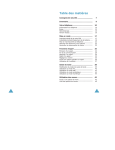
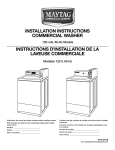
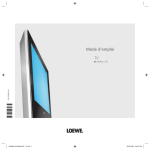
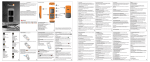
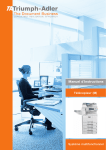
![[ok] ([enter]) - Triumph Adler](http://vs1.manualzilla.com/store/data/006356925_1-3a26b1d951f150d10c46554e4692dbf5-150x150.png)